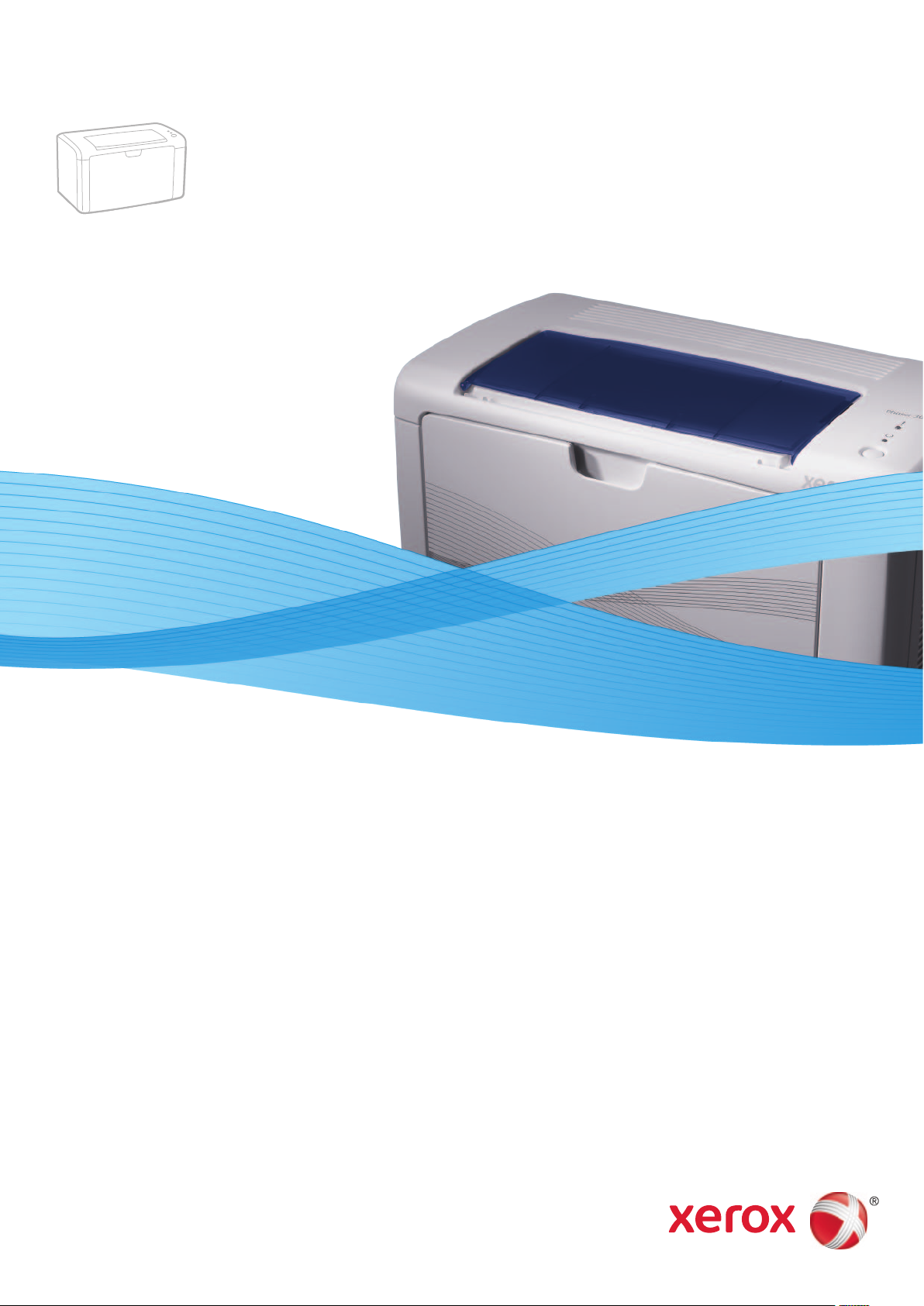
Xerox Phaser 3010 / 3040
Printer
Imprimante
Xerox® Phaser® 3010 / 3040
User Guide
Guide d'utilisation
Italiano Guida per l’utente
Deutsch Benutzerhandbuch
Español Guía del usuario
Português Guia do usuário
Nederlands Gebruikershandleiding
Svenska Användarhandbok
Dansk Betjeningsvejledning
Čeština Uživatelská příručka
Polski Przewodnik użytkownika
Magyar
Felhasználói útmutató
Русский Руководство пользователя
Türkçe
Kullanıcı Kılavuzu
Ελληνικά Εγχειρίδιο χρήστη

© 2012 Xerox Corporation. Με την επιφύλαξη παντός δικαιώματος. Τα μη δημοσιευμένα δικαιώματα προστατεύονται από το
νόμο περί πνευματικής ιδιοκτησίας των Ηνωμένων Πολιτειών. Δεν επιτρέπεται η αναπαραγωγή υπό οποιαδήποτε μορφή των
περιεχομένων της συγκεκριμένης δημοσίευσης χωρίς την άδεια της Xerox Corporation.
Η παρούσα προστασία πνευματικών δικαιωμάτων περιλαμβάνει κάθε μορφή υλικού που προστατεύεται από τη νομοθεσία περί
πνευματικής ιδιοκτησίας καθώς και τις πληροφορίες, η διάδοση των οποίων επιτρέπεται πλέον βάσει της ισχύουσας νομοθεσίας
ή δικαστικών αποφάσεων ή δια της παρούσας, συμπεριλαμβανομένου, χωρίς περιορισμό, του υλικού που έχει δημιουργηθεί από
τα προγράμματα λογισμικού που εμφανίζονται στην οθόνη, όπως π.χ. στυλ, πρότυπα, εικονίδια, οθόνες, όψεις, κλπ.
Οι ονομασίες XEROX® και XEROX and Design®, Phaser®, PhaserSMART®, PhaserMatch®, PhaserCal®, PhaserMeter, CentreWare®,
PrintingScout®, Walk-Up®, WorkCentre®, FreeFlow®, SMARTsend®, Scan to PC Desktop®, MeterAssistant®, SuppliesAssistant®, Xerox
Secure Access Unified ID System®, Xerox Extensible Interface Platform®, ColorQube®, Global Print Driver®, and Mobile Express
Driver® είναι εμπορικά σήματα της Xerox Corporation στις Ηνωμένες Πολιτείες ή/και σε άλλες χώρες.
Adobe® Reader®, Adobe® Type Manager®, ATM™, Flash®, Macromedia®, Photoshop®, and PostScript® are trademarks of
Adobe Systems Incorporated in the United States and/or other countries.
Οι ονομασίες Apple®, AppleTalk®, Bonjour®, EtherTalk®, Macintosh®, Mac OS® και TrueType® είναι σήματα κατατεθέντα της
Apple Inc. στις Η.Π.Α. και άλλες χώρες.
HP-GL®, HP-UX®, and PCL® are trademarks of Hewlett-Packard Corporation in the United States and/or other countries.
IBM® and AIX® are trademarks of International Business Machines Corporation in the United States and/or other countries.
Microsoft®, Windows Vista®, Windows®, and Windows Server® are trademarks of Microsoft Corporation in the United States and
other countries.
Novell®, NetWare®, NDPS®, NDS®, IPX™, and Novell Distributed Print Services™ are trademarks of Novell, Inc. in the United States
and other countries.
SGI® and IRIX® are trademarks of Silicon Graphics International Corp. or its subsidiaries in the United States and/or other countries.
Sun, Sun Microsystems, and Solaris are trademarks or registered trademarks of Oracle and/or its affiliates in the United States and
other countries.
UNIX® is a trademark in the United States and other countries, licensed exclusively through X/ Open Company Limited.
PANTONE® and other Pantone, Inc. trademarks are the property of Pantone, Inc.
Έκδοση εγγράφου 1.1: Απρίλιος 2012
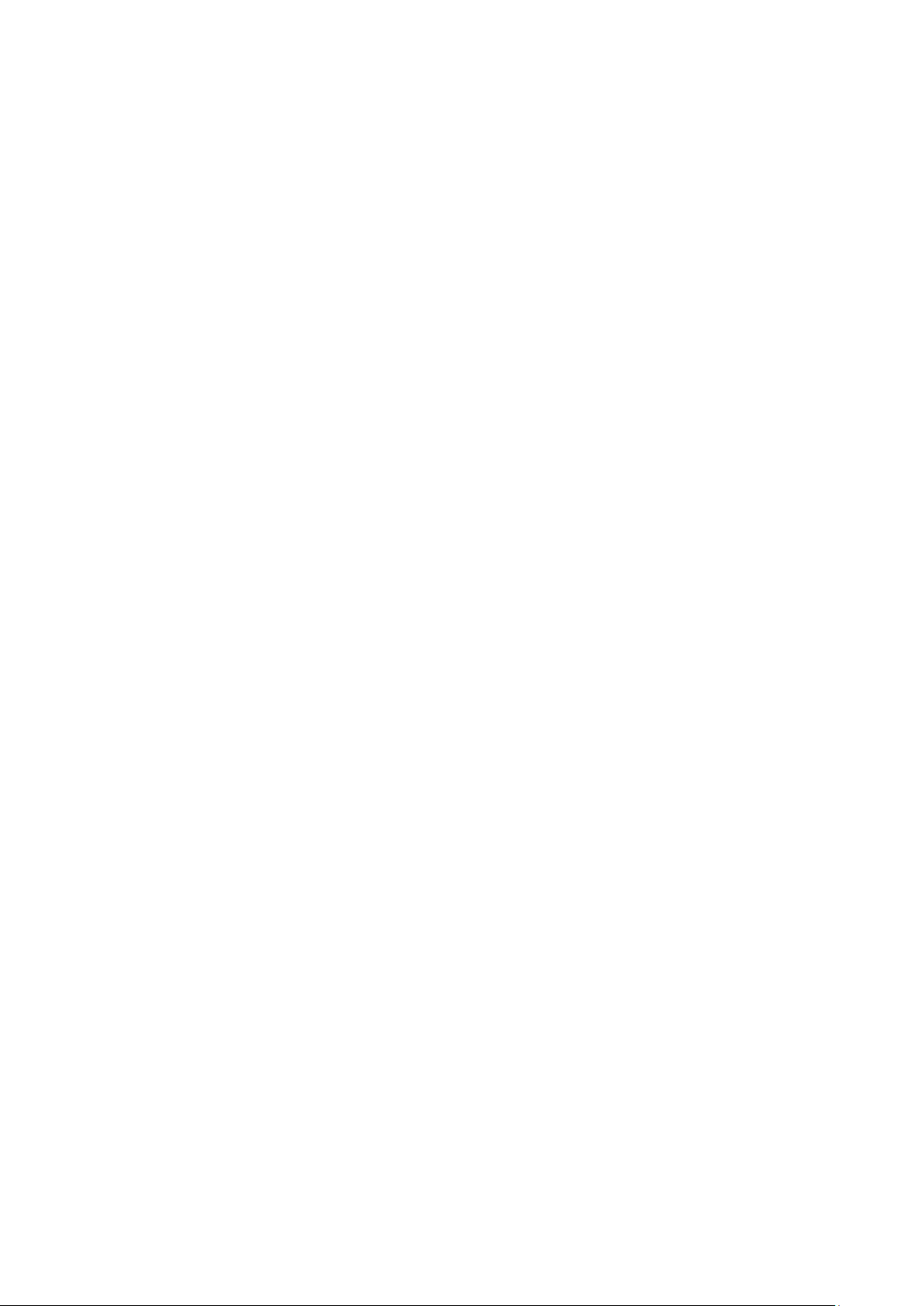
Περιεχόμενα
1 Ασφάλεια 7
Ηλεκτρική ασφάλεια ...................................................................................................................................................... 8
Γενικές οδηγίες ......................................................................................................................................................... 8
Καλώδιο τροφοδοσίας ........................................................................................................................................... 9
Ασφάλεια κατά τη λειτουργία ................................................................................................................................. 10
Οδηγίες λειτουργίας ............................................................................................................................................ 10
Έκλυση όζοντος .................................................................................................................................................... 10
Θέση εκτυπωτή ..................................................................................................................................................... 10
Αναλώσιμα εκτυπωτή......................................................................................................................................... 11
Ασφάλεια κατά τη συντήρηση ................................................................................................................................ 12
Σύμβολα στον εκτυπωτή ........................................................................................................................................... 13
2 Εκτύπωση 15
Υποστηριζόμενο χαρτί ................................................................................................................................................ 16
Συνιστώμενα μέσα εκτύπωσης ....................................................................................................................... 16
Παραγγελία χαρτιού ............................................................................................................................................ 16
Γενικές οδηγίες τοποθέτησης χαρτιού ......................................................................................................... 17
Χαρτί που μπορεί να προκαλέσει ζημιά στον εκτυπωτή σας ............................................................. 17
Οδηγίες αποθήκευσης χαρτιού ....................................................................................................................... 17
Υποστηριζόμενα κοινά μεγέθη χαρτιού ...................................................................................................... 18
Ειδικά μεγέθη χαρτιού ........................................................................................................................................ 18
Είδη και βάρη που υποστηρίζονται .............................................................................................................. 18
Τοποθέτηση χαρτιού .................................................................................................................................................. 19
Τοποθέτηση χαρτιού στον κύριο δίσκο ....................................................................................................... 19
Εκτύπωση και στις δύο όψεις του χαρτιού ......................................................................................................... 21
Ρύθμιση εκτύπωσης διπλής όψης .................................................................................................................. 21
Τοποθέτηση χαρτιού για χειροκίνητη εκτύπωση διπλής όψης. ........................................................ 22
3 Συντήρηση 23
Καθαρισμός του εκτυπωτή ...................................................................................................................................... 24
Γενικές προφυλάξεις ........................................................................................................................................... 24
Καθαρισμός του εξωτερικού ............................................................................................................................ 25
Καθαρισμός του εσωτερικού ........................................................................................................................... 25
Παραγγελία αναλωσίμων .......................................................................................................................................... 26
Αναλώσιμα .............................................................................................................................................................. 26
Πότε να παραγγείλετε αναλώσιμα ................................................................................................................ 26
Κασέτες γραφίτη ................................................................................................................................................... 27
Ανακύκλωση αναλωσίμων ................................................................................................................................ 28
Διαχείριση του εκτυπωτή .......................................................................................................................................... 29
Βοηθητικό πρόγραμμα ρύθμισης εκτυπωτή............................................................................................. 29
Έλεγχος αριθμών σελίδων ................................................................................................................................ 31
Μετακίνηση του εκτυπωτή ...................................................................................................................................... 32
Εκτυπωτής Phaser 3010/3040 3
Oδηγός χρήσης

Περιεχόμενα
4 Αντιμετώπιση προβλημάτων 35
Αντιμετώπιση γενικών προβλημάτων ................................................................................................................. 36
Ο εκτυπωτής δεν ενεργοποιείται ................................................................................................................... 36
Ο εκτυπωτής δεν εκτυπώνει ............................................................................................................................ 37
Ο εκτυπωτής εκτελεί συχνά επαναφορά ή απενεργοποίηση ............................................................. 37
Ο εκτυπωτής παράγει ασυνήθιστους θορύβους ..................................................................................... 38
Έχει σχηματιστεί συμπύκνωση στο εσωτερικό του εκτυπωτή .......................................................... 38
Εμπλοκές χαρτιού ........................................................................................................................................................ 39
Ελαχιστοποίηση εμπλοκών χαρτιού ............................................................................................................. 39
Εντοπισμός εμπλοκών χαρτιού ....................................................................................................................... 40
Αποκατάσταση εμπλοκών χαρτιού ............................................................................................................... 41
Προβλήματα στην ποιότητα εκτύπωσης ............................................................................................................ 46
Επίλυση προβλημάτων που αφορούν στην ποιότητα εκτύπωσης .................................................. 47
Έλεγχος της ποιότητας εκτύπωσης .............................................................................................................. 50
Χαρτί και μέσα εκτύπωσης ............................................................................................................................... 51
Χρήση του βοηθητικού προγράμματος ρύθμισης εκτυπωτή .................................................................... 52
Προσαρμογή του φούρνου ............................................................................................................................... 52
Προσαρμογή του ρολού μεταφοράς φόρτισης ......................................................................................... 53
Προσαρμογή του υψόμετρου ........................................................................................................................... 53
Καθαρισμός του υλικού εμφάνισης ............................................................................................................... 53
Πίνακας ελέγχου ........................................................................................................................................................... 54
Κωδικοί σφάλματος ..................................................................................................................................................... 55
Αναζήτηση βοήθειας .................................................................................................................................................. 56
Μηνύματα σφάλματος και κατάστασης ..................................................................................................... 56
Ειδοποιήσεις PrintingScout ............................................................................................................................... 56
Βοηθητικό πρόγραμμα ρύθμισης εκτυπωτή............................................................................................. 57
Περισσότερες πληροφορίες ............................................................................................................................. 57
A Προδιαγραφές 59
Διαμορφώσεις και προαιρετικός εξοπλισμός εκτυπωτή .............................................................................. 60
Διαθέσιμες διαμορφώσεις ................................................................................................................................. 60
Βασικά λειτουργίες .............................................................................................................................................. 60
Φυσικές προδιαγραφές .............................................................................................................................................. 61
Βάρη και διαστάσεις ............................................................................................................................................ 61
Συνολικές απαιτήσεις χώρου ........................................................................................................................... 61
Απαιτήσεις ελεύθερου χώρου ......................................................................................................................... 61
Περιβαλλοντικές προδιαγραφές ............................................................................................................................. 62
Θερμοκρασία .......................................................................................................................................................... 62
Σχετική υγρασία .................................................................................................................................................... 62
Υψόμετρο ................................................................................................................................................................. 62
Ηλεκτρικές προδιαγραφές ........................................................................................................................................ 63
Τάση και συχνότητα τροφοδοσίας ρεύματος ........................................................................................... 63
Κατανάλωση ισχύος ............................................................................................................................................ 63
Προδιαγραφές απόδοσης .......................................................................................................................................... 64
Προδιαγραφές ελεγκτή .............................................................................................................................................. 65
Επεξεργαστής......................................................................................................................................................... 65
Μνήμη ....................................................................................................................................................................... 65
Διασυνδέσεις .......................................................................................................................................................... 65
4 Εκτυπωτής Phaser 3010/3040
Oδηγός χρήσης
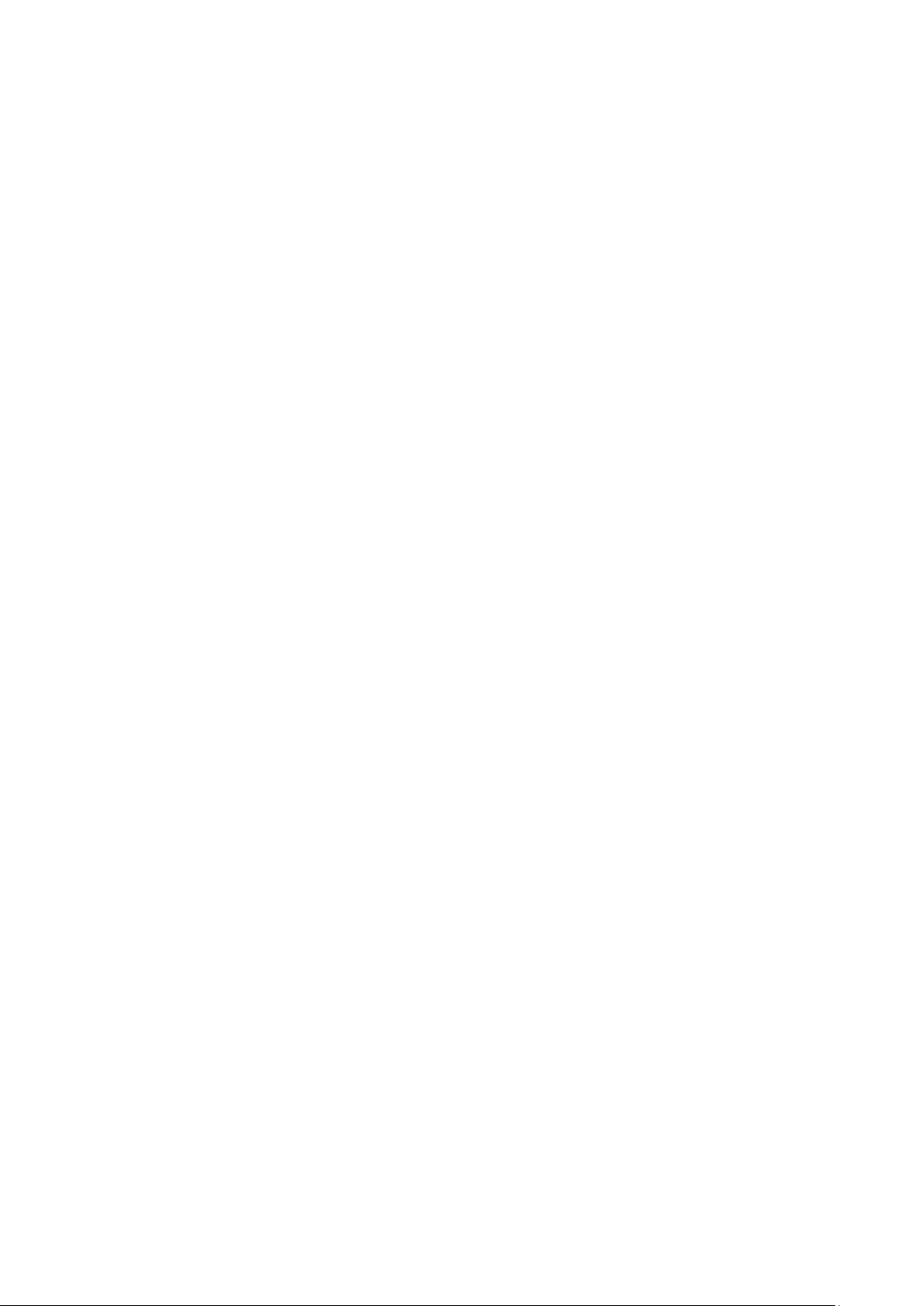
Περιεχόμενα
B Ρυθμιστικές πληροφορίες 67
Βασικοί κανονισμοί ...................................................................................................................................................... 68
Ηνωμένες Πολιτείες - Κανονισμοί Ομοσπονδιακής Επιτροπής Επικοινωνιών FCC .................... 68
Ευρωπαϊκή Ένωση ............................................................................................................................................... 69
Τουρκία - Κανονισμός RoHS ............................................................................................................................. 69
Material Safety Data Sheets (φύλλα δεδομένων ασφαλείας υλικών) ..................................................... 70
C Ανακύκλωση και απόρριψη 71
Όλες οι χώρες ................................................................................................................................................................. 72
Βόρεια Αμερική ............................................................................................................................................................. 73
Ευρωπαϊκή Ένωση ....................................................................................................................................................... 74
Οικιακό περιβάλλον ............................................................................................................................................ 74
Επαγγελματικό περιβάλλον ............................................................................................................................. 74
Συλλογή και απόρριψη εξοπλισμού και μπαταριών ............................................................................... 75
Σημείωση για το Σύμβολο Μπαταρίας ......................................................................................................... 75
Αφαίρεση μπαταριών ......................................................................................................................................... 75
Άλλες χώρες .................................................................................................................................................................... 76
Εκτυπωτής Phaser 3010/3040 5
Oδηγός χρήσης


Αυτό το κεφάλαιο περιλαμβάνει:
Ηλεκτρική ασφάλεια ......................................................................................................................................................... 8
Ασφάλεια κατά τη λειτουργία .................................................................................................................................... 10
Ασφάλεια κατά τη συντήρηση ................................................................................................................................... 12
Σύμβολα στον εκτυπωτή .............................................................................................................................................. 13
1
Ασφάλεια
Ο εκτυπωτής σας και τα συνιστώμενα αναλώσιμα έχουν σχεδιαστεί και δοκιμαστεί σύμφωνα με
αυστηρές προδιαγραφές ασφαλείας. Η προσεκτική ανάγνωση των ακόλουθων πληροφοριών
διασφαλίζει τη συνεχή ασφαλή λειτουργία του εκτυπωτή Xerox®.
Εκτυπωτής Phaser 3010/3040 7
Oδηγός χρήσης
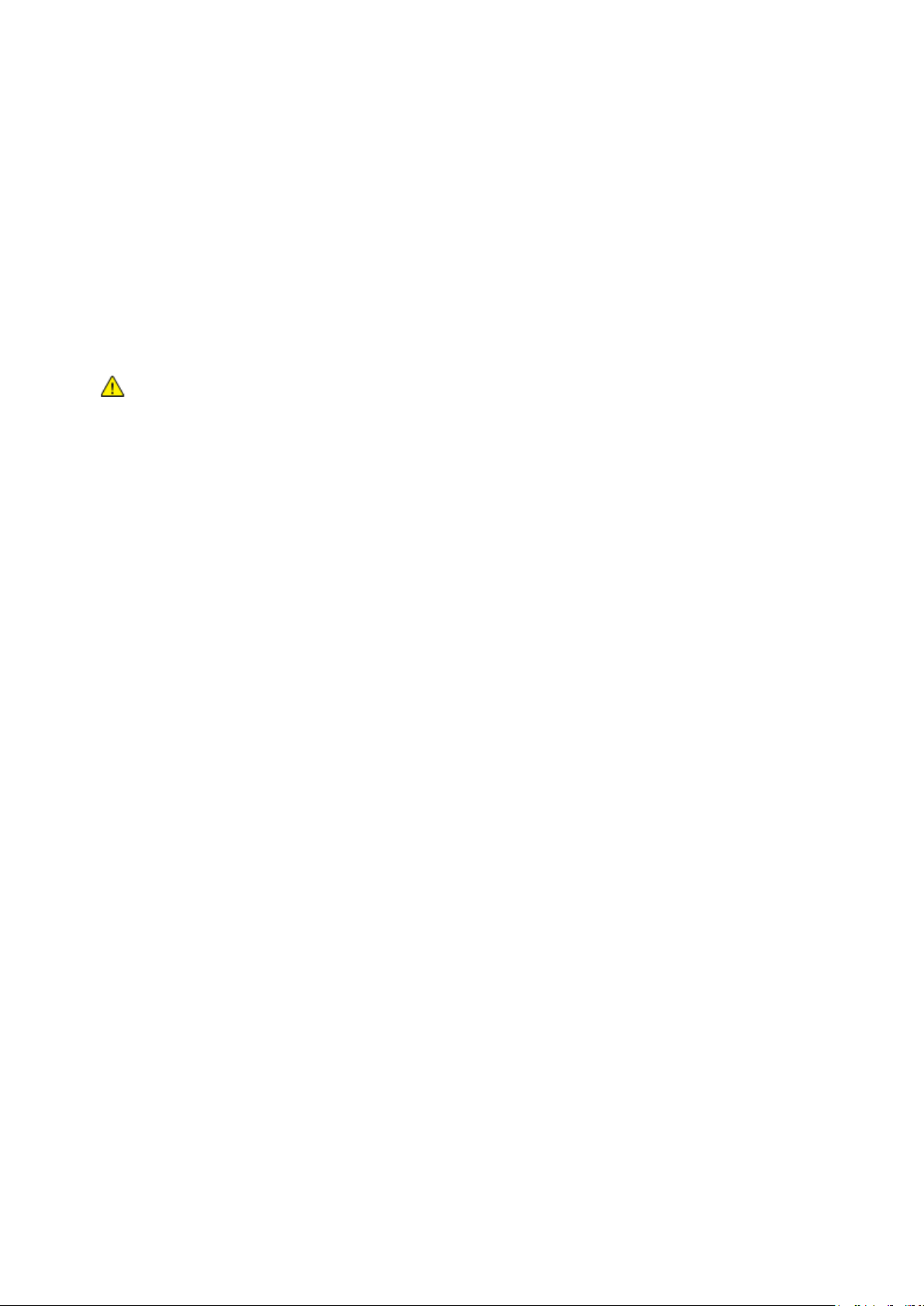
Ασφάλεια
Αυτή η ενότητα περιλαμβάνει τα εξής:
Γενικές οδηγίες .................................................................................................................................................................... 8
Καλώδιο τροφοδοσίας ...................................................................................................................................................... 8
ΠΡΟΕΙΔΟΠΟΙΗΣΕΙΣ:
Μην βάζετε αντικείμενα μέσα στις υποδοχές ή τα ανοίγματα του εκτυπωτή. Αν
αγγίξετε ένα σημείο όπου παρέχεται ρεύμα ή το σημείο γείωσης ενός εξαρτήματος
μπορεί να προκληθεί πυρκαγιά ή ηλεκτροπληξία.
Μην αφαιρείτε τα καλύμματα ή τις διατάξεις ασφαλείας που στερεώνονται με βίδες,
εκτός αν εγκαθιστάτε προαιρετικό εξοπλισμό και υπάρχουν οδηγίες να κάνετε κάτι
τέτοιο. Απενεργοποιήστε τον εκτυπωτή όταν εκτελείτε αυτές τις εγκαταστάσεις.
Αποσυνδέετε το καλώδιο τροφοδοσίας όταν αφαιρείτε καλύμματα ή διατάξεις
ασφαλείας για την εγκατάσταση προαιρετικού εξοπλισμού. Εκτός από τον
προαιρετικό εξοπλισμό που μπορεί να εγκαταστήσει ο χρήστης, δεν υπάρχουν
εξαρτήματα πίσω από αυτά τα καλύμματα, τα οποία να μπορείτε να συντηρήσετε ή να
επισκευάσετε.
Ηλεκτρική ασφάλεια
Γενικές οδηγίες
Τα ακόλουθα αποτελούν απειλή για την ασφάλειά σας:
Το καλώδιο τροφοδοσίας είναι φθαρμένο ή ξεφτισμένο.
Χύθηκε υγρό μέσα στον εκτυπωτή.
Ο εκτυπωτής ήρθε σε επαφή με νερό.
Ο εκτυπωτής εκπέμπει καπνό, ή η επιφάνειά του είναι ασυνήθιστα ζεστή.
Ο εκτυπωτής εκπέμπει ασυνήθιστους θορύβους ή οσμές.
Ο εκτυπωτής προκαλεί την ενεργοποίηση ενός αποζεύκτη, μιας ασφάλειας ή κάποιας άλλης
συσκευής ασφαλείας.
Εάν ισχύει οποιαδήποτε από αυτές τις συνθήκες, κάντε τα ακόλουθα:
1. Απενεργοποιήστε αμέσως τον εκτυπωτή.
2. Αποσυνδέστε το καλώδιο τροφοδοσίας από την πρίζα.
3. Καλέστε έναν εξουσιοδοτημένο αντιπρόσωπο τεχνικής υποστήριξης.
8 Εκτυπωτής Phaser 3010/3040
Oδηγός χρήσης

Ασφάλεια
ΠΡΟΕΙΔΟΠΟΙΗΣΗ: Αποφύγετε την πιθανότητα ηλεκτροπληξίας διασφαλίζοντας ότι ο εκτυπωτής
είναι γειωμένος σωστά. Τα ηλεκτρικά προϊόντα μπορεί να γίνουν επικίνδυνα αν δεν
χρησιμοποιηθούν σωστά.
Καλώδιο τροφοδοσίας
Χρησιμοποιήστε το καλώδιο τροφοδοσίας που συνοδεύει τον εκτυπωτή σας.
Συνδέστε το καλώδιο τροφοδοσίας απευθείας σε μια κατάλληλα γειωμένη πρίζα. Βεβαιωθείτε
ότι κάθε άκρο του καλωδίου έχει συνδεθεί με ασφάλεια. Σε περίπτωση που δεν γνωρίζετε αν
μια πρίζα είναι γειωμένη, ζητήστε από έναν ηλεκτρολόγο να την ελέγξει.
Μην χρησιμοποιείτε ρευματολήπτη που διαθέτει πόλο γείωσης για να συνδέσετε τον εκτυπωτή
σας σε πρίζα χωρίς τερματική διάταξη γείωσης.
Χρησιμοποιήστε μόνο προέκταση καλωδίου ή πολύπριζο που έχει σχεδιαστεί για το χειρισμό
του ηλεκτρικού ρεύματος του εκτυπωτή.
Επιβεβαιώστε ότι ο εκτυπωτής είναι συνδεδεμένος σε μια πρίζα που παρέχει τη σωστή τάση και
ισχύ. Αν είναι απαραίτητο, εξετάστε τις ηλεκτρικές προδιαγραφές του εκτυπωτή μαζί με έναν
ηλεκτρολόγο.
Μην τοποθετείτε τον εκτυπωτή σε έναν χώρο όπου κάποιος μπορεί να πατήσει το καλώδιο
τροφοδοσίας.
Μην τοποθετείτε αντικείμενα επάνω στο καλώδιο τροφοδοσίας.
Αντικαταστήστε το καλώδιο τροφοδοσίας εάν ξεφτίσει ή φθαρεί.
Μην αφαιρείτε από ή τοποθετείτε το καλώδιο τροφοδοσίας στην πρίζα ενώ ο εκτυπωτής είναι
ενεργοποιημένος.
Για να αποφύγετε την ηλεκτροπληξία και τη ζημιά του καλωδίου, κρατήστε το βύσμα κατά την
αφαίρεση του καλωδίου τροφοδοσίας.
Το καλώδιο τροφοδοσίας συνδέεται στον εκτυπωτή ως συσκευή προσθήκης στο πίσω μέρος του
εκτυπωτή. Εάν είναι απαραίτητο να αποσυνδέσετε κάθε ηλεκτρική τροφοδοσία από τον εκτυπωτή,
αποσυνδέστε το καλώδιο τροφοδοσίας από την πρίζα.
Εκτυπωτής Phaser 3010/3040 9
Oδηγός χρήσης
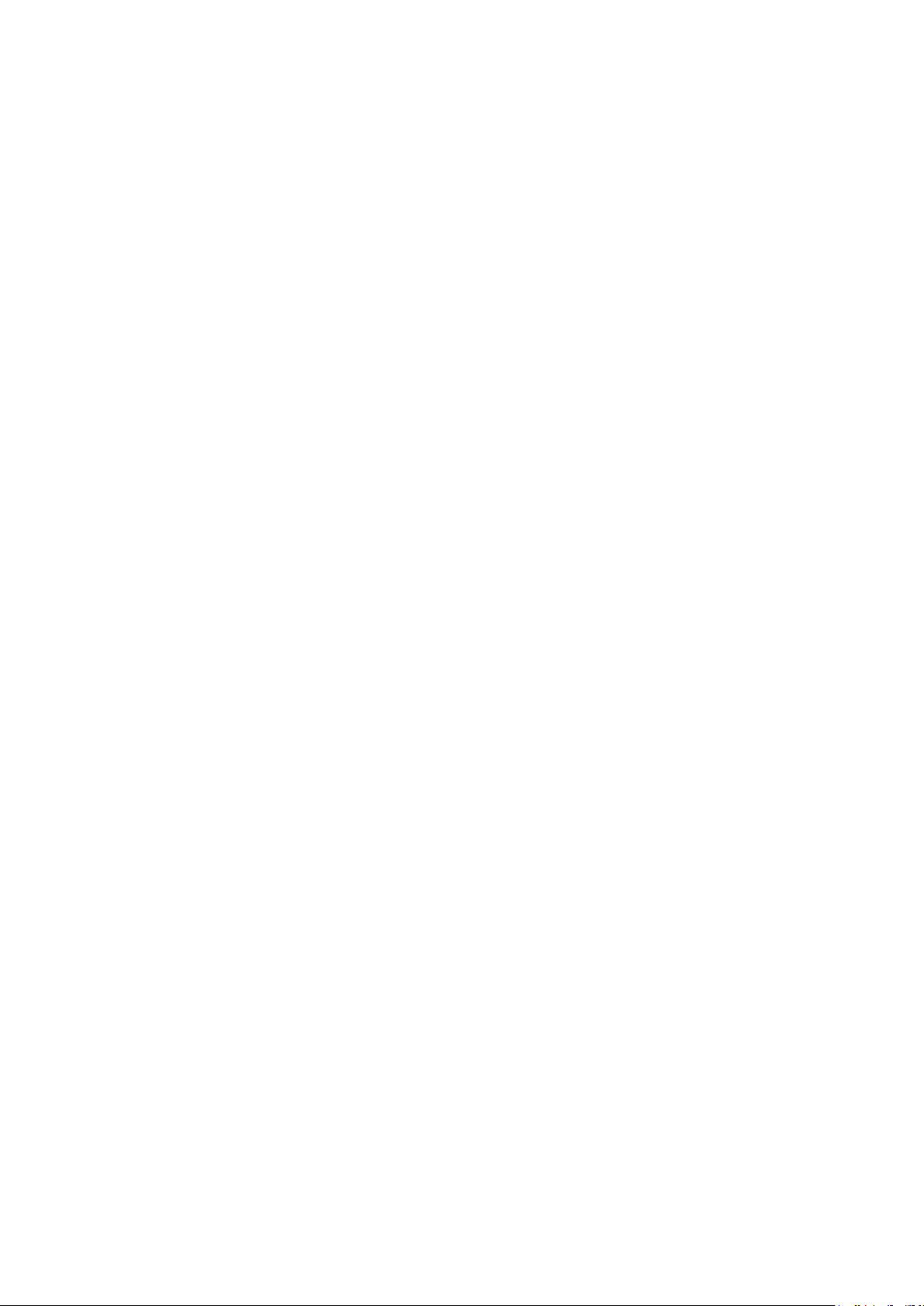
Ασφάλεια
Ασφάλεια κατά τη λειτουργία
Ο εκτυπωτής σας και τα αναλώσιμα έχουν σχεδιαστεί και δοκιμαστεί σύμφωνα με αυστηρές
προδιαγραφές ασφαλείας. Αυτές περιλαμβάνουν τη διεξαγωγή ελέγχων από τον οργανισμό
ασφαλείας, την έγκριση αυτού και την εξασφάλιση συμμόρφωσης με τα καθιερωμένα
περιβαλλοντικά πρότυπα.
Η προσεκτική ανάγνωση και κατανόηση των ακόλουθων οδηγιών ασφαλείας διασφαλίζει τη
μακροχρόνια και ασφαλή λειτουργία του εκτυπωτή σας.
Οδηγίες λειτουργίας
Μην αφαιρείτε το δίσκο πηγής χαρτιού που έχετε επιλέξει στον οδηγό εκτύπωσης ή στον
πίνακα ελέγχου, ενώ ο εκτυπωτής εκτυπώνει.
Μην ανοίγετε τις θύρες κατά τη λειτουργία εκτύπωσης του εκτυπωτή.
Μην μετακινείτε τον εκτυπωτή κατά τη λειτουργία εκτύπωσης.
Κρατάτε τα χέρια, τα μαλλιά, τη γραβάτα σας κλπ. μακριά από τους κυλίνδρους εξόδου και
τροφοδοσίας.
Τα καλύμματα, για την αφαίρεση των οποίων απαιτούνται εργαλεία, προστατεύουν τις
επικίνδυνες περιοχές στο εσωτερικό του εκτυπωτή. Μην αφαιρείται τα προστατευτικά
καλύμματα.
Έκλυση όζοντος
Αυτός ο εκτυπωτής παράγει όζον κατά την κανονική του λειτουργία. Η ποσότητα όζοντος που
παράγεται εξαρτάται από τον όγκο των εκτυπώσεων. Το όζον είναι βαρύτερο από τον αέρα και δεν
παράγεται σε ποσότητες που είναι αρκετά μεγάλες για να βλάψουν κάποιον. Εγκαταστήστε τον
εκτυπωτή σε ένα δωμάτιο που αερίζεται καλά.
Για περισσότερες πληροφορίες στη Βόρεια Αμερική, μεταβείτε στη διεύθυνση:
Εκτυπωτής Phaser 3010: www.xerox.com/environment
Εκτυπωτής Phaser 3040: www.xerox.com/environment
Σε άλλες αγορές, επικοινωνήστε με τον τοπικό σας αντιπρόσωπο Xerox ή μεταβείτε στη διεύθυνση:
Εκτυπωτής Phaser 3010: www.xerox.com/environment_europe
Εκτυπωτής Phaser 3040: www.xerox.com/environment_europe
Θέση εκτυπωτή
Τοποθετήστε τον εκτυπωτή σε επίπεδη, σταθερή επιφάνεια χωρίς κραδασμούς με αντοχή
τουλάχιστον ανάλογη του βάρους του. Για να μάθετε το βάρος του μοντέλου του εκτυπωτή σας,
ανατρέξτε στα Φυσικά Χαρακτηριστικά στη σελίδα 61.
Μη φράζετε ή καλύπτετε τις υποδοχές και τις οπές του εκτυπωτή. Αυτές οι οπές παρέχονται για
εξαερισμό και αποτρέπουν την υπερθέρμανση του εκτυπωτή.
Τοποθετήστε τον εκτυπωτή σε μια περιοχή όπου υπάρχει αρκετός χώρος για τη λειτουργία και
την τεχνική υποστήριξή του.
Τοποθετήστε τον εκτυπωτή σε μια περιοχή χωρίς σκόνη.
10 Εκτυπωτής Phaser 3010/3040
Oδηγός χρήσης
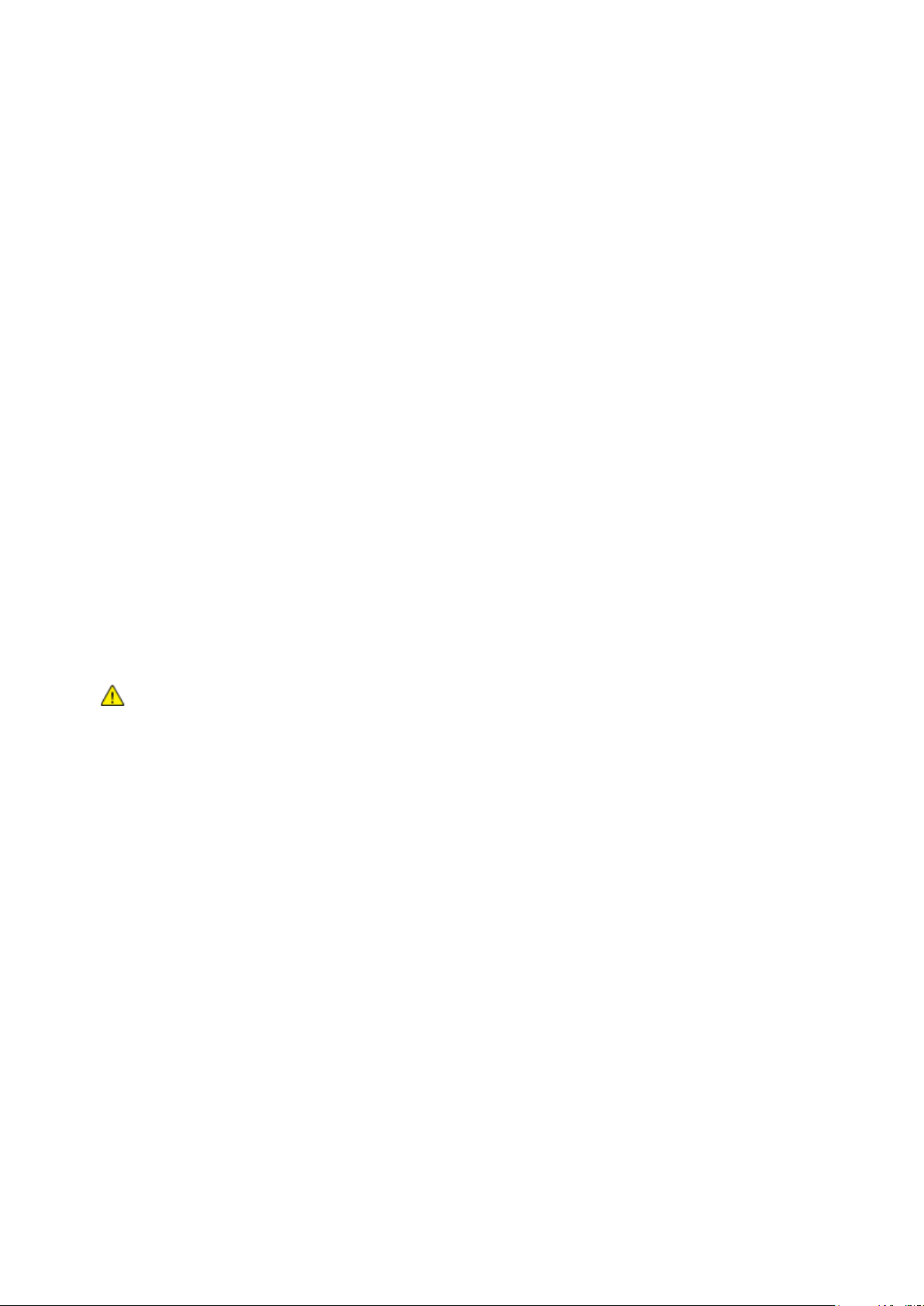
Ασφάλεια
ΠΡΟΣΟΧΗ: Δεν συνιστάται η χρήση αναλωσίμων που δεν κατασκευάζονται από την Xerox®. Η
εγγύηση της Xerox®, η συμφωνία τεχνικής υποστήριξης και η Total Satisfaction Guarantee (Εγγύηση
Ολικής Ικανοποίησης) δεν καλύπτουν ζημιές, δυσλειτουργίες ή μείωση της απόδοσης που
προκαλείται από τη χρήση αναλωσίμων που δεν είναι της Xerox® ή από τη χρήση αναλωσίμων
Xerox® που δεν προορίζονται για αυτόν τον εκτυπωτή. Η Total Satisfaction Guarantee (Εγγύηση
Ολικής Ικανοποίησης) διατίθεται στις Ηνωμένες Πολιτείες και στον Καναδά. Η κάλυψη έξω από
αυτές τις περιοχές μπορεί να διαφέρει. Επικοινωνήστε με τον αντιπρόσωπο της Xerox για
λεπτομέρειες.
Μην αποθηκεύετε ή χρησιμοποιείτε τον εκτυπωτή σε περιβάλλον με πολύ υψηλή ή χαμηλή
θερμοκρασία, ή με μεγάλη υγρασία.
Μην τοποθετείτε τον εκτυπωτή κοντά σε πηγή θερμότητας.
Μην τοποθετείτε τον εκτυπωτή σε σημείο που εκτίθεται άμεσα στο ηλιακό φως προκειμένου
να προφυλαχτούν τα φωτοευαίσθητα εξαρτήματά του.
Μην τοποθετείτε τον εκτυπωτή σε σημείο όπου εκτίθεται άμεσα στη ροή ψυχρού αέρα που
προέρχεται από σύστημα κλιματισμού.
Μην τοποθετείτε τον εκτυπωτή σε θέσεις που επηρεάζονται από δονήσεις.
Για βέλτιστη απόδοση, χρησιμοποιείτε τον εκτυπωτή σε υψόμετρα κάτω των 3.100 μ.
(10.170 πόδια).
Αναλώσιμα εκτυπωτή
Χρησιμοποιείτε τα αναλώσιμα που είναι σχεδιασμένα για τον εκτυπωτή σας. Η χρήση
ακατάλληλων υλικών μπορεί να προκαλέσει κακή απόδοση και πιθανούς κινδύνους για την
ασφάλεια.
Ακολουθήστε όλες τις προειδοποιήσεις και τις οδηγίες που σημειώνονται σε ή συνοδεύουν το
προϊόν, τον προαιρετικό εξοπλισμό και τα αναλώσιμα.
Αποθηκεύστε όλα τα αναλώσιμα σύμφωνα με τις οδηγίες που παρέχονται στη συσκευασία ή
στο κιβώτιο.
Κρατήστε όλα τα αναλώσιμα μακριά από παιδιά.
Ποτέ μην πετάτε κασέτες γραφίτη σε γυμνή φλόγα.
Κατά το χειρισμό κασετών γραφίτη, αποφεύγετε την επαφή με το δέρμα ή τα μάτια. Η επαφή με
τα μάτια μπορεί να προκαλέσει ερεθισμό και φλεγμονή. Μην επιχειρείτε να
αποσυναρμολογήσετε την κασέτα, πράγμα που μπορεί να αυξήσει τον κίνδυνο επαφής με το
δέρμα ή τα μάτια.
Εκτυπωτής Phaser 3010/3040 11
Oδηγός χρήσης

Ασφάλεια
Δείτε επίσης:
Καθαρισμός του εκτυπωτή στη σελίδα 24
Μετακίνηση του εκτυπωτή στη σελίδα 32
Ασφάλεια κατά τη συντήρηση
Μην επιχειρείτε διαδικασίες συντήρησης οι οποίες δεν περιγράφονται στα έντυπα που
συνοδεύουν τον εκτυπωτή σας.
Μη χρησιμοποιείτε καθαριστικά ψεκασμού. Καθαρίστε μόνο με ένα στεγνό πανί που δεν αφήνει
χνούδι.
Μην καίτε τα αναλώσιμα ή άλλα στοιχεία τακτικής συντήρησης.
Για περισσότερες πληροφορίες σχετικά με το πρόγραμμα ανακύκλωσης αναλώσιμων Xerox®,
μεταβείτε στη διεύθυνση:
Εκτυπωτής Phaser 3010 www.xerox.com/gwa
Εκτυπωτής Phaser 3040 www.xerox.com/gwa
12 Εκτυπωτής Phaser 3010/3040
Oδηγός χρήσης
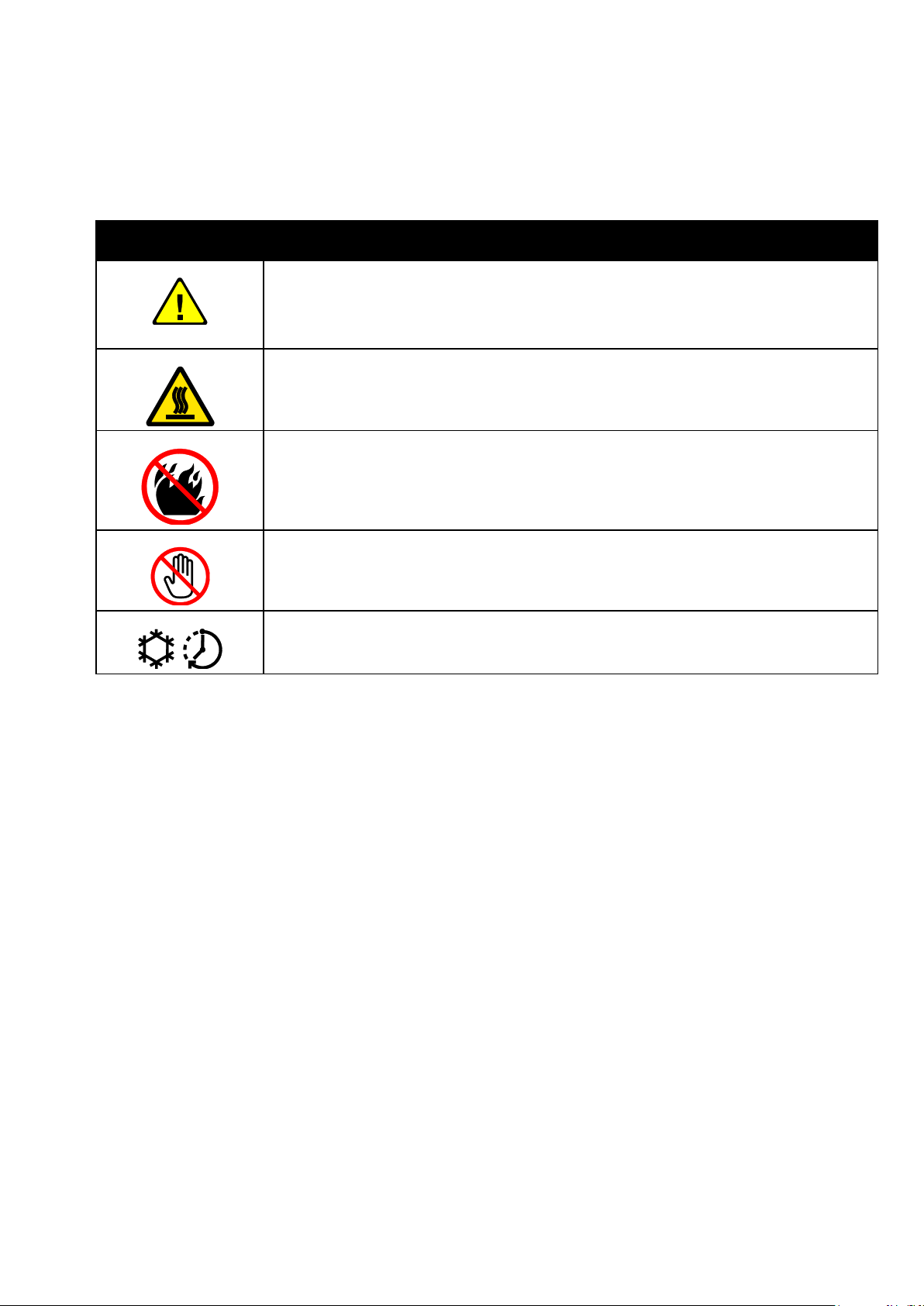
Σύμβολο
Περιγραφή
Προειδοποίηση ή Προσοχή:
Η μη συμμόρφωση προς τη συγκεκριμένη προειδοποίηση μπορεί να οδηγήσει σε σοβαρό
τραυματισμό ή ακόμα και θάνατο.
Η μη συμμόρφωση προς αυτό το σήμα προσοχής μπορεί να οδηγήσει σε υλικές ζημιές.
Καυτή επιφάνεια πάνω ή μέσα στον εκτυπωτή. Προσέξτε για να αποφύγετε τραυματισμούς.
Μην καίτε το εξάρτημα.
Μην αγγίζετε τα εξαρτήματα που φέρουν αυτό το σύμβολο. Ενδέχεται να προκληθεί
τραυματισμός.
Καυτή επιφάνεια. Περιμένετε το χρονικό διάστημα που υποδεικνύεται προτού την αγγίξετε.
Σύμβολα στον εκτυπωτή
Τα ακόλουθα σύμβολα ασφαλείας εμφανίζονται στον εκτυπωτή.
Ασφάλεια
Εκτυπωτής Phaser 3010/3040 13
Oδηγός χρήσης


Αυτό το κεφάλαιο περιλαμβάνει:
Υποστηριζόμενο χαρτί ................................................................................................................................................... 16
Τοποθέτηση χαρτιού ..................................................................................................................................................... 19
Εκτύπωση και στις δύο όψεις του χαρτιού ............................................................................................................ 21
2
Εκτύπωση
Εκτυπωτής Phaser 3010/3040 15
Oδηγός χρήσης

Εκτύπωση
Αυτή η ενότητα περιλαμβάνει τα εξής:
Συνιστώμενα μέσα εκτύπωσης .................................................................................................................................. 16
Παραγγελία χαρτιού ....................................................................................................................................................... 16
Γενικές οδηγίες τοποθέτησης χαρτιού .................................................................................................................... 17
Χαρτί που μπορεί να προκαλέσει ζημιά στον εκτυπωτή σας ........................................................................ 17
Οδηγίες αποθήκευσης χαρτιού .................................................................................................................................. 17
Υποστηριζόμενα κοινά μεγέθη χαρτιού ................................................................................................................. 18
Ειδικά μεγέθη χαρτιού ................................................................................................................................................... 18
Είδη και βάρη που υποστηρίζονται.......................................................................................................................... 18
Δείτε επίσης:
Σελίδα συμβουλών σχετικά με το χαρτί, για λεπτομέρειες, ανατρέξτε στην ενότητα Σελίδες
πληροφοριών.
Υποστηριζόμενο χαρτί
Ο εκτυπωτής σας έχει σχεδιαστεί ώστε να χρησιμοποιεί διάφορα είδη χαρτιού και άλλων μέσων
εκτύπωσης. Ακολουθήστε τις οδηγίες σε αυτή την ενότητα για να βεβαιωθείτε ότι θα έχετε την
καλύτερη ποιότητα εκτύπωσης και για να αποφύγετε εμπλοκές.
Για καλύτερα αποτελέσματα, χρησιμοποιείτε το χαρτί και τα μέσα εκτύπωσης Xerox® που
συνιστώνται για τον εκτυπωτή σας.
Συνιστώμενα μέσα εκτύπωσης
Μια λίστα χαρτιών και μέσων εκτύπωσης που συνιστώνται για τον εκτυπωτή σας διατίθεται στις
παρακάτω διευθύνσεις:
Βόρεια Αμερική
Εκτυπωτής Phaser 3010: www.xerox.com/paper
Εκτυπωτής Phaser 3040: www.xerox.com/paper
Ευρωπαϊκή Ένωση
Εκτυπωτής Phaser 3010: www.xerox.com/europaper
Εκτυπωτής Phaser 3040: www.xerox.com/europaper
Παραγγελία χαρτιού
Παραγγείλετε αναλώσιμα από τον τοπικό μεταπωλητή σας ή μεταβείτε στη διεύθυνση:
Εκτυπωτής Phaser 3010: www.xerox.com/office/3010supplies
Εκτυπωτής Phaser 3040: www.xerox.com/office/3040Psupplies
16 Εκτυπωτής Phaser 3010/3040
Oδηγός χρήσης

Εκτύπωση
ΠΡΟΣΟΧΗ: Η εγγύηση της Xerox®, η συμφωνία τεχνικής υποστήριξης και η Total Satisfaction
Guarantee (Εγγύηση Ολικής Ικανοποίησης) της Xerox® δεν καλύπτουν τις ζημιές που προκαλούνται
από τη χρήση χαρτιού ή ειδικών μέσων εκτύπωσης που δεν υποστηρίζονται. Η Total Satisfaction
Guarantee (Εγγύηση Ολικής Ικανοποίησης) της Xerox® είναι διαθέσιμη στις Ηνωμένες Πολιτείες και
τον Καναδά. Η κάλυψη έξω από αυτές τις περιοχές μπορεί να διαφέρει. Επικοινωνήστε με τον τοπικό
αντιπρόσωπο για λεπτομέρειες.
Γενικές οδηγίες τοποθέτησης χαρτιού
Μην υπερπληρώνετε τους δίσκους χαρτιού. Μην τοποθετείτε χαρτί επάνω από τη γραμμή
μέγιστης πλήρωσης του δίσκου.
Ρυθμίστε τους οδηγούς χαρτιού σύμφωνα με το μέγεθος χαρτιού.
Ξεφυλλίζετε το χαρτί πριν την τοποθέτησή του στο δίσκο χαρτιού.
Εάν προκύπτουν πάρα πολλές εμπλοκές, χρησιμοποιείτε χαρτί ή άλλα εγκεκριμένα μέσα
εκτύπωσης από νέο πακέτο.
Χρησιμοποιείτε μόνο συνιστώμενες διαφάνειες Xerox
®
. Η ποιότητα εκτύπωσης ενδέχεται να
ποικίλλει με άλλες διαφάνειες.
Μην εκτυπώνετε σε φύλλα ετικετών εάν έχει αφαιρεθεί κάποια ετικέτα.
Χρησιμοποιείτε μόνο χάρτινους φακέλους. Εκτυπώνετε μόνο στη 1 όψη των φακέλων.
Χαρτί που μπορεί να προκαλέσει ζημιά στον εκτυπωτή σας
Ορισμένα είδη χαρτιού και άλλων μέσων εκτύπωσης μπορούν να προκαλέσουν κακή ποιότητα
εξόδου, αυξημένες εμπλοκές χαρτιού ή ζημιά στον εκτυπωτή σας. Μην χρησιμοποιείτε τα
παρακάτω:
Χαρτί με τραχιά ή πορώδη υφή
Χαρτί για εκτυπωτές ψεκασμού
Γυαλιστερό ή επιστρωμένο χαρτί που δεν προορίζεται για εκτυπωτές λέιζερ
Χαρτί που έχει φωτοτυπηθεί
Χαρτί που έχει διπλωθεί ή τσαλακωθεί
Χαρτί με αποκόμματα ή διατρήσεις
Χαρτί με συρραφή
Φακέλους με διαφανές πλαίσιο, μεταλλικά κουμπώματα, πλαϊνές ενώσεις ή αυτοκόλλητα
καλυμμένα με λωρίδες.
Ενισχυμένους φακέλους
Πλαστικά μέσα εκτύπωσης
Οδηγίες αποθήκευσης χαρτιού
Η σωστή αποθήκευση του χαρτιού και των άλλων μέσων εκτύπωσης συμβάλλει στη βέλτιστη
ποιότητα εκτύπωσης.
Αποθηκεύετε το χαρτί σε σκοτεινά, ψυχρά και σχετικά στεγνά μέρη. Τα περισσότερα προϊόντα
χαρτιού επηρεάζονται αρνητικά από το υπεριώδες και το ορατό φως. Το υπεριώδες φως, το
οποίο εκπέμπεται από τον ήλιο και τους λαμπτήρες φθορισμού, είναι ιδιαίτερα επιβλαβές για
το χαρτί.
Ελαττώστε την έκθεση του χαρτιού σε δυνατό φως για μεγάλα χρονικά διαστήματα.
Διατηρείτε σταθερή τη θερμοκρασία και τη σχετική υγρασία.
Αποφεύγετε τις σοφίτες, τις κουζίνες, τα γκαράζ ή τα υπόγεια για την αποθήκευση του χαρτιού.
Αυτοί οι χώροι είναι πιο πιθανό να συγκεντρώνουν υγρασία.
Εκτυπωτής Phaser 3010/3040 17
Oδηγός χρήσης
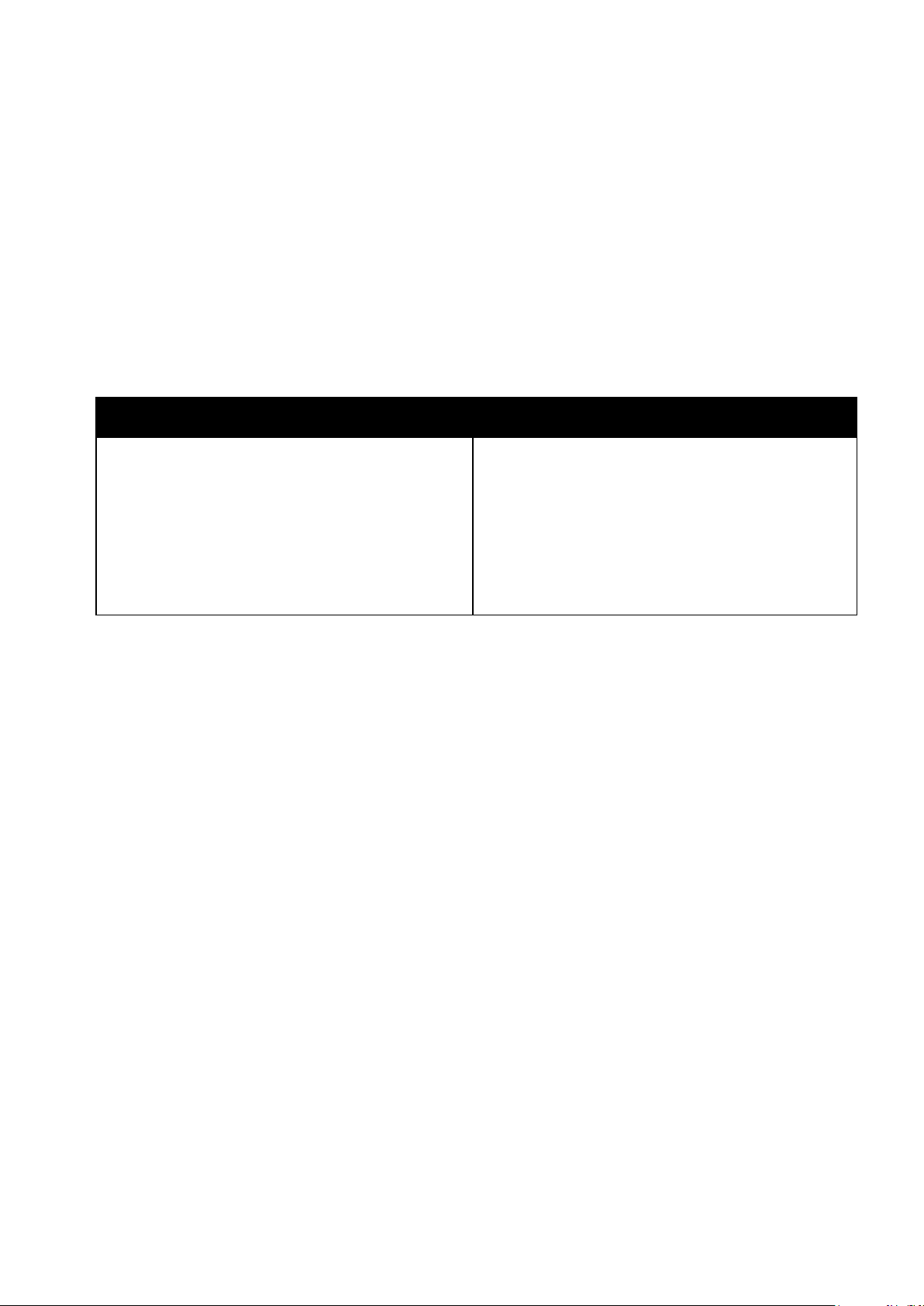
Εκτύπωση
Ευρωπαϊκά κοινά μεγέθη
Κοινά μεγέθη Βόρειας Αμερικής
A4 (210 x 297 χλστ., 8,3 x 11,7 ίντσες)
A5 (148 x 210 χλστ., 5,8 x 8,3 ίντσες)
A6 (105 x 148 χλστ., 4,1 x 5,8 ίντσες)
ISO B5 (182 x 257 χλστ., 7,2 x 10,1 ίντσες)
B5 (176 x 250 χλστ., 6,9 x 9,8 ίντσες)
Φάκελος C5 (162 x 229 χλστ., 6,4 x 9 ίντσες)
Φάκελος C6 (114 x 162 χλστ., 4,5 x 6,38 ίντσες)
Φάκελος DL (110 x 220 χλστ., 4,33 x 8,66 ίντσες)
Executive (184 x 267 χλστ., 7,25 x 10,5 ίντσες)
Letter (216 x 279 χλστ., 8,5 x 11 ίντσες)
Legal (216 x 356 χλστ., 8,5 x 14 ίντσες)
Statement (140 x 216 χλστ., 5,5 x 8,5 ίντσες)
216 x 330 χλστ., 8,5 x 13 ίντσες
Φάκελος Monarch (98 x 190 χλστ., 3,9 x 7,5 ίντσες)
Φάκελος αρ. 10 (241 x 105 χλστ., 4,1 x 9,5 ίντσες)
Φάκελος Α7 (133 x 184 χλστ., 5,25 x 7,25 ίντσες)
Το χαρτί πρέπει να αποθηκεύεται σε οριζόντια θέση μέσα σε παλέτες, χαρτοκιβώτια, ράφια ή
ντουλάπια.
Αποφεύγετε την ύπαρξη φαγητού ή ποτού στο μέρος όπου βρίσκεται αποθηκευμένο ή
τοποθετημένο προσωρινά το χαρτί.
Μην ανοίγετε τα σφραγισμένα πακέτα του χαρτιού, έως ότου είστε έτοιμοι να τα τοποθετήσετε
στον εκτυπωτή. Αφήνετε το χαρτί στην αρχική του συσκευασία. Το περιτύλιγμα του χαρτιού
προστατεύει το χαρτί από αυξομειώσεις υγρασίας.
Κάποια ειδικά μέσα εκτύπωσης είναι συσκευασμένα σε πλαστικές συσκευασίες που
ξανακλείνουν. Αφήνετε τα μέσα εκτύπωσης στη συσκευασία τους έως ότου είστε έτοιμοι να τα
χρησιμοποιήσετε. Διατηρείτε τα αχρησιμοποίητα μέσα εκτύπωσης στη συσκευασία τους και
ξανακλείστε την για την προστασία τους.
Υποστηριζόμενα κοινά μεγέθη χαρτιού
Ειδικά μεγέθη χαρτιού
Πλάτος: 76,2–216 χλστ. (3–8,5 ίντσες)
Μήκος: 127,0–355,6 χλστ. (5–14 ίντσες)
Είδη και βάρη που υποστηρίζονται
Ο εκτυπωτής υποστηρίζει τα ακόλουθα είδη χαρτιού με βάρη χαρτιού από 60-163 g/m² (16 λίβρες
Κοινό - 60 λίβρες Εξώφυλλο):
Κοινό
Ελαφρύ χαρτί καρτών/εξωφύλλων
Ετικέτες
Φάκελος
Ανακυκλωμένο
18 Εκτυπωτής Phaser 3010/3040
Oδηγός χρήσης

Εκτύπωση
Σημείωση: Ανάλογα με το μέγεθος του χαρτιού, σπρώξτε πρώτα τη ράβδο ολίσθησης προς τον
εκτυπωτή ώσπου να τερματίσει. Πιέστε τον οδηγό μήκους και σύρετέ τον προς τα μέσα ώσπου να
ακουμπήσει στην ακμή του χαρτιού.
Τοποθέτηση χαρτιού
Τοποθέτηση χαρτιού στον κύριο δίσκο
1. Ανοίξτε το μπροστινό κάλυμμα.
2. Τραβήξτε τη ράβδο ολίσθησης ώσπου να τερματίσει.
3. Τραβήξτε τον οδηγό μήκους προς τα εμπρός ώσπου να τερματίσει.
4. Μετακινήστε τους οδηγούς πλάτους προς τις άκρες του δίσκου.
5. Λυγίστε τα φύλλα χαρτιού προς τα εμπρός και προς τα πίσω και ξεφυλλίστε τα. Στη συνέχεια,
ευθυγραμμίστε τις άκρες της στοίβας σε μια επίπεδη επιφάνεια. Με αυτήν τη διαδικασία,
διαχωρίζονται τυχόν φύλλα χαρτιού που έχουν κολλήσει και ελαττώνονται οι πιθανότητες
πρόκλησης εμπλοκών.
6. Τοποθετήστε το χαρτί μέσα στο δίσκο με την επάνω πλευρά να εισέρχεται μέσα στον εκτυπωτή
και την πλευρά εκτύπωσης προς τα επάνω.
7. Ρυθμίστε τους οδηγούς πλάτους έτσι ώστε να αγγίζουν τις άκρες του χαρτιού.
8. Ωθήστε τους οδηγούς μήκους προς τα μέσα και σύρετε τις ράβδους έως ότου σταματήσουν.
9. Τοποθετήστε το χαρτί εξωφύλλων στον κύριο δίσκο και ευθυγραμμίστε τις γλωττίδες με τα
σημάδια που βρίσκονται επάνω στο δίσκο.
Εκτυπωτής Phaser 3010/3040 19
Oδηγός χρήσης
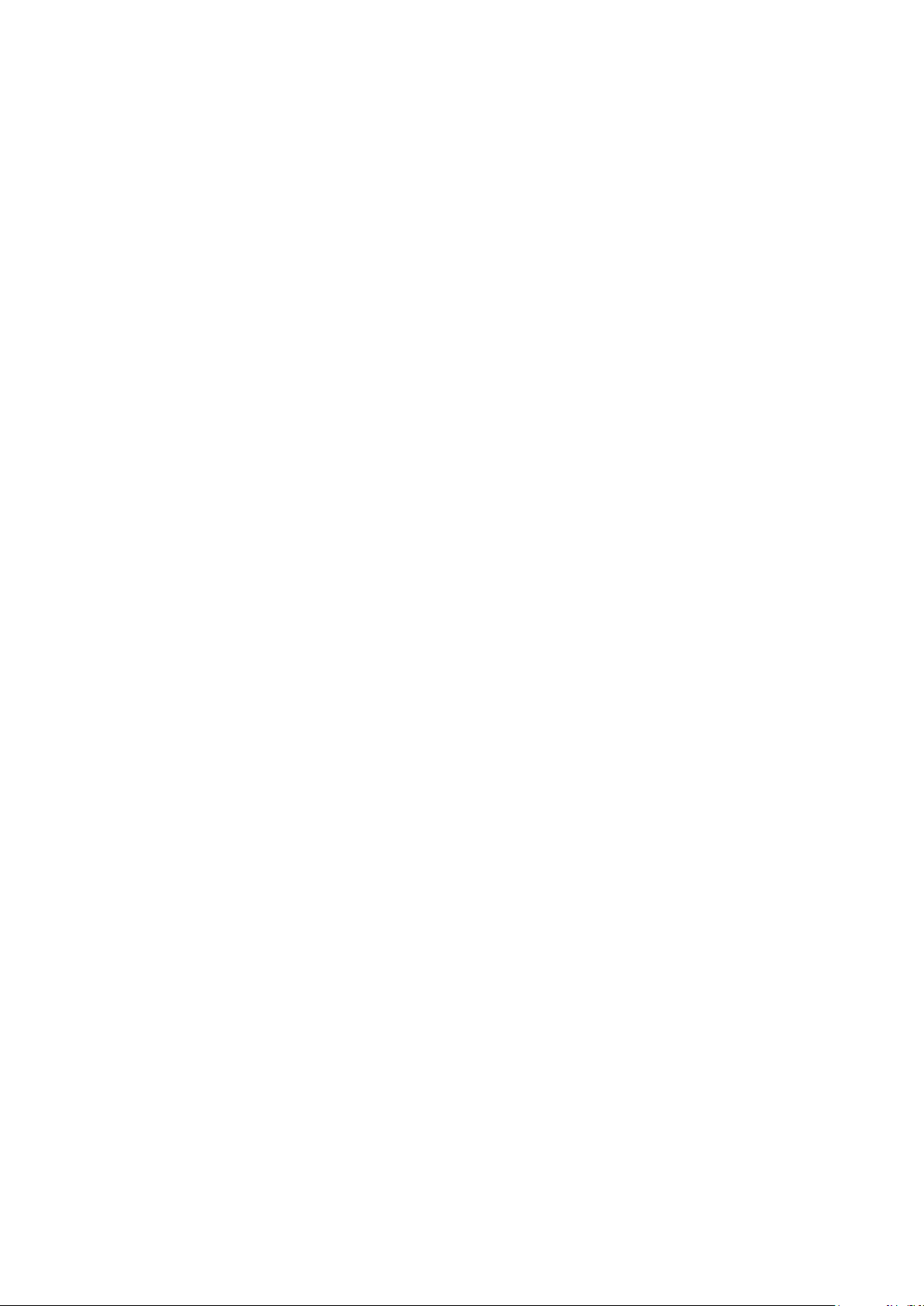
Εκτύπωση
Σημείωση: Εάν χρησιμοποιείτε ειδικό μέγεθος χαρτιού, επιλέξτε τις διαστάσεις Ειδικό μέγεθος - Υ
και Ειδικό μέγεθος - Χ.
Σημείωση: Για λεπτομέρειες σχετικά με τη χρήση του βοηθητικού προγράμματος ρύθμισης του
εκτυπωτή, κάντε κλικ στο Βοήθεια μέσα στο παράθυρο του βοηθητικού προγράμματος ρύθμισης
του εκτυπωτή.
10. Ανοίξτε το δίσκο εξόδου και τραβήξτε προς τα έξω την επέκταση δίσκου.
11. Για να επιλέξετε το είδος και μέγεθος χαρτιού, στο Βοηθητικό πρόγραμμα ρύθμισης του
εκτυπωτή, κάντε κλικ στην καρτέλα Συντήρηση εκτυπωτή.
12. Κάντε κλικ στο Εφαρμογή νέων ρυθμίσεων.
20 Εκτυπωτής Phaser 3010/3040
Oδηγός χρήσης

Εκτύπωση
Αυτή η ενότητα περιλαμβάνει τα εξής:
Ρύθμιση εκτύπωσης διπλής όψης ............................................................................................................................. 21
Τοποθέτηση χαρτιού για χειροκίνητη εκτύπωση διπλής όψης. ................................................................... 22
Κατακόρυφος προσανατολισμός
Οριζόντιος προσανατολισμός
Κατακόρυφος
προσανατολισμός
Εκτύπωση 2 όψεων
Κατακόρυφος
προσανατολισμός
Εκτύπωση 2 όψεων,
Αναστροφή στη μικρή
πλευρά
Οριζόντιος
προσανατολισμός
Εκτύπωση 2 όψεων
Οριζόντιος
προσανατολισμός
Εκτύπωση 2 όψεων,
Αναστροφή στη μικρή
πλευρά
Σημείωση: Όταν αρχίζετε χειροκίνητη εκτύπωση διπλής όψης, εμφανίζεται το παράθυρο
Χειροκίνητη ρύθμιση της μονάδας duplex. Μην κλείσετε το παράθυρο ώσπου να ολοκληρώσετε την
εκτύπωση διπλής όψης. Εάν κλείσει, το παράθυρο δεν μπορεί να εμφανιστεί ξανά.
Εκτύπωση και στις δύο όψεις του χαρτιού
Ο Εκτυπωτής Phaser 3010 υποστηρίζει χειροκίνητη εκτύπωση διπλής όψης. Μπορείτε να ορίσετε τις
προτιμήσεις εκτύπωσης έτσι ώστε να εκτυπώνετε τις εργασίες σας και στις δύο πλευρές του
χαρτιού.
Χρησιμοποιήστε τη λειτουργία Εκτύπωση διπλής όψης για τον καθορισμό του προσανατολισμού
σελίδων του εκτυπωμένου αντιγράφου.
Μπορείτε να καθορίσετε τη διάταξη σελίδας για εκτύπωση διπλής όψης που προσδιορίζει τον τρόπο
με τον οποίο γυρίζουν οι εκτυπωμένες σελίδες. Αυτές οι ρυθμίσεις αντικαθιστούν τις ρυθμίσεις
προσανατολισμού σελίδας της εφαρμογής.
Ρύθμιση εκτύπωσης διπλής όψης
Για να ρυθμίσετε τη χειροκίνητη εκτύπωση διπλής όψης:
1. Από το μενού Αρχείο, επιλέξτε Εκτύπωση.
2. Επιλέξτε τον εκτυπωτή από τη λίστα Επιλογή εκτυπωτή και στη συνέχεια κάντε κλικ στο
Ιδιότητες.
3. Από το παράθυρο Duplex στην καρτέλα Χαρτί/Έξοδος, επιλέξτε Αναστροφή στη μεγάλη
πλευρά ή Αναστροφή στη μικρή πλευρά.
4. Επιλέξτε Μέγεθος Χαρτιού και Είδος χαρτιού ώστε να ταιριάζει με το χαρτί που χρησιμοποιείτε.
5. Για να κλείσετε το πλαίσιο διαλόγου Προτιμήσεις εκτύπωσης, κάντε κλικ στο ΟΚ.
6. Για να αρχίσει η εκτύπωση κάντε κλικ στο Εκτύπωση.
Εκτυπωτής Phaser 3010/3040 21
Oδηγός χρήσης

Εκτύπωση
Σημείωση: Τοποθετήστε το επιστολόχαρτο μέσα στον κύριο δίσκο με την εκτυπωμένη πλευρά προς
τα κάτω και την επάνω πλευρά μέσα στον εκτυπωτή.
Τοποθέτηση χαρτιού για χειροκίνητη εκτύπωση διπλής όψης.
Στη χειροκίνητη εκτύπωση διπλής όψης, οι πίσω πλευρές των σελίδων τυπώνονται πρώτες με
αντίστροφη σειρά. Για ένα έγγραφο έξι σελίδων, οι σελίδες τυπώνονται με τη σειρά 6, 4 και μετά 2.
Μόλις τυπωθούν οι ζυγές σελίδες, επανατοποθετείται το χαρτί. Οι μονές σελίδες τυπώνονται με τη
σειρά 1, 3 και μετά 5.
1. Τοποθετήστε το χαρτί για να εκτυπώσετε τις ζυγές σελίδες.
Αφού εκτυπωθούν οι ζυγές σελίδες, αναβοσβήνουν οι ενδεικτικές λυχνίες σφάλματος και η
ένδειξη ετοιμότητας.
2. Αφαιρέστε τις τυπωμένες σελίδες από το δίσκο εξόδου και τοποθετήστε τις ξανά στον κύριο
δίσκο χωρίς να τις περιστρέψετε ή να τις γυρίσετε ανάποδα. Οι κενές πλευρές των σελίδων είναι
στραμμένες προς τα επάνω.
3. Πατήστε το πλήκτρο στον πίνακα ελέγχου.
22 Εκτυπωτής Phaser 3010/3040
Oδηγός χρήσης
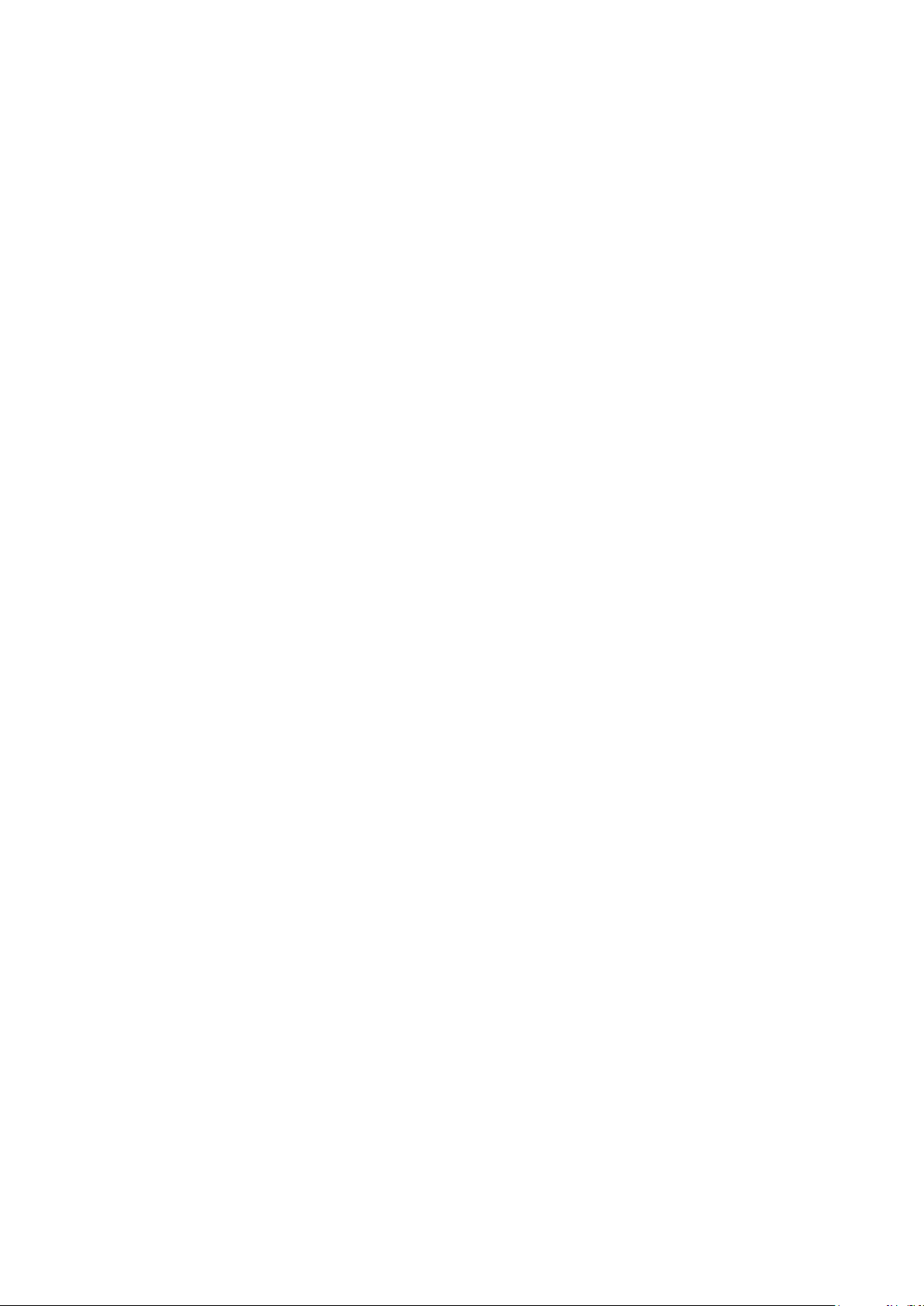
Αυτό το κεφάλαιο περιλαμβάνει:
Καθαρισμός του εκτυπωτή .......................................................................................................................................... 24
Παραγγελία αναλωσίμων ............................................................................................................................................. 26
Διαχείριση του εκτυπωτή ............................................................................................................................................. 29
Μετακίνηση του εκτυπωτή ......................................................................................................................................... 32
3
Συντήρηση
Εκτυπωτής Phaser 3010/3040 23
Oδηγός χρήσης

Συντήρηση
Αυτή η ενότητα περιλαμβάνει τα εξής:
Γενικές προφυλάξεις ...................................................................................................................................................... 24
Καθαρισμός του εξωτερικού ....................................................................................................................................... 24
Καθαρισμός του εσωτερικού ...................................................................................................................................... 25
ΠΡΟΣΟΧΗ: Όταν καθαρίζετε τον εκτυπωτή σας, μην χρησιμοποιείτε οργανικά ή δραστικά χημικά
διαλύματα ή καθαριστικά σπρέι. Μην ρίχνετε υγρά απευθείας σε οποιαδήποτε περιοχή του
εκτυπωτή. Χρησιμοποιείτε τα αναλώσιμα και τα υλικά καθαρισμού μόνο με τον τρόπο που
περιγράφεται σε αυτό το έγγραφο.
ΠΡΟΕΙΔΟΠΟΙΗΣΗ: Κρατήστε όλα τα καθαριστικά μέσα μακριά από παιδιά.
ΠΡΟΕΙΔΟΠΟΙΗΣΗ: Μην χρησιμοποιείτε μέσα καθαρισμού με πεπιεσμένο αέρα επάνω ή μέσα στον
εκτυπωτή. Ορισμένα σπρέι με πεπιεσμένο αέρα περιέχουν εκρηκτικά μίγματα και δεν είναι
κατάλληλα για χρήση σε ηλεκτρικές εφαρμογές. Η χρήση τέτοιων καθαριστικών αυξάνει τον κίνδυνο
πρόκλησης πυρκαγιάς και εκρήξεων.
ΠΡΟΕΙΔΟΠΟΙΗΣΗ: Μην αφαιρείτε καλύμματα ή διατάξεις ασφαλείας που είναι βιδωμένα. Δεν είναι
δυνατή η συντήρηση ή η επισκευή των ανταλλακτικών που βρίσκονται πίσω από αυτά τα κάλυμμα
και τις διατάξεις ασφαλείας. Μην επιχειρείτε διαδικασίες συντήρησης οι οποίες δεν περιγράφονται
στα έντυπα που συνοδεύουν τον εκτυπωτή σας.
ΠΡΟΕΙΔΟΠΟΙΗΣΗ: Τα εσωτερικά εξαρτήματα του εκτυπωτή ενδέχεται να καίνε. Προσέξτε όταν
είναι ανοιχτές οι θύρες και τα καλύμματα.
Καθαρισμός του εκτυπωτή
Γενικές προφυλάξεις
Μην τοποθετείτε κανένα αντικείμενο επάνω στον εκτυπωτή.
Μην αφήνετε τα καλύμματα και τις θύρες ανοιχτά σε καμία περίπτωση, ειδικά σε χώρους με
έντονο φωτισμό. Η έκθεση στο φως μπορεί να προκαλέσει ζημιά στις μονάδες εκτύπωσης.
Μην ανοίγετε τα καλύμματα και τις θύρες κατά την εκτύπωση.
Μην γέρνετε τον εκτυπωτή ενώ λειτουργεί.
Μην αγγίζετε τις ηλεκτρικές επαφές ή τα εξαρτήματα. Εάν τα αγγίξετε, ενδέχεται να προκληθεί
ζημιά στον εκτυπωτή και να αλλοιωθεί η ποιότητα εκτύπωσης.
Πριν βάλετε τον εκτυπωτή στην πρίζα, βεβαιωθείτε ότι οποιαδήποτε εξαρτήματα έχουν
αφαιρεθεί κατά τον καθαρισμό, έχουν τοποθετηθεί ξανά στη σωστή τους θέση.
24 Εκτυπωτής Phaser 3010/3040
Oδηγός χρήσης

Συντήρηση
ΠΡΟΣΟΧΗ: Μην ψεκάζετε με καθαριστικό απευθείας πάνω στον εκτυπωτή. Ενδέχεται να εισαχθεί
υγρό καθαριστικό στον εκτυπωτή μέσα από ανοίγματα και να προκληθούν προβλήματα. Ποτέ μην
χρησιμοποιείτε καθαριστικά μέσα, εκτός από νερό ή ήπιο καθαριστικό.
ΠΡΟΕΙΔΟΠΟΙΗΣΗ: Ποτέ μην αγγίζετε επισημασμένες περιοχές πάνω ή κοντά στο θερμικό ρολό
μέσα στο φούρνο. Υπάρχει κίνδυνος εγκαύματος. Εάν τυλιχθεί ένα φύλλο χαρτιού γύρω από το
θερμικό ρολό, μην προσπαθήσετε να το αφαιρέσετε αμέσως. Απενεργοποιήστε αμέσως τον
εκτυπωτή και περιμένετε 20 λεπτά ώστε να ψυχθεί ο φούρνος. Προσπαθήστε να αφαιρέσετε την
εμπλοκή αφού ψυχθεί ο εκτυπωτής.
Καθαρισμός του εξωτερικού
Καθαρίζετε το εξωτερικό του εκτυπωτή μία φορά το μήνα.
Σκουπίζετε το δίσκο χαρτιού, το δίσκο εξόδου, τον πίνακα ελέγχου καθώς κα άλλα εξαρτήματα
με ένα υγρό, μαλακό πανί.
Μετά τον καθαρισμό, σκουπίζετε με ένα στεγνό, μαλακό πανί.
Για κηλίδες που επιμένουν, εφαρμόστε μικρή ποσότητα ήπιου καθαριστικού στο πανί και
απομακρύνετε προσεκτικά την κηλίδα.
Καθαρισμός του εσωτερικού
Αφού αποκαταστήσετε τις εμπλοκές χαρτιού ή αντικαταστήσετε οποιαδήποτε κασέτα γραφίτη,
επιθεωρήστε το εσωτερικό του εκτυπωτή πριν κλείσετε τα καλύμματά του.
Αφαιρέστε τυχόν υπολειπόμενα κομμάτια χαρτιού ή άλλα υπολείμματα. Για λεπτομέρειες,
ανατρέξτε στην ενότητα Αποκατάσταση εμπλοκών χαρτιού στη σελίδα 41.
Αφαιρέστε τυχόν σκόνη ή κηλίδες με ένα στεγνό, καθαρό πανί.
Εκτυπωτής Phaser 3010/3040 25
Oδηγός χρήσης
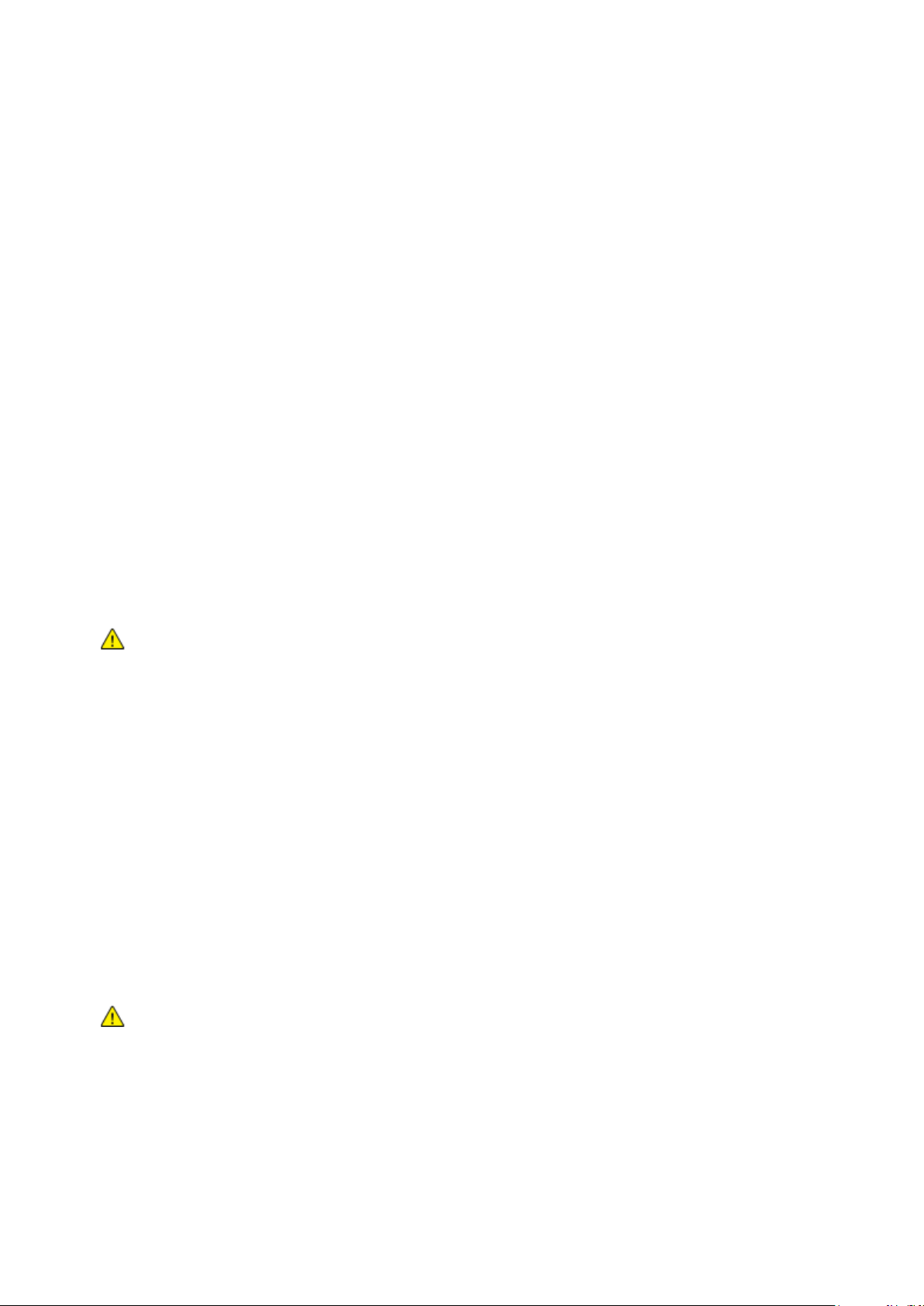
Συντήρηση
Αυτή η ενότητα περιλαμβάνει τα εξής:
Αναλώσιμα ......................................................................................................................................................................... 26
Πότε να παραγγείλετε αναλώσιμα ........................................................................................................................... 26
Κασέτες γραφίτη .............................................................................................................................................................. 27
Ανακύκλωση αναλωσίμων ........................................................................................................................................... 28
Σημειώσεις:
Κάθε αναλώσιμο περιλαμβάνει οδηγίες εγκατάστασης.
Εγκαθιστάτε μόνο νέες κασέτες στον εκτυπωτή σας. Εάν εγκατασταθεί χρησιμοποιημένη
κασέτα γραφίτη, η ένδειξη υπολειπόμενης ποσότητας γραφίτη μπορεί να μην είναι ακριβής.
Για την εξασφάλιση της ποιότητας εκτύπωσης, η κασέτα γραφίτη έχει σχεδιαστεί ώστε να
σταματά να λειτουργεί σε ένα προκαθορισμένο σημείο.
ΠΡΟΣΟΧΗ: Η χρήση άλλου γραφίτη εκτός από το γνήσιο γραφίτη Xerox® ενδέχεται να επηρεάσει την
ποιότητα εκτύπωσης και την αξιοπιστία του εκτυπωτή. Ο γραφίτης Xerox® είναι ο μόνος γραφίτης
που έχει σχεδιαστεί και κατασκευαστεί υπό τους αυστηρούς ελέγχους ποιότητας της Xeroxγια χρήση
ειδικά με το συγκεκριμένο εκτυπωτή.
ΠΡΟΣΟΧΗ: Δεν συνιστάται η χρήση αναλωσίμων που δεν κατασκευάζονται από την Xerox®. Η
εγγύηση, η συμφωνία τεχνικής υποστήριξης και η Total Satisfaction Guarantee (Εγγύηση Ολικής
Ικανοποίησης) της Xerox® δεν καλύπτουν ζημιές, δυσλειτουργίες ή μείωση της απόδοσης που
προκαλείται από τη χρήση αναλωσίμων που δεν είναι της Xerox® ή από τη χρήση αναλωσίμων
Xerox® που δεν προορίζονται για αυτόν τον εκτυπωτή. Η Total Satisfaction Guarantee (Εγγύηση
Ολικής Ικανοποίησης) διατίθεται στις Ηνωμένες Πολιτείες και στον Καναδά. Η κάλυψη έξω από
αυτές τις περιοχές μπορεί να διαφέρει. Επικοινωνήστε με τον αντιπρόσωπο Xerox για λεπτομέρειες.
Παραγγελία αναλωσίμων
Αναλώσιμα
Τα αναλώσιμα είναι αναλώσιμα εκτυπωτή που εξαντλούνται κατά τη λειτουργία του εκτυπωτή. Το
αναλώσιμο για τον εκτυπωτή αυτό είναι η γνήσια Κασέτα μαύρου γραφίτη Xerox®.
Πότε να παραγγείλετε αναλώσιμα
Ο πίνακας ελέγχου του εκτυπωτή εμφανίζει προειδοποίηση και το PrintingScout εμφανίζει ένα
μήνυμα όταν τα αναλώσιμα πλησιάζουν το χρόνο αντικατάστασης. Βεβαιωθείτε ότι έχετε διαθέσιμα
προϊόντα προς αντικατάσταση. Είναι σημαντικό να παραγγείλετε αυτά τα αναλώσιμα όταν
πρωτοεμφανίζονται τα μηνύματα στο PrintingScout, προκειμένου να αποφευχθούν τυχόν διακοπές
στις εκτυπώσεις σας. Ο πίνακας ελέγχου εμφανίζει μια προειδοποίηση και το PrintingScout εμφανίζει
ένα μήνυμα όταν πρέπει να αντικατασταθεί το αναλώσιμο.
Παραγγείλετε αναλώσιμα από τον τοπικό μεταπωλητή σας ή μεταβείτε στη διεύθυνση:
Εκτυπωτής Phaser 3010: www.xerox.com/office/3010supplies
Εκτυπωτής Phaser 3040: www.xerox.com/office/3040Psupplies
26 Εκτυπωτής Phaser 3010/3040
Oδηγός χρήσης

Αυτή η ενότητα περιλαμβάνει τα εξής:
Γενικές προφυλάξεις ...................................................................................................................................................... 27
Αντικατάσταση των κασετών γραφίτη ................................................................................................................... 27
ΠΡΟΕΙΔΟΠΟΙΗΣΕΙΣ:
Κατά την αντικατάσταση μιας κασέτας γραφίτη, προσέχετε να μην χυθεί γραφίτης. Εάν
χυθεί γραφίτης, αποφύγετε την επαφή με τα ρούχα, το δέρμα, τα μάτια και το στόμα.
Μην εισπνέετε τη σκόνη του γραφίτη.
Κρατήστε τις κασέτες γραφίτη μακριά από παιδιά. Σε περίπτωση που κάποιο παιδί
καταπιεί κατά λάθος γραφίτη, ζητήστε του να τον φτύσει και να ξεπλύνει το στόμα του
με νερό. Συμβουλευτείτε αμέσως έναν ιατρό.
Χρησιμοποιήστε ένα υγρό πανί για να σκουπίσετε το γραφίτη που έχει χυθεί. Ποτέ μην
χρησιμοποιείτε ηλεκτρική σκούπα για να αφαιρέσετε το γραφίτη που έχει χυθεί. Τυχόν
ηλεκτρικοί σπινθήρες στο εσωτερικό της ηλεκτρικής σκούπας μπορεί να προκαλέσουν
πυρκαγιά ή έκρηξη. Εάν χυθεί μεγάλη ποσότητα γραφίτη, επικοινωνήστε με τον
τοπικό αντιπρόσωπο της Xerox.
Ποτέ μην πετάτε κασέτες γραφίτη σε γυμνή φλόγα. Ο γραφίτης που απομένει στο
εσωτερικό της κασέτας μπορεί να αναφλεγεί προκαλώντας τραυματισμό από έγκαυμα
ή έκρηξη.
ΠΡΟΕΙΔΟΠΟΙΗΣΗ: Μην αφαιρείτε τα καλύμματα ή τις διατάξεις ασφαλείας που είναι βιδωμένα. Δεν
είναι δυνατή η συντήρηση ή η επισκευή των ανταλλακτικών που βρίσκονται πίσω από αυτά τα
κάλυμμα και τις διατάξεις ασφαλείας. Μην επιχειρείτε διαδικασίες συντήρησης οι οποίες δεν
περιγράφονται στα έγγραφα που συνοδεύουν τον εκτυπωτή σας.
Κασέτες γραφίτη
Γενικές προφυλάξεις
Συντήρηση
Για την αποφυγή πρόκλησης ζημιάς στον εκτυπωτή, ακολουθήστε αυτές τις οδηγίες:
Μην τοποθετείτε κανένα αντικείμενο επάνω στον εκτυπωτή.
Μην αφήνετε τα καλύμματα και τις θύρες ανοιχτά σε καμία περίπτωση, ειδικά σε χώρους με
έντονο φωτισμό. Η έκθεση στο φως μπορεί να προκαλέσει ζημιά στις μονάδες εκτύπωσης.
Μην ανοίγετε τα καλύμματα και τις θύρες κατά την εκτύπωση.
Μην γέρνετε τον εκτυπωτή ενώ λειτουργεί.
Μην αγγίζετε τις ηλεκτρικές επαφές ή τα εξαρτήματα. Εάν τα αγγίξετε, ενδέχεται να προκληθεί
ζημιά στον εκτυπωτή και να αλλοιωθεί η ποιότητα εκτύπωσης.
Πριν βάλετε τον εκτυπωτή στην πρίζα, βεβαιωθείτε ότι οποιαδήποτε εξαρτήματα έχουν
αφαιρεθεί κατά τον καθαρισμό, έχουν εγκατασταθεί ξανά στη σωστή τους θέση.
Εκτυπωτής Phaser 3010/3040 27
Oδηγός χρήσης

Συντήρηση
Σημείωση: Κάθε κασέτα γραφίτη περιλαμβάνει οδηγίες εγκατάστασης.
Ένδειξη
Μήνυμα κατάστασης εκτυπωτή
Πρόβλημα και λύση
Σφάλματος,
ενεργοποιημ
ένη
Αντικαταστήστε την κασέτα γραφίτη ή ελέγξτε
αν η κασέτα γραφίτη εδράζεται σωστά.
Η κασέτα γραφίτη είναι άδεια. Αντικαταστήστε
την κασέτα γραφίτη με καινούρια.
Αντικατάσταση των κασετών γραφίτη
Ο εκτυπωτής διαθέτει μια κασέτα μαύρου γραφίτη.
Όταν συμπληρωθεί η διάρκεια ζωής της κασέτας γραφίτη, οι ενδείξεις του πίνακα ελέγχου ανάβουν
εμφανίζοντας την κατάσταση. Το PrintingScout εμφανίζει ένα μήνυμα στο παράθυρο Κατάστασης
εκτυπωτή, όπου περιγράφεται η κατάσταση.
Ανακύκλωση αναλωσίμων
Για περισσότερες πληροφορίες σχετικά με το πρόγραμμα ανακύκλωσης αναλώσιμων Xerox®,
μεταβείτε στη διεύθυνση:
Εκτυπωτής Phaser 3010: www.xerox.com/gwa
Εκτυπωτής Phaser 3040: www.xerox.com/gwa
28 Εκτυπωτής Phaser 3010/3040
Oδηγός χρήσης

Συντήρηση
Αυτή η ενότητα περιλαμβάνει τα εξής:
Βοηθητικό πρόγραμμα ρύθμισης εκτυπωτή ........................................................................................................ 29
Έλεγχος αριθμών σελίδων ........................................................................................................................................... 31
Διαχείριση του εκτυπωτή
Βοηθητικό πρόγραμμα ρύθμισης εκτυπωτή
Το Βοηθητικό πρόγραμμα ρύθμισης εκτυπωτή εγκαθίσταται στον υπολογιστή σας όταν
εγκαθιστάτε τον οδηγό εκτύπωσης. Το Βοηθητικό πρόγραμμα ρύθμισης εκτυπωτή έχει τρεις
καρτέλες που διευκολύνουν την παρακολούθηση, συντήρηση και αντιμετώπιση προβλημάτων του
εκτυπωτή.
Αναφορά ρυθμίσεων εκτυπωτή
Η καρτέλα Αναφορά ρυθμίσεων εκτυπωτή παρέχει έναν κατάλογο πληροφοριών του εκτυπωτή,
ρυθμίσεων μενού, σελίδων πληροφοριών και ρυθμίσεων δίσκων για παρακολούθηση της
κατάστασης του εκτυπωτή. Χρησιμοποιήστε τις πληροφορίες σε αυτή την καρτέλα προκειμένου να
διαμορφώσετε τις ρυθμίσεις του εκτυπωτή σας και να δείτε τους αριθμούς σελίδων και τις ρυθμίσεις
συστήματος. Διατίθενται τα ακόλουθα μενού:
Το στοιχείο Πληροφορίες εκτυπωτή παρέχει πληροφορίες σχετικά με τον εκτυπωτή και τη
διαμόρφωσή του.
Το στοιχείο Ρυθμίσεις μενού παρέχει έναν κατάλογο ρυθμίσεων για κάθε μενού εκτυπωτή.
Το στοιχείο Σελίδες πληροφοριών παρέχει τυπωμένες σελίδες ρυθμίσεων, ιστορικών και
σελίδες επίδειξης για την αντιμετώπιση προβλημάτων και για έλεγχο της κατάστασης του
εκτυπωτή, των ρυθμίσεων και του ιστορικού.
Το στοιχείο Ρυθμίσεις δίσκων παρέχει έναν κατάλογο των ρυθμίσεων του δίσκου χαρτιού.
Συντήρηση εκτυπωτή
Η καρτέλα Συντήρηση εκτυπωτή σας επιτρέπει να ελέγχετε και να προσαρμόζετε τις ρυθμίσεις
συστήματος, να προσαρμόζετε τις ρυθμίσεις δίσκων και τη λειτουργία του εκτυπωτή για
διαφορετικά είδη χαρτιού.
Διατίθενται τα ακόλουθα μενού:
Στο Ρυθμίσεις συστήματος προσαρμόζονται ρυθμίσεις όπως η ώρα, η ημερομηνία και η
γλώσσα.
Η Προσαρμογή BTR καθορίζει την τάση του ρολού μεταφοράς φόρτισης για εκτύπωση στο
επιλεγμένο είδος χαρτιού.
Η Προσαρμογή φούρνου μετατοπίζει την τάση φόρτισης φούρνου για βέλτιστη ποιότητα
εκτύπωσης σε ένα ευρύ φάσμα ειδών χαρτιού.
Η Προσαρμογή πυκνότητας παρέχει τη δυνατότητα μετατόπισης για να διορθώνονται
διαφορές στην πυκνότητα του χαρτιού.
Η Προσαρμογή υψόμετρου προσαρμόζεται το υψόμετρο του εκτυπωτή για την επίτευξη
βέλτιστων αποτελεσμάτων εκτύπωσης.
Εκτυπωτής Phaser 3010/3040 29
Oδηγός χρήσης

Συντήρηση
Το στοιχείο Επαναφορά προεπιλογών επαναφέρει τις ρυθμίσεις συστήματος στις
εργοστασιακές προεπιλεγμένες ρυθμίσεις.
Η Ανανέωση BTR καθορίζεται πότε εκτελείται η ρουτίνα ανανέωσης του ρολού μεταφοράς
φόρτισης για την αποφυγή παραμορφώσεων και για τη βελτίωση του διαχωρισμού χαρτιών.
Στο Ρυθμίσεις δίσκου πραγματοποιείται η διαμόρφωση των ρυθμίσεων για το δίσκο χαρτιού.
Το στοιχείο Αποκατάσταση εμπλοκής επαναφέρει τον εκτυπωτή σε κανονική λειτουργία μετά
από εμπλοκή χαρτιού.
Διάγνωση
Η καρτέλα Διάγνωση παρέχει εργαλεία για την αντιμετώπιση προβλημάτων και την επίλυση
βλαβών του εκτυπωτή και προβλημάτων στην ποιότητα εκτύπωσης. Διατίθενται τα ακόλουθα
μενού:
Το Εκτύπωση πίνακα εκτυπώνει επιλεγμένους πίνακες για αξιολόγηση της ποιότητας
εκτύπωσης και για διάγνωση προβλημάτων στην ποιότητα εκτύπωσης.
Το στοιχείο Καθαρισμός υλικού εμφάνισης περιστρέφει τα μοτέρ του υλικού εμφάνισης και
ανακινεί τις κασέτες γραφίτη ώστε να απομακρυνθεί τυχόν παλαιός γραφίτης από τα υλικά
εμφάνισης.
Το στοιχείο Λειτουργία ανανέωσης καθαρίζει το γραφίτη από την κασέτα γραφίτη που
πρόκειται να αντικατασταθεί, ή ανακινεί το γραφίτη σε μια καινούρια κασέτα γραφίτη.
30 Εκτυπωτής Phaser 3010/3040
Oδηγός χρήσης

Συντήρηση
Έλεγχος αριθμών σελίδων
Μπορείτε να ελέγξετε το συνολικό αριθμό εκτυπωμένων σελίδων στη διαμόρφωση σελίδας. Ο
μετρητής χρέωσης μετρά τον αριθμό των εκτυπωμένων σελίδων.
Για εκτύπωση της Σελίδας διαμόρφωσης:
1. Για να εκκινήσετε το Βοηθητικό πρόγραμμα ρύθμισης του εκτυπωτή, επιλέξτε στον υπολογιστή
σας Έναρξη > Όλα τα προγράμματα > Xerox Office Printing.
2. Επιλέξτε το όνομα του εκτυπωτή σας και στη συνέχεια επιλέξτε Βοηθητικό πρόγραμμα
ρύθμισης εκτυπωτή.
3. Κάντε κλικ στην καρτέλα Αναφορά ρυθμίσεων εκτυπωτή.
4. Κάντε κλικ στο Σελίδες πληροφοριών και, στη συνέχεια κάντε κλικ στο πλήκτρο Σελίδα
διαμόρφωσης.
Εκτυπωτής Phaser 3010/3040 31
Oδηγός χρήσης

Συντήρηση
ΠΡΟΕΙΔΟΠΟΙΗΣΗ: Για την αποφυγή ηλεκτροπληξίας, ποτέ μην αγγίζετε το βύσμα τροφοδοσίας με
υγρά χέρια. Κατά την αφαίρεση του καλωδίου τροφοδοσίας, βεβαιωθείτε πως τραβάτε το βύσμα και
όχι το καλώδιο. Εάν τραβήξετε το καλώδιο μπορεί να προκληθεί ζημιά, η οποία ενδέχεται να
οδηγήσει σε πυρκαγιά ή ηλεκτροπληξία.
Μετακίνηση του εκτυπωτή
Ακολουθήστε αυτές τις οδηγίες κατά τη μετακίνηση του εκτυπωτή:
1. Απενεργοποιήστε τον εκτυπωτή και αποσυνδέστε το καλώδιο τροφοδοσίας και τα άλλα
καλώδια από το πίσω μέρος του εκτυπωτή.
2. Αφαιρέστε τυχόν χαρτί ή άλλο μέσο εκτύπωσης από το δίσκο εξόδου. Κλείστε το δίσκο εξόδου.
3. Αφαιρέστε το χαρτί εξωφύλλων.
Φυλάξτε το χαρτί εξωφύλλων, το καλώδιο τροφοδοσίας και το καλώδιο USB μαζί για
μελλοντική χρήση.
32 Εκτυπωτής Phaser 3010/3040
Oδηγός χρήσης

Συντήρηση
Σημείωση: Ο εκτυπωτής, συμπεριλαμβανομένων των αναλώσιμων, ζυγίζει 4,6 κιλά (10,1 λίβρες).
4. Αφαιρέστε το χαρτί από το δίσκο χαρτιού.
5. Ωθήστε τους οδηγούς μήκους προς τα μέσα και σύρετε τις ράβδους έως ότου σταματήσουν.
6. Αναδίπλωση της επέκτασης κύριου οδηγού
7. Ανυψώστε και μεταφέρετε τον εκτυπωτή όπως φαίνεται στην εικόνα.
Εκτυπωτής Phaser 3010/3040 33
Oδηγός χρήσης

Συντήρηση
ΠΡΟΣΟΧΗ: Η ακατάλληλη επανασυσκευασία του εκτυπωτή μπορεί να έχει ως αποτέλεσμα την
πρόκληση ζημιάς σε αυτόν, η οποία δεν καλύπτεται από την Εγγύηση, τη Συμφωνία Τεχνικής
Υποστήριξης ή την Total Satisfaction Guarantee (Εγγύηση Ολικής Ικανοποίησης) της Xerox®. Η
Εγγύηση, η Συμφωνία Τεχνικής Υποστήριξης και η Total Satisfaction Guarantee (Εγγύηση Ολικής
Ικανοποίησης) της Xerox® δεν καλύπτουν τις ζημιές που προκαλούνται στον εκτυπωτή από
ακατάλληλη μετακίνηση.
Κατά τη μετακίνησή του, μην γέρνετε τον εκτυπωτή περισσότερο από 10 μοίρες προς τα εμπρός,
πίσω, αριστερά ή δεξιά:
Αφού μετακινήσετε τον εκτυπωτή:
1. Εγκαταστήστε ξανά οποιοδήποτε εξαρτήματα έχετε αφαιρέσει.
2. Επανασυνδέστε τον εκτυπωτή με τα καλώδια και το καλώδιο τροφοδοσίας.
3. Συνδέστε τον εκτυπωτή στην πρίζα και ενεργοποιήστε τον.
34 Εκτυπωτής Phaser 3010/3040
Oδηγός χρήσης

Αυτό το κεφάλαιο περιλαμβάνει:
Αντιμετώπιση γενικών προβλημάτων..................................................................................................................... 36
Εμπλοκές χαρτιού ............................................................................................................................................................ 39
Προβλήματα στην ποιότητα εκτύπωσης ............................................................................................................... 46
Χρήση του βοηθητικού προγράμματος ρύθμισης εκτυπωτή........................................................................ 52
Πίνακας ελέγχου ............................................................................................................................................................... 54
Κωδικοί σφάλματος ........................................................................................................................................................ 55
Αναζήτηση βοήθειας ...................................................................................................................................................... 56
4
Αντιμετώπιση προβλημάτων
Εκτυπωτής Phaser 3010/3040 35
Oδηγός χρήσης

Αντιμετώπιση προβλημάτων
Αυτή η ενότητα περιλαμβάνει τα εξής:
Ο εκτυπωτής δεν ενεργοποιείται .............................................................................................................................. 36
Ο εκτυπωτής δεν εκτυπώνει ....................................................................................................................................... 36
Ο εκτυπωτής εκτελεί συχνά επαναφορά ή απενεργοποίηση ........................................................................ 37
Ο εκτυπωτής παράγει ασυνήθιστους θορύβους ................................................................................................ 38
Έχει σχηματιστεί συμπύκνωση στο εσωτερικό του εκτυπωτή ..................................................................... 38
Πιθανές αιτίες
Λύσεις
Ο διακόπτης λειτουργίας δεν έχει
ενεργοποιηθεί.
Ενεργοποιήστε το διακόπτη.
Το καλώδιο τροφοδοσίας δεν είναι σωστά
συνδεδεμένο στην πρίζα.
Απενεργοποιήστε το διακόπτη λειτουργίας του εκτυπωτή και
συνδέστε με ασφάλεια το καλώδιο τροφοδοσίας στην πρίζα.
Η πρίζα στην οποία είναι συνδεδεμένος ο
εκτυπωτής παρουσιάζει κάποιο πρόβλημα.
Συνδέστε μια άλλη ηλεκτρική συσκευή στην πρίζα και δείτε αν
λειτουργεί σωστά.
Δοκιμάστε μια διαφορετική πρίζα.
Ο εκτυπωτής είναι συνδεδεμένος σε μια
πρίζα τάσης ή συχνότητας που δεν
συμβαδίζει με τις προδιαγραφές του
εκτυπωτή.
Χρησιμοποιήστε μια πηγή ισχύος με τις προδιαγραφές που
αναφέρονται στην ενότητα Ηλεκτρικές προδιαγραφές στη σελίδα
63.
ΠΡΟΣΟΧΗ: Συνδέστε το τρίκλωνο καλώδιο με ακίδα γείωσης απευθείας σε γειωμένη πρίζα
εναλλασσόμενου ρεύματος.
Αντιμετώπιση γενικών προβλημάτων
Αυτή η ενότητα περιλαμβάνει διαδικασίες που θα σας βοηθήσουν να εντοπίσετε και να επιλύσετε
προβλήματα. Μπορείτε να επιλύσετε ορισμένα προβλήματα απλά με την επανεκκίνηση του
εκτυπωτή.
Ο εκτυπωτής δεν ενεργοποιείται
36 Εκτυπωτής Phaser 3010/3040
Oδηγός χρήσης

Πιθανές αιτίες
Λύσεις
Ο εκτυπωτής βρίσκεται σε τρόπο λειτουργίας
εξοικονόμησης ενέργειας.
Πιέστε το πλήκτρο του πίνακα ελέγχου.
Το PrintingScout εμφανίζει ένα μήνυμα
σφάλματος.
Ακολουθήστε τις οδηγίες που παρουσιάζονται στο μήνυμα του
PrintingScout για να διορθωθεί το πρόβλημα. Εάν το σφάλμα
παραμένει, επικοινωνήστε με τον αντιπρόσωπο της Xerox.
Η ένδειξη σφαλμάτων είναι ενεργοποιημένη
Εάν η ένδειξη ετοιμότητας είναι απενεργοποιημένη, έχει
εξαντληθεί ο γραφίτης του εκτυπωτή. Αντικαταστήστε την
κασέτα γραφίτη.
Εάν η ένδειξη ετοιμότητας αναβοσβήνει, τοποθετήστε το χαρτί
μέσα στον κύριο δίσκο. Εάν το σφάλμα παραμένει,
επικοινωνήστε με τον αντιπρόσωπο της Xerox.
Η ένδειξη σφαλμάτων αναβοσβήνει.
Εάν η ένδειξη ετοιμότητας είναι απενεργοποιημένη, ο
εκτυπωτής έχει σταματήσει να λειτουργεί. Απενεργοποιήστε τον
εκτυπωτή και στη συνέχεια ενεργοποιήστε τον ξανά. Εάν το
σφάλμα παραμένει, επικοινωνήστε με τον αντιπρόσωπο της
Xerox.
Εάν η ένδειξη ετοιμότητας αναβοσβήνει, ο εκτυπωτής ακυρώνει
μια εργασία ή πραγματοποιεί εκκίνηση της μη-πτητικής μνήμης.
Και οι δύο ενδείξεις του πίνακα ελέγχου είναι
απενεργοποιημένες.
Απενεργοποιήστε τον εκτυπωτή, επιβεβαιώστε ότι το καλώδιο
τροφοδοσίας είναι σωστά συνδεδεμένο στον εκτυπωτή και στην
πρίζα και, στη συνέχεια, ενεργοποιήστε τον εκτυπωτή. Εάν το
σφάλμα παραμένει, επικοινωνήστε με τον αντιπρόσωπο της Xerox.
Η Ένδειξη ετοιμότητας αναβοσβήνει.
Εάν η Ένδειξη ετοιμότητας αναβοσβήνει, αυτό είναι
φυσιολογικό. Το πρόβλημα μπορεί να είναι μια προηγούμενη
εργασία εκτύπωσης. Χρησιμοποιήστε το PrintingScout για να
διαγράψετε όλες τις εργασίες εκτύπωσης στην ουρά εκτύπωσης.
Για να εξαναγκάσετε τον εκτυπωτή να εκτελέσει εκτύπωση,
πιέστε το πλήκτρο του πίνακα ελέγχου.
Τοποθετήστε το χαρτί στο δίσκο.
Εάν η Ένδειξη ετοιμότητας δεν αναβοσβήνει αφού αποστείλετε
μια εργασία εκτύπωσης, ελέγξτε τη σύνδεση USB μεταξύ του
εκτυπωτή και του υπολογιστή. Απενεργοποιήστε τον εκτυπωτή
και στη συνέχεια ενεργοποιήστε τον ξανά.
Πιθανές αιτίες
Λύσεις
Το καλώδιο τροφοδοσίας δεν είναι σωστά
συνδεδεμένο στην πρίζα.
Απενεργοποιήστε τον εκτυπωτή, επιβεβαιώστε ότι το καλώδιο
τροφοδοσίας είναι σωστά συνδεδεμένο στον εκτυπωτή και στην
πρίζα και, στη συνέχεια, ενεργοποιήστε τον εκτυπωτή.
Έχει προκύψει κάποιο σφάλμα στο σύστημα.
Απενεργοποιήστε τον εκτυπωτή και στη συνέχεια ενεργοποιήστε
τον ξανά. Τυπώστε το Ιστορικό σφαλμάτων από τις Σελίδες
πληροφοριών Βοηθητικό πρόγραμμα ρύθμισης εκτυπωτή. Εάν το
σφάλμα παραμένει, επικοινωνήστε με τον αντιπρόσωπο της Xerox.
Για περισσότερες πληροφορίες, ανατρέξτε στην ενότητα Βοηθητικό
πρόγραμμα ρύθμισης του εκτυπωτή στη σελίδα 29.
Ο εκτυπωτής είναι συνδεδεμένος σε
αδιάλειπτη παροχή ρεύματος.
Απενεργοποιήστε τον εκτυπωτή και στη συνέχεια συνδέστε το
καλώδιο τροφοδοσίας σε κατάλληλη πρίζα.
Ο εκτυπωτής δεν εκτυπώνει
Αντιμετώπιση προβλημάτων
Ο εκτυπωτής εκτελεί συχνά επαναφορά ή απενεργοποίηση
Εκτυπωτής Phaser 3010/3040 37
Oδηγός χρήσης
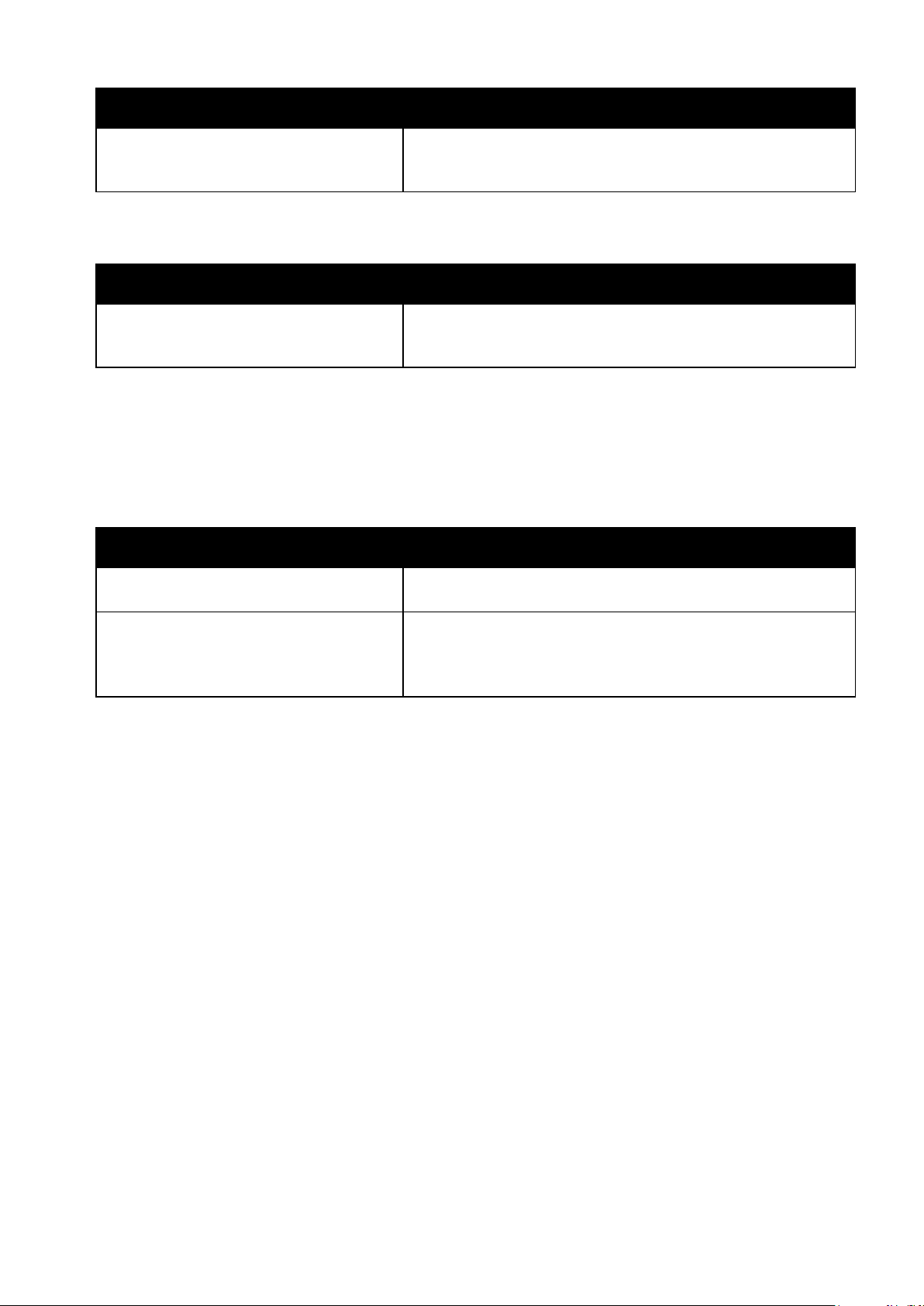
Αντιμετώπιση προβλημάτων
Πιθανές αιτίες
Λύσεις
Ο εκτυπωτής είναι συνδεδεμένος σε
πολύπριζο μαζί με άλλες συσκευές
υψηλής-ισχύος.
Συνδέστε τον εκτυπωτή απευθείας στην πρίζα ή σε ένα πολύπριζο
όπου δεν είναι συνδεδεμένες άλλες συσκευές υψηλής ισχύος.
Πιθανές αιτίες
Λύσεις
Υπάρχει κάποιο αντικείμενο ή υπολείμματα
στον εκτυπωτή.
Απενεργοποιήστε τον εκτυπωτή και αφαιρέστε το αντικείμενο ή τα
υπολείμματα χαρτιού. Αν δεν μπορείτε να τα αφαιρέσετε,
επικοινωνήστε με τον τοπικό αντιπρόσωπο της Xerox.
Πιθανές αιτίες
Λύσεις
Ο εκτυπωτής έχεις παραμείνει μέσα σε κρύο
δωμάτιο.
Αφήστε τον εκτυπωτή να λειτουργήσει για μερικές ώρες σε
θερμοκρασία δωματίου.
Η σχετική υγρασία του δωματίου είναι πολύ
υψηλή.
Μειώστε την υγρασία στο εσωτερικό του δωματίου.
Μετακινήστε τον εκτυπωτή σε μία θέση όπου η θερμοκρασία
και η σχετική υγρασία βρίσκονται εντός των προδιαγραφών
λειτουργίας.
Ο εκτυπωτής παράγει ασυνήθιστους θορύβους
Έχει σχηματιστεί συμπύκνωση στο εσωτερικό του εκτυπωτή
Ενδέχεται να συμπυκνωθεί υγρασία στο εσωτερικό του εκτυπωτή όταν η υγρασία είναι περισσότερη
από 85% ή όταν ένας κρύος εκτυπωτής βρίσκεται μέσα σε θερμό δωμάτιο. Η συμπύκνωση μπορεί
να δημιουργηθεί μέσα σε έναν εκτυπωτή που βρισκόταν μέσα σε κρύο δωμάτιο το οποίο
θερμάνθηκε γρήγορα.
38 Εκτυπωτής Phaser 3010/3040
Oδηγός χρήσης

Αντιμετώπιση προβλημάτων
Αυτή η ενότητα περιλαμβάνει τα εξής:
Ελαχιστοποίηση εμπλοκών χαρτιού ........................................................................................................................ 39
Εντοπισμός εμπλοκών χαρτιού .................................................................................................................................. 40
Αποκατάσταση εμπλοκών χαρτιού .......................................................................................................................... 41
Εμπλοκές χαρτιού
Ελαχιστοποίηση εμπλοκών χαρτιού
Ο εκτυπωτής είναι σχεδιασμένος να λειτουργεί με ελάχιστες εμπλοκές χαρτιού, όταν
χρησιμοποιείται χαρτί υποστηριζόμενο από την Xerox®. Τα άλλα είδη χαρτιού μπορεί να
προκαλέσουν εμπλοκές. Εάν το υποστηριζόμενο χαρτί μπλοκάρει συχνά σε μία περιοχή, καθαρίστε
αυτήν την περιοχή της διαδρομής χαρτιού.
Τα ακόλουθα μπορεί να προκαλέσουν εμπλοκές χαρτιού:
Επιλογή εσφαλμένου είδους χαρτιού στο πρόγραμμα οδήγησης εκτύπωσης.
Χρήση κατεστραμμένου χαρτιού.
Χρήση μη υποστηριζόμενου χαρτιού.
Εσφαλμένη τοποθέτηση χαρτιού.
Υπερπλήρωση του δίσκου.
Εσφαλμένη ρύθμιση των οδηγών χαρτιού.
Μπορείτε να αποτρέψετε τις περισσότερες εμπλοκές ακολουθώντας μια σειρά απλών κανόνων:
Χρησιμοποιείτε μόνο υποστηριζόμενο χαρτί. Για λεπτομέρειες, ανατρέξτε στην ενότητα
Υποστηριζόμενο χαρτί στη σελίδα 16.
Ακολουθείτε τις τεχνικές σωστού χειρισμού και τοποθέτησης χαρτιού.
Πάντα να χρησιμοποιείτε καθαρό χαρτί που δεν είναι κατεστραμμένο.
Αποφεύγετε το χαρτί που είναι παραμορφωμένο, σκισμένο, υγρό, τσαλακωμένο ή διπλωμένο.
Ξεφυλλίζετε το χαρτί για να ξεχωρίσετε τα φύλλα προτού το τοποθετήσετε στο δίσκο.
Παρατηρείτε τη γραμμή μέγιστης πλήρωσης του δίσκου χαρτιού: ποτέ μην υπερπληρώνετε το
δίσκο.
Προσαρμόστε τους οδηγούς χαρτιού σε όλους τους δίσκους μετά την τοποθέτηση του χαρτιού.
Ένας οδηγός που δεν έχει ρυθμιστεί σωστά μπορεί να προκαλέσει κακή ποιότητα εκτύπωσης,
εσφαλμένη τροφοδοσία, λοξές εκτυπώσεις και ζημιά στον εκτυπωτή.
Αφού τοποθετήσετε χαρτί στο δίσκο, επιλέξτε το σωστό είδος και μέγεθος χαρτιού στον οδηγό
εκτύπωσης.
Όταν εκτυπώνετε, επιλέξετε το σωστό είδος και μέγεθος χαρτιού στο πρόγραμμα οδήγησης
εκτύπωσης.
Αποθηκεύετε το χαρτί σε έναν στεγνό χώρο.
Χρησιμοποιείτε μόνο χαρτί της Xerox
®
που έχει σχεδιαστεί για τον εκτυπωτή.
Αποφεύγετε τα εξής:
Χαρτί με επίστρωση πολυεστέρα που έχει σχεδιαστεί ειδικά για εκτυπωτές ψεκασμού.
Χαρτί που είναι διπλωμένο, τσαλακωμένο ή υπερβολικά παραμορφωμένο.
Εκτυπωτής Phaser 3010/3040 39
Oδηγός χρήσης

Αντιμετώπιση προβλημάτων
ΠΡΟΕΙΔΟΠΟΙΗΣΗ: Ποτέ μην αγγίζετε επισημασμένες περιοχές πάνω ή κοντά στο θερμικό ρολό
μέσα στο φούρνο. Υπάρχει κίνδυνος εγκαύματος. Εάν τυλιχθεί ένα φύλλο χαρτιού γύρω από το
θερμικό ρολό, μην προσπαθήσετε να το αφαιρέσετε αμέσως. Απενεργοποιήστε αμέσως τον
εκτυπωτή και περιμένετε 20 λεπτά ώστε να ψυχθεί ο φούρνος. Προσπαθήστε να αφαιρέσετε την
εμπλοκή αφού ψυχθεί ο εκτυπωτής. Εάν το σφάλμα παραμένει, επικοινωνήστε με τον αντιπρόσωπο
της Xerox.
ΠΡΟΣΟΧΗ: Μην επιχειρήσετε να αποκαταστήσετε τυχόν εμπλοκές χαρτιού με εργαλεία. Κάτι τέτοιο
μπορεί να προκαλέσει μόνιμη ζημιά στον εκτυπωτή.
Ταυτόχρονη τοποθέτηση περισσότερων από έναν τύπων, ειδών ή βαρών χαρτιού σε έναν
δίσκο.
Υπερπλήρωση των δίσκων.
Να επιτρέπετε υπερπλήρωση του δίσκου εξόδου.
Για μια λεπτομερή λίστα υποστηριζόμενων χαρτιών, μεταβείτε στη διεύθυνση:
Εκτυπωτής Phaser 3010: www.xerox.com/paper
Εκτυπωτής Phaser 3040: www.xerox.com/paper
Εντοπισμός εμπλοκών χαρτιού
Η παρακάτω εικόνα δείχνει που ενδέχεται να εμφανιστούν εμπλοκές χαρτιού κατά μήκος της
διαδρομής του χαρτιού:
1. Δίσκος εξόδου
2. Μοχλοί απασφάλισης
3. Ιμάντας μεταφοράς
4. Πίσω κάλυμμα
5. Μπροστινό κάλυμμα
6. Κύριος δίσκος
40 Εκτυπωτής Phaser 3010/3040
Oδηγός χρήσης
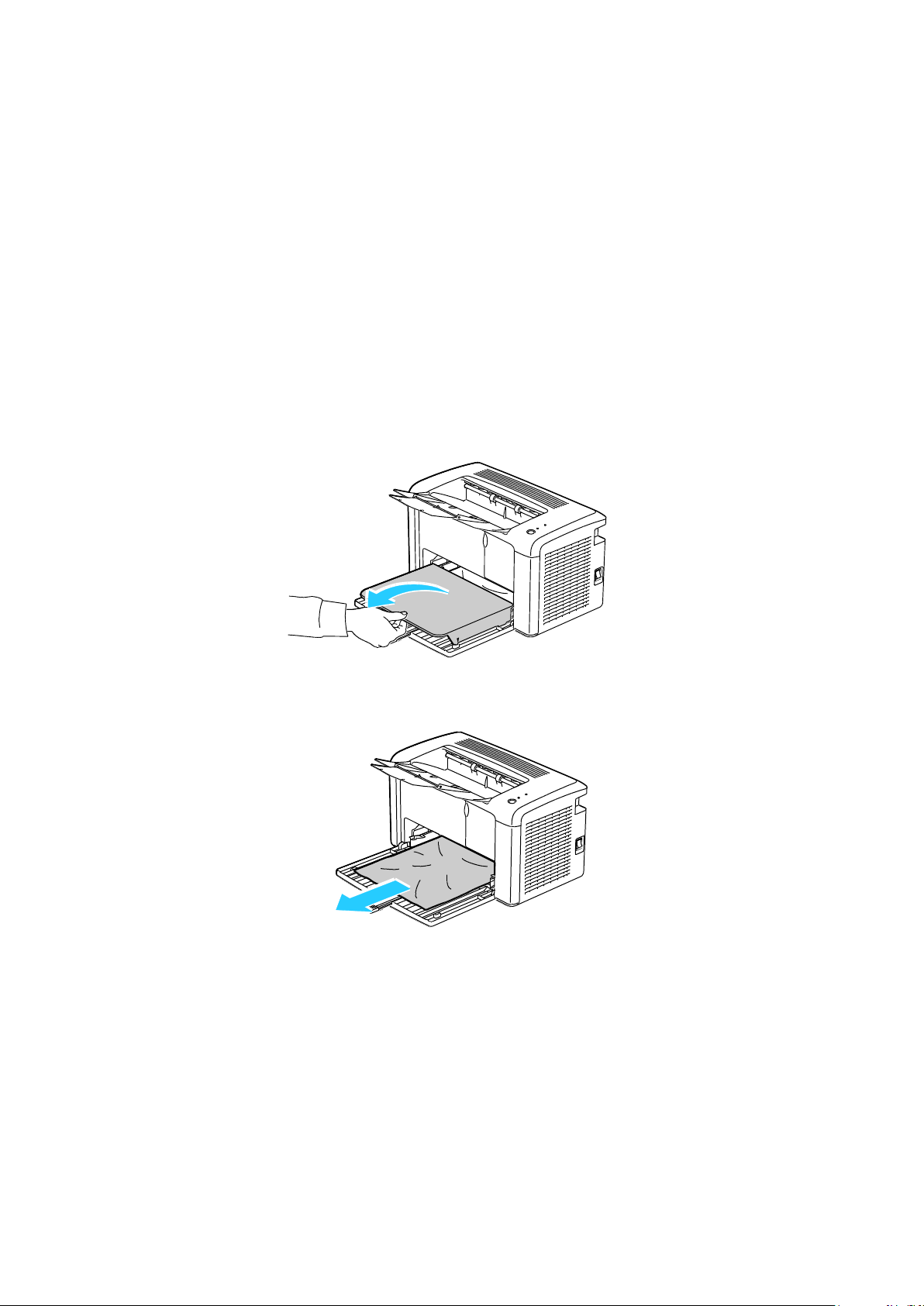
Αντιμετώπιση προβλημάτων
Αυτή η ενότητα περιλαμβάνει τα εξής:
Αποκατάσταση εμπλοκής χαρτιού από το μπροστινό μέρος του εκτυπωτή ......................................... 41
Αποκατάσταση εμπλοκής χαρτιού από το πίσω μέρος του εκτυπωτή ..................................................... 42
Αποκατάσταση εμπλοκών χαρτιού από το δίσκο εξόδου .............................................................................. 44
Σημείωση: Για την αποκατάσταση του σφάλματος που εμφανίζεται στον πίνακα ελέγχου, πρέπει να
απομακρύνετε όλο το χαρτί από τη διαδρομή χαρτιού.
Αποκατάσταση εμπλοκών χαρτιού
Αποκατάσταση εμπλοκής χαρτιού από το μπροστινό μέρος του εκτυπωτή
1. Αφαιρέστε το χαρτί εξωφύλλων από τον κύριο δίσκο.
2. Αφαιρέστε τυχόν μπλοκαρισμένο χαρτί από το μπροστινό μέρος του εκτυπωτή.
Εκτυπωτής Phaser 3010/3040 41
Oδηγός χρήσης

Αντιμετώπιση προβλημάτων
Σημείωση: Για την αποκατάσταση του σφάλματος που εμφανίζεται στον πίνακα ελέγχου, πρέπει να
απομακρύνετε όλο το χαρτί από τη διαδρομή χαρτιού.
3. Επανατοποθετήστε το χαρτί εξωφύλλων στον κύριο δίσκο.
4. Για να εκτελέσετε επαναφορά του εκτυπωτή, πιέστε το πλήκτρο του πίνακα ελέγχου σύμφωνα
με τις οδηγίες που βρίσκονται στο Κατάσταση εκτυπωτή στο PrintingScout.
Αποκατάσταση εμπλοκής χαρτιού από το πίσω μέρος του εκτυπωτή
1. Πιέστε προς τα κάτω την απασφάλιση του πίσω καλύμματος και ανοίξτε το κάλυμμα.
2. Σηκώστε τους μοχλούς σύμφωνα με την εικόνα.
42 Εκτυπωτής Phaser 3010/3040
Oδηγός χρήσης

Αντιμετώπιση προβλημάτων
3. Αφαιρέστε τυχόν μπλοκαρισμένο χαρτί από το πίσω μέρος του εκτυπωτή.
4. Κατεβάστε τους μοχλούς στην αρχική τους θέση.
5. Κλείστε το πίσω κάλυμμα.
6. Για να εκτελέσετε επαναφορά του εκτυπωτή, πιέστε το πλήκτρο του πίνακα ελέγχου σύμφωνα
με τις οδηγίες που βρίσκονται στο Κατάσταση εκτυπωτή στο PrintingScout.
Εκτυπωτής Phaser 3010/3040 43
Oδηγός χρήσης
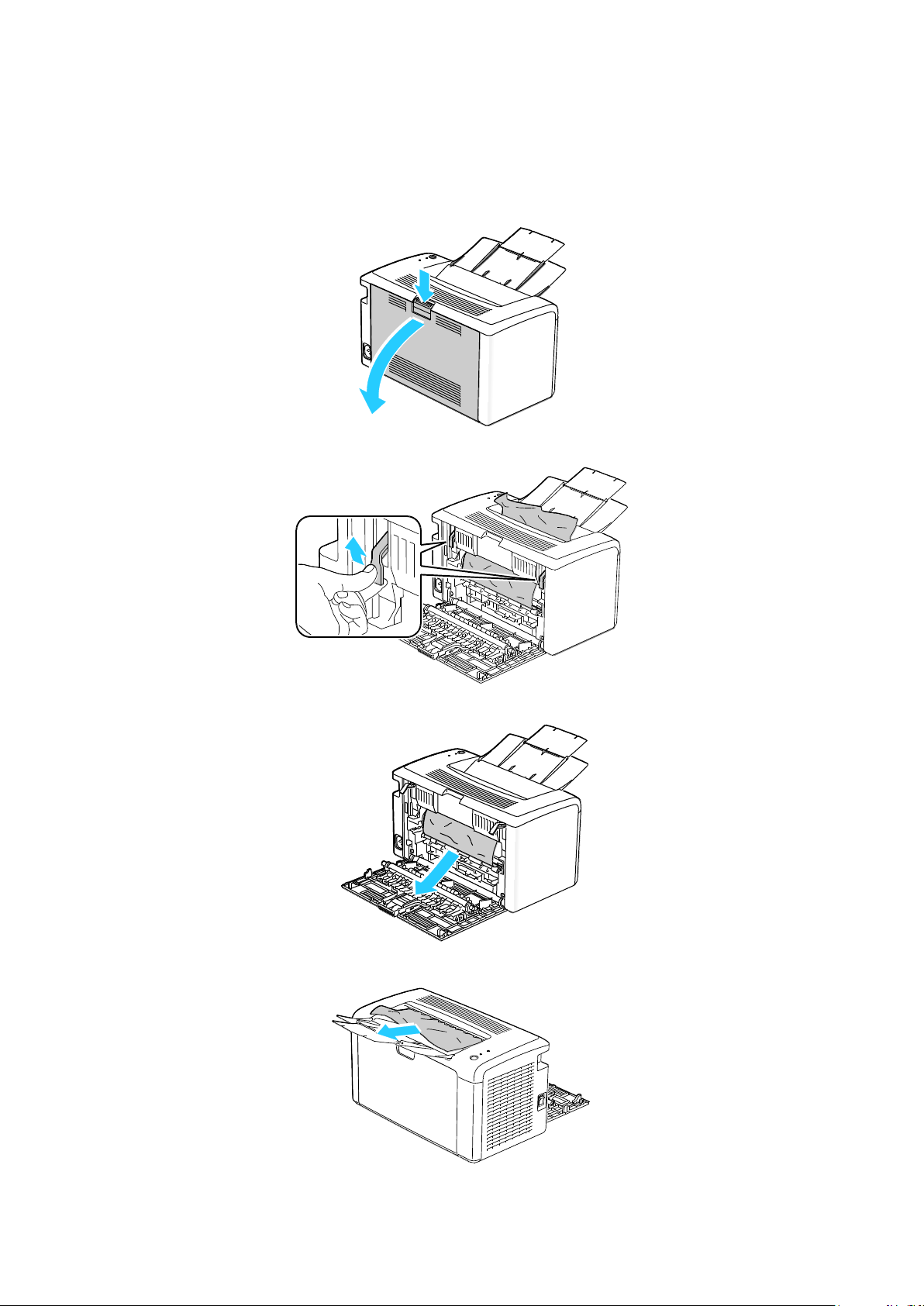
Αντιμετώπιση προβλημάτων
Σημείωση: Για την αποκατάσταση του σφάλματος που εμφανίζεται στον πίνακα ελέγχου, πρέπει να
απομακρύνετε όλο το χαρτί από τη διαδρομή χαρτιού.
Αποκατάσταση εμπλοκών χαρτιού από το δίσκο εξόδου
1. Πιέστε προς τα κάτω την απασφάλιση του πίσω καλύμματος και ανοίξτε το κάλυμμα.
2. Σηκώστε τους μοχλούς σύμφωνα με την εικόνα.
3. Αφαιρέστε τυχόν μπλοκαρισμένο χαρτί από το πίσω μέρος του εκτυπωτή.
4. Αφαιρέστε τυχόν μπλοκαρισμένα χαρτιά από το δίσκο εξόδου.
44 Εκτυπωτής Phaser 3010/3040
Oδηγός χρήσης

5. Κατεβάστε τους μοχλούς στην αρχική τους θέση.
6. Κλείστε το πίσω κάλυμμα.
Αντιμετώπιση προβλημάτων
7. Για να εκτελέσετε επαναφορά του εκτυπωτή, πιέστε το πλήκτρο του πίνακα ελέγχου σύμφωνα
με τις οδηγίες που βρίσκονται στο Κατάσταση εκτυπωτή στο PrintingScout.
Εκτυπωτής Phaser 3010/3040 45
Oδηγός χρήσης

Αντιμετώπιση προβλημάτων
Αυτή η ενότητα περιλαμβάνει τα εξής:
Επίλυση προβλημάτων που αφορούν στην ποιότητα εκτύπωσης ............................................................. 46
Έλεγχος της ποιότητας εκτύπωσης ......................................................................................................................... 50
Χαρτί και μέσα εκτύπωσης .......................................................................................................................................... 50
ΠΡΟΣΟΧΗ: Η εγγύηση της Xerox®, η συμφωνία τεχνικής υποστήριξης και η Total Satisfaction
Guarantee (Εγγύηση Ολικής Ικανοποίησης) της Xerox® δεν καλύπτουν τις ζημιές που προκαλούνται
από τη χρήση χαρτιού ή ειδικών μέσων εκτύπωσης που δεν υποστηρίζονται. Η Total Satisfaction
Guarantee (Εγγύηση Ολικής Ικανοποίησης) της Xerox® είναι διαθέσιμη στις Ηνωμένες Πολιτείες και
τον Καναδά. Η κάλυψη έξω από αυτές τις περιοχές μπορεί να διαφέρει. Επικοινωνήστε με τον τοπικό
αντιπρόσωπο για λεπτομέρειες.
Προβλήματα στην ποιότητα εκτύπωσης
Ο εκτυπωτής σας έχει σχεδιαστεί για την παραγωγή εκτυπώσεων υψηλής ποιότητας σε σταθερή
βάση. Αν παρατηρήσετε προβλήματα στην ποιότητα εκτύπωσης, χρησιμοποιήστε τις πληροφορίες
σε αυτήν τη ενότητα για να αντιμετωπίσετε το πρόβλημα.
Για περισσότερες πληροφορίες, μεταβείτε στη διεύθυνση:
Εκτυπωτής Phaser 3010: www.xerox.com/office/3010support
Εκτυπωτής Phaser 3040: www.xerox.com/office/3040Psupport
46 Εκτυπωτής Phaser 3010/3040
Oδηγός χρήσης

Αντιμετώπιση προβλημάτων
Σύμπτωμα
Λύσεις
Το παραγόμενο αντίγραφο είναι
πολύ ανοιχτό.
Χρησιμοποιήστε το PrintingScout για να ελέγξετε το επίπεδο γραφίτη.
Εάν η κασέτα γραφίτη είναι σχεδόν άδεια, αντικαταστήστε την.
Επαληθεύστε πως η κασέτα γραφίτη είναι εγκεκριμένη για χρήση με
αυτόν τον εκτυπωτή, και αντικαταστήστε την εφόσον απαιτείται. Για
βέλτιστα αποτελέσματα, χρησιμοποιήστε μια γνήσια κασέτα γραφίτη
Xerox®.
Αντικαταστήστε το χαρτί ώστε να ανταποκρίνεται στο συνιστώμενο
μέγεθος και είδος και επιβεβαιώστε πως ο εκτυπωτής και ο οδηγός
εκτύπωσης έχουν ρυθμιστεί σωστά.
Επαληθεύστε πως το χαρτί είναι στεγνό και πως χρησιμοποιείται
υποστηριζόμενο χαρτί. Σε αντίθετη περίπτωση, αλλάξτε το χαρτί.
Αλλάξτε τις ρυθμίσεις Είδους χαρτιού στον οδηγό εκτύπωσης.
Στην καρτέλα Χαρτί/Έξοδος στις Προτιμήσεις εκτύπωσης του οδηγού
εκτύπωσης, αλλάξτε τη ρύθμιση Είδος χαρτιού.
Αυξήστε τη ρύθμιση πυκνότητας. Για λεπτομέρειες, ανατρέξτε στην
ενότητα Ρύθμιση της πυκνότητας.
Προσαρμόστε το ρολό μεταφοράς φόρτισης. Για λεπτομέρειες,
ανατρέξτε στην ενότητα Προσαρμογή του ρολού μεταφοράς φόρτισης
στη σελίδα 52.
Ο γραφίτης σχηματίζει λεκέδες ή η
εκτύπωση αφαιρείται από το χαρτί.
Η έξοδος έχει κηλίδες στην πίσω
πλευρά.
Αλλάξτε τις ρυθμίσεις Είδους χαρτιού στον οδηγό εκτύπωσης. Για
παράδειγμα, αλλάξτε το Κοινό σε Ελαφρύ χαρτί καρτών/εξωφύλλων.
Στην καρτέλα Χαρτί/Έξοδος στις Προτιμήσεις εκτύπωσης του οδηγού
εκτύπωσης, αλλάξτε τη ρύθμιση Είδος χαρτιού.
Επαληθεύστε πως το χαρτί έχει το σωστό μέγεθος, είδος και βάρος. Σε
αντίθετη περίπτωση, αλλάξτε τις ρυθμίσεις χαρτιού.
Προσαρμόστε το φούρνο. Για λεπτομέρειες, ανατρέξτε στην ενότητα
Ρύθμιση της μονάδας τήξης.
Τυχαία στίγματα στην έξοδο, ή θολό
είδωλο.
Βεβαιωθείτε πως η κασέτα γραφίτη έχει εγκατασταθεί σωστά.
Εάν χρησιμοποιήσατε κασέτα γραφίτη μη γνήσιας μάρκας,
εγκαταστήστε μια γνήσια κασέτα γραφίτη Xerox®.
Επίλυση προβλημάτων που αφορούν στην ποιότητα εκτύπωσης
Εάν η ποιότητα εκτύπωσης είναι κακή, επιλέξτε το πλησιέστερο σύμπτωμα από τον ακόλουθο
πίνακα και δείτε την αντίστοιχη λύση για να διορθώσετε το πρόβλημα. Μπορείτε επίσης να
τυπώσετε μια Σελίδα επίδειξης ώστε να καθορίσετε με μεγαλύτερη ακρίβεια το πρόβλημα
ποιότητας εκτύπωσης.
Εάν η ποιότητα της εκτύπωσης δεν βελτιωθεί μετά την εκτέλεση της κατάλληλης ενέργειας,
επικοινωνήστε με τον αντιπρόσωπο της Xerox.
Εκτυπωτής Phaser 3010/3040 47
Oδηγός χρήσης

Αντιμετώπιση προβλημάτων
Σύμπτωμα
Λύσεις
Το παραγόμενο αντίγραφο είναι
κενό.
Απενεργοποιήστε τον εκτυπωτή και στη συνέχεια ενεργοποιήστε τον
ξανά.
Εάν το σφάλμα παραμένει, επικοινωνήστε με τον αντιπρόσωπο της
Xerox.
Εμφανίζονται λωρίδες στο
παραγόμενο αντίγραφο.
Επικοινωνήστε με τον αντιπρόσωπο της Xerox.
Το παραγόμενο αντίγραφο έχει
διάστικτη εμφάνιση.
Επαληθεύστε πως το χαρτί έχει το σωστό μέγεθος, είδος και βάρος. Σε
αντίθετη περίπτωση, αλλάξτε τις ρυθμίσεις χαρτιού.
Προσαρμόστε το ρολό μεταφοράς φόρτισης. Για λεπτομέρειες,
ανατρέξτε στην ενότητα Προσαρμογή του ρολού μεταφοράς φόρτισης
στη σελίδα 52.
Παρουσιάζεται φαινόμενο ghosting
στο εκτυπωμένο αντίγραφο.
Επαληθεύστε πως το χαρτί έχει το σωστό μέγεθος, είδος και βάρος. Σε
αντίθετη περίπτωση, αλλάξτε τις ρυθμίσεις χαρτιού.
Αλλάξτε τις ρυθμίσεις Είδους χαρτιού στον οδηγό εκτύπωσης.
Στην καρτέλα Χαρτί/Έξοδος στις Προτιμήσεις εκτύπωσης του οδηγού
εκτύπωσης, αλλάξτε τη ρύθμιση Είδος χαρτιού.
Προσαρμόστε το ρολό μεταφοράς φόρτισης. Για λεπτομέρειες,
ανατρέξτε στην ενότητα Προσαρμογή του ρολού μεταφοράς φόρτισης
στη σελίδα 52.
Προσαρμόστε το φούρνο. Για λεπτομέρειες, ανατρέξτε στην ενότητα
Ρύθμιση της μονάδας τήξης.
48 Εκτυπωτής Phaser 3010/3040
Oδηγός χρήσης

Αντιμετώπιση προβλημάτων
Σύμπτωμα
Λύσεις
Το εκτυπωμένο αντίγραφο είναι
θολό.
Καθαρίστε το υλικό εμφάνισης. Για λεπτομέρειες, ανατρέξτε στην ενότητα
Καθαρισμός του εμφανιστικού υγρού στη σελίδα 53.
Εμφανίζονται σπειροειδή σημάδια
στο εκτυπωμένο αντίγραφο.
Χρησιμοποιήστε το PrintingScout για να ελέγξετε το επίπεδο γραφίτη.
Εάν η κασέτα γραφίτη είναι σχεδόν άδεια, αντικαταστήστε την.
Επαληθεύστε πως η κασέτα γραφίτη είναι εγκεκριμένη για χρήση με
αυτόν τον εκτυπωτή, και αντικαταστήστε την εφόσον απαιτείται. Για
βέλτιστα αποτελέσματα, χρησιμοποιήστε μια γνήσια κασέτα γραφίτη
Xerox®.
Καθαρίστε το υλικό εμφάνισης. Για λεπτομέρειες, ανατρέξτε στην
ενότητα Καθαρισμός του εμφανιστικού υγρού στη σελίδα 53.
Το παραγόμενο αντίγραφο είναι
τσαλακωμένο ή παρουσιάζει
κηλίδες.
Επαληθεύστε πως το χαρτί έχει το σωστό μέγεθος, τύπο και βάρος για
τον εκτυπωτή, καθώς και ότι έχει τοποθετηθεί σωστά. Σε αντίθετη
περίπτωση, αλλάξτε το χαρτί.
Αλλάξτε τις ρυθμίσεις Είδους χαρτιού στον οδηγό εκτύπωσης.
Στην καρτέλα Χαρτί/Έξοδος στις Προτιμήσεις εκτύπωσης του οδηγού
εκτύπωσης, αλλάξτε τη ρύθμιση Είδος χαρτιού.
Οι φάκελοι είναι τσαλακωμένοι ή
τσακισμένοι όταν εκτυπώνονται.
Ελέγξτε εάν η τσάκιση απέχει μέχρι 30 χλστ. από τις τέσσερις ακμές του
φακέλου.
Σε τέτοια περίπτωση η εκτύπωση πραγματοποιείται όπως αναμένεται. Ο
εκτυπωτής σας δεν παρουσιάζει βλάβη.
Σε αντίθετη περίπτωση, εκτελέστε τις παρακάτω ενέργειες:
Για φακέλους αριθμός 10, που έχουν μήκος 220 χλστ. ή περισσότερο και
έχουν πτερύγιο κατά τη μεγάλη ακμή, περιστρέψτε το φάκελο κατά
180 μοίρες.
Για φακέλους C5, οι οποίοι έχουν μήκος 220 χλστ. ή περισσότερο και
έχουν πτερύγιο κατά την μικρή ακμή, τοποθετήστε τους με ανοικτά τα
πτερύγια, ανοικτούς προς τα επάνω.
Για φακέλους Monarch ή DL, οι οποίοι έχουν μήκος μικρότερο από
220 χλστ., τροφοδοτήστε τους με τη μεγάλη πλευρά και τα πτερύγια
ανοικτά προς τα επάνω.
Εάν το πρόβλημα παραμένει, χρησιμοποιήστε φάκελο διαφορετικού
μεγέθους.
Εκτυπωτής Phaser 3010/3040 49
Oδηγός χρήσης
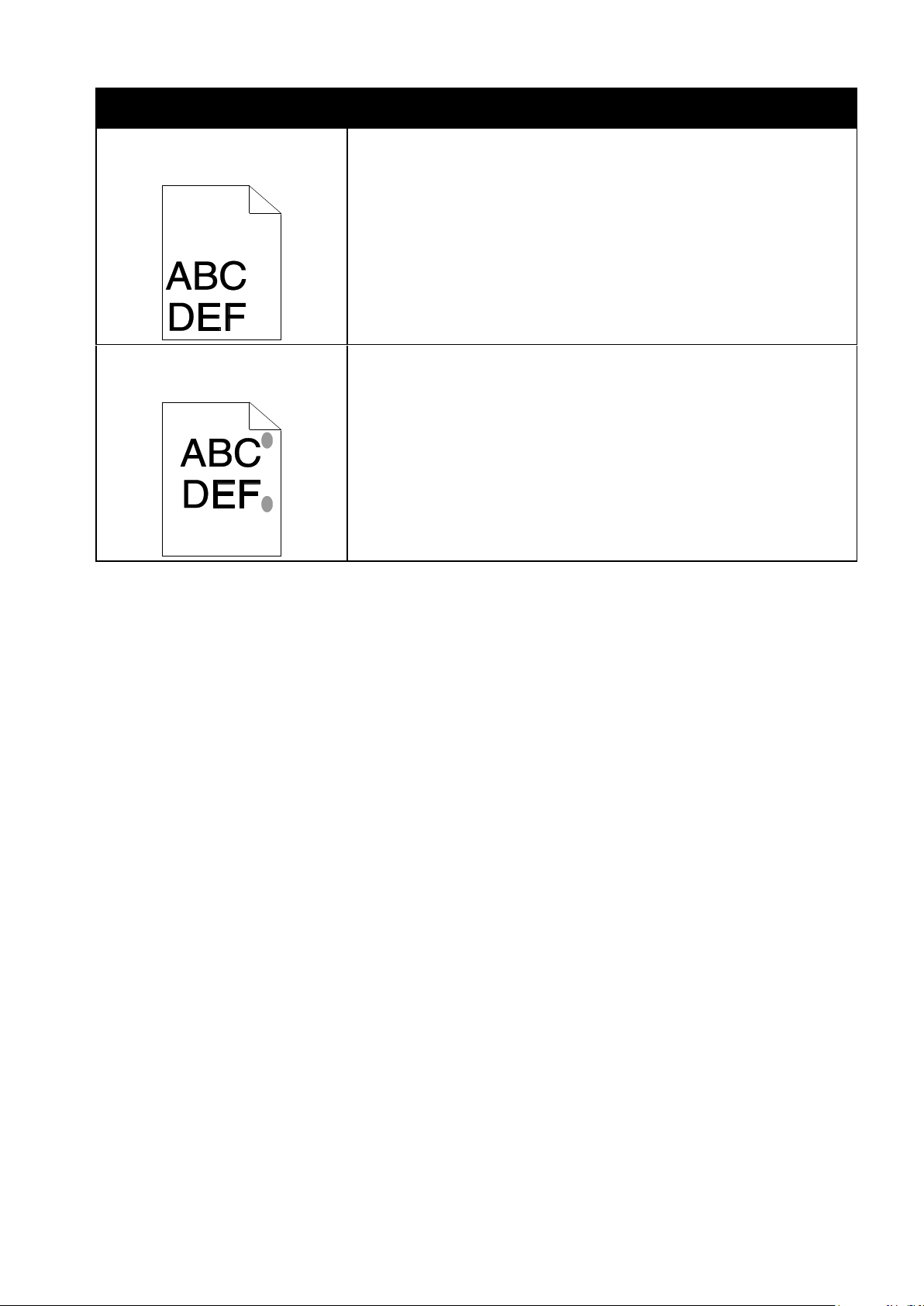
Αντιμετώπιση προβλημάτων
Σύμπτωμα
Λύσεις
Το επάνω περιθώριο δεν είναι
σωστό.
Βεβαιωθείτε πως το χαρτί έχει τοποθετηθεί σωστά.
Βεβαιωθείτε πως τα περιθώρια έχουν οριστεί σωστά στην εφαρμογή που
χρησιμοποιείτε.
Η εκτυπωμένη επιφάνεια του
χαρτιού παρουσιάζει ανωμαλίες.
1. Εκτυπώστε ένα συμπαγές είδωλο σε ολόκληρη την επιφάνεια ενός
φύλλου χαρτιού.
2. Τοποθετήστε το εκτυπωμένο φύλλο μέσα στο δίσκο με την εκτυπωμένη
πλευρά προς τα κάτω.
3. Εκτυπώστε πέντε λευκές σελίδες για να αφαιρεθούν υπολείμματα από
τους κυλίνδρους του φούρνου.
Έλεγχος της ποιότητας εκτύπωσης
Διάφοροι παράγοντες μπορούν να επηρεάσουν την ποιότητα εξόδου του εκτυπωτή σας. Για
σταθερή και βέλτιστη ποιότητα εκτύπωσης, χρησιμοποιήστε χαρτί που έχει σχεδιαστεί για τον
εκτυπωτή σας και ρυθμίστε σωστά το είδος χαρτιού. Προσαρμόστε το ρολό μεταφοράς φόρτισης
και το φούρνο για το είδος και το βάρος χαρτιού που χρησιμοποιείτε. Ακολουθήστε τις οδηγίες σε
αυτήν την ενότητα για να έχετε συνέχεια βέλτιστη ποιότητα εκτύπωσης από τον εκτυπωτή σας.
Η θερμοκρασία και η υγρασία επηρεάζουν την ποιότητα της εκτύπωσης. Το εγγυημένο εύρος
βέλτιστης ποιότητας εκτύπωσης είναι το εξής: 10–32ºC (50–90ºF) και 20–70% σχετική υγρασία.
50 Εκτυπωτής Phaser 3010/3040
Oδηγός χρήσης

Αντιμετώπιση προβλημάτων
ΠΡΟΣΟΧΗ: Ορισμένα είδη χαρτιού και άλλων μέσων εκτύπωσης μπορούν να προκαλέσουν κακή
ποιότητα εξόδου, αυξημένες εμπλοκές χαρτιού ή ζημιά στον εκτυπωτή σας. Μην χρησιμοποιείτε τα
παρακάτω:
Χαρτί με ανώμαλη επιφάνεια ή πορώδες χαρτί.
Χαρτί για εκτυπωτές ψεκασμού.
Γυαλιστερό ή επιστρωμένο χαρτί που δεν προορίζεται για εκτυπωτές λέιζερ.
Χαρτί που έχει φωτοτυπηθεί.
Χαρτί που έχει διπλωθεί ή τσαλακωθεί.
Χαρτί με αποκόμματα ή διατρήσεις.
Χαρτί με συρραφή.
Φάκελοι που έχουν ανοίγματα, μεταλλικά κουμπώματα, πλαϊνές ενώσεις ή
αυτοκόλλητα καλυμμένα με λωρίδες.
Ενισχυμένοι φάκελοι.
Πλαστικά μέσα εκτύπωσης.
Χαρτί και μέσα εκτύπωσης
Ο εκτυπωτής σας έχει σχεδιαστεί ώστε να χρησιμοποιεί διάφορα είδη χαρτιού και άλλων μέσων
εκτύπωσης. Ακολουθήστε τις οδηγίες σε αυτήν την ενότητα για να έχετε την καλύτερη ποιότητα
εκτύπωσης και να αποφύγετε τις εμπλοκές:
Χρησιμοποιείτε μόνο είδη και μεγέθη χαρτιού που υποστηρίζονται από την Xerox
λεπτομέρειες, ανατρέξτε στην ενότητα Υποστηριζόμενο χαρτί στη σελίδα 16.
Χρησιμοποιείτε μόνο στεγνό χαρτί που δεν είναι κατεστραμμένο.
®
. Για
Βεβαιωθείτε ότι το είδος χαρτιού που είναι επιλεγμένο στο πρόγραμμα οδήγησης εκτύπωσης
ταιριάζει με το είδος χαρτιού στο οποίο εκτυπώνετε.
Αποθηκεύστε σωστά το χαρτί και τα υπόλοιπα μέσα εκτύπωσης, για βέλτιστη ποιότητα
εκτύπωσης. Για λεπτομέρειες, ανατρέξτε στην ενότητα Οδηγίες αποθήκευσης χαρτιού στη
σελίδα 17.
Εκτυπωτής Phaser 3010/3040 51
Oδηγός χρήσης

Αντιμετώπιση προβλημάτων
Αυτή η ενότητα περιλαμβάνει τα εξής:
Προσαρμογή του φούρνου .......................................................................................................................................... 52
Προσαρμογή του ρολού μεταφοράς φόρτισης .................................................................................................... 52
Προσαρμογή του υψόμετρου ...................................................................................................................................... 53
Καθαρισμός του υλικού εμφάνισης .......................................................................................................................... 53
Χρήση του βοηθητικού προγράμματος ρύθμισης εκτυπωτή
Το Βοηθητικό πρόγραμμα ρύθμισης εκτυπωτή εγκαθίσταται στον υπολογιστή σας όταν
εγκαθιστάτε τον οδηγό εκτύπωσης. Το Βοηθητικό πρόγραμμα ρύθμισης εκτυπωτή έχει τρεις
καρτέλες που διευκολύνουν την παρακολούθηση, συντήρηση και αντιμετώπιση προβλημάτων του
εκτυπωτή.
Για να χρησιμοποιήσετε το Βοηθητικό πρόγραμμα ρύθμισης του εκτυπωτή:
1. Για να εκκινήσετε το Βοηθητικό πρόγραμμα ρύθμισης του εκτυπωτή, επιλέξτε στον υπολογιστή
σας Έναρξη > Όλα τα προγράμματα > Xerox Office Printing.
2. Επιλέξτε το όνομα του εκτυπωτή σας και στη συνέχεια επιλέξτε Βοηθητικό πρόγραμμα
ρύθμισης εκτυπωτή.
3. Κάντε κλικ σε μια από τις καρτέλες για να προβάλλετε τις Ρυθμίσεις εκτύπωσης,
πραγματοποιήστε τη Συντήρηση εκτυπωτή, ή χρησιμοποιήστε τα εργαλεία Διάγνωσης.
Προσαρμογή του φούρνου
Χρησιμοποιήστε την Προσαρμογή φούρνου για βέλτιστη ποιότητα εκτύπωσης σε ένα ευρύ φάσμα
ειδών χαρτιού. Εάν ο γραφίτης σε μια εκτύπωση δημιουργεί λεκέδες ή αφαιρείται εύκολα από το
χαρτί με τρίψιμο, αυξήστε τη μετατόπιση για το χαρτί που χρησιμοποιείτε. Εάν εμφανίζονται
κουκκίδες ή στίγματα γραφίτη, μειώστε τη μετατόπιση για το χαρτί που χρησιμοποιείτε.
Για να προσαρμόσετε το φούρνο:
1. Εκκινήστε το Βοηθητικό πρόγραμμα ρύθμισης του εκτυπωτή και επιλέξτε την καρτέλα
Συντήρηση εκτυπωτή.
2. Κάντε κλικ στο Προσαρμογή φούρνου.
3. Αλλάξτε την τιμή μετατόπισης για το χαρτί που χρησιμοποιείτε.
4. Κάντε κλικ στο Εφαρμογή νέων ρυθμίσεων.
52 Εκτυπωτής Phaser 3010/3040
Oδηγός χρήσης

Αντιμετώπιση προβλημάτων
Προσαρμογή του ρολού μεταφοράς φόρτισης
Χρησιμοποιήστε την Προσαρμογή BTR για να προσδιορίσετε την τάση του ρολού μεταφοράς
φόρτισης για εκτύπωση στο επιλεγμένο είδος χαρτιού. Εάν το εκτυπωμένο είδωλο είναι πολύ
ανοιχτό, αυξήστε τη μετατόπιση για το χαρτί που χρησιμοποιείτε. Εάν το εκτυπωμένο είδωλο είναι
διάστικτο ή εμφανίζει κηλίδες, μειώστε τη μετατόπιση για το χαρτί που χρησιμοποιείτε.
Για να προσαρμόσετε το ρολό μεταφοράς φόρτισης:
1. Εκκινήστε το βοηθητικό πρόγραμμα ρύθμισης του εκτυπωτή και επιλέξτε την καρτέλα
Συντήρηση εκτυπωτή.
2. Κάντε κλικ στο Προσαρμογή BTR.
3. Αλλάξτε την τιμή μετατόπισης για το χαρτί που χρησιμοποιείτε.
4. Κάντε κλικ στο Εφαρμογή νέων ρυθμίσεων.
Προσαρμογή του υψόμετρου
Προσαρμόστε το υψόμετρο ώστε να ταιριάζει με το υψόμετρο της θέσης όπου έχει εγκατασταθεί ο
εκτυπωτής. Εάν η ρύθμιση υψομέτρου δεν είναι σωστή, μπορεί να προκληθούν προβλήματα
ποιότητας στην εκτύπωση.
Για να προσαρμόσετε το υψόμετρο:
1. Εκκινήστε το βοηθητικό πρόγραμμα ρύθμισης του εκτυπωτή και επιλέξτε την καρτέλα
Συντήρηση εκτυπωτή.
2. Κάντε κλικ στο Προσαρμογή υψόμετρου.
3. Επιλέξτε το εύρος υψόμετρου που ταιριάζει με τη θέση όπου έχει εγκατασταθεί ο εκτυπωτής.
4. Κάντε κλικ στο Εφαρμογή νέων ρυθμίσεων.
Καθαρισμός του υλικού εμφάνισης
Ο Καθαρισμός υλικού εμφάνισης θέτει σε κίνηση το μοτέρ του υλικού εμφάνισης και ανακινεί το
γραφίτη στην κασέτα γραφίτη. Χρησιμοποιήστε το Καθαρισμός υλικού εμφάνισης για να
απομακρύνετε το γραφίτη από μια κασέτα πριν από την αντικατάστασή της ή για να ανανεώσετε το
γραφίτη αφού αντικαταστήσετε μια κασέτα γραφίτη.
1. Εκκινήστε το βοηθητικό πρόγραμμα ρύθμισης του εκτυπωτή και επιλέξτε την καρτέλα
Διάγνωση.
2. Κάντε κλικ στο Καθαρισμός υλικού εμφάνισης.
3. Κάντε κλικ στο Έναρξη.
Εκτυπωτής Phaser 3010/3040 53
Oδηγός χρήσης

Αντιμετώπιση προβλημάτων
Ένδειξη
Απενεργοποιημέν
η
Ενεργοποιημένη
Αναβοσβήνει
Αναβοσβήνει
αργά
Σφάλμα
—
Κανένα.
Έτοιμο
—
Πίνακας ελέγχου
Ο εκτυπωτής χρησιμοποιεί λυχνίες στον πίνακα ελέγχου για να υποδεικνύει την κατάσταση του
εκτυπωτή και σφάλματα.
54 Εκτυπωτής Phaser 3010/3040
Oδηγός χρήσης

Κωδικός σφάλματος
Κατάσταση
Λύσεις
—
Έτοιμο
Κανονική λειτουργία.
—
Λήψη εκτύπωσης.
Πραγματοποιείται προθέρμανση.
Επαναφορά από λειτουργία
εξοικονόμησης ενέργειας.
Εκτύπωση με χαμηλή στάθμη
γραφίτη.
Κανονική λειτουργία.
—
Σε λειτουργία εξοικονόμησης
ενέργειας.
Κανονική λειτουργία.
Τέλος χαρτιού.
Τοποθετήστε χαρτί και στη συνέχεια
πατήστε το πλήκτρο στον πίνακα
ελέγχου.
Αναμονή για χειροκίνητη εκτύπωση
διπλής όψης.
Αφαιρέστε το χαρτί από το δίσκο εξόδου
και επανατοποθετήστε το στο δίσκο
χαρτιού.
Ανατρέξτε στην ενότητα Τοποθέτηση
χαρτιού για χειροκίνητη εκτύπωση
διπλής όψης στη σελίδα 22.
Εμπλοκή χαρτιού.
Αποκαταστήστε την εμπλοκή χαρτιού.
Ανατρέξτε στην ενότητα Αποκατάσταση
εμπλοκών χαρτιού στη σελίδα 41.
Έχει τοποθετηθεί χαρτί λάθος
μεγέθους.
Τοποθετήστε το σωστό χαρτί.
Ακύρωση εργασίας εκτύπωσης.
Αναμονή για ακύρωση της εργασίας
εκτύπωσης.
Εκκίνηση της μη πτητικής μνήμης.
Μην απενεργοποιήσετε τον εκτυπωτή.
Σημείωση: Η διακοπή της εκκίνησης της
μη πτητικής μνήμης μπορεί να
προκαλέσει βλάβη στον εκτυπωτή.
—
Η κασέτα γραφίτη είναι άδεια.
Αντικαταστήστε την κασέτα γραφίτη.
Το πίσω κάλυμμα είναι ανοικτό.
Κλείστε το πίσω κάλυμμα.
Σφάλμα μηχανής εκτύπωσης.
Απενεργοποιήστε τον εκτυπωτή και στη
συνέχεια ενεργοποιήστε τον ξανά.
—
Ο εκτυπωτής παρουσιάζει κρίσιμο
σφάλμα.
Απενεργοποιήστε τον εκτυπωτή και στη
συνέχεια ενεργοποιήστε τον ξανά.
Επικοινωνήστε με τον αντιπρόσωπο της
Xerox.
Κωδικοί σφάλματος
Αντιμετώπιση προβλημάτων
Εκτυπωτής Phaser 3010/3040 55
Oδηγός χρήσης

Αντιμετώπιση προβλημάτων
Αυτή η ενότητα περιλαμβάνει τα εξής:
Μηνύματα σφάλματος και κατάστασης ................................................................................................................ 56
Ειδοποιήσεις PrintingScout .......................................................................................................................................... 56
Βοηθητικό πρόγραμμα ρύθμισης εκτυπωτή ........................................................................................................ 57
Περισσότερες πληροφορίες......................................................................................................................................... 57
Σημείωση: Το PrintingScout είναι εφαρμογή αποκλειστικά για Windows.
Αναζήτηση βοήθειας
Ο εκτυπωτής παραδίδεται με βοηθητικά προγράμματα και πόρους που διευκολύνουν την
αντιμετώπιση προβλημάτων εκτύπωσης
Μηνύματα σφάλματος και κατάστασης
Ο πίνακας ελέγχου του εκτυπωτή παρέχει πληροφορίες και βοήθεια για την αντιμετώπιση
προβλημάτων. Όταν προκύπτει ένα σφάλμα ή μια κατάσταση προειδοποίησης, οι ενδείξεις στον
πίνακα ελέγχου σας ενημερώνουν για το πρόβλημα.
Ειδοποιήσεις PrintingScout
Το PrintingScout είναι ένα βοηθητικό πρόγραμμα που εγκαθίσταται με τον οδηγό εκτύπωσης
Xerox®. Ελέγχει αυτόματα την κατάσταση του εκτυπωτή όταν αποστέλλετε μια εργασία εκτύπωσης.
Εάν ο εκτυπωτής αδυνατεί να εκτελέσει την εκτύπωση, εμφανίζεται μια ειδοποίηση PrintingScout
στην οθόνη του υπολογιστή σας η οποία σας ενημερώνει πως ο εκτυπωτής χρειάζεται την προσοχή
σας. Στο πλαίσιο διαλόγου PrintingScout, κάντε κλικ στην ειδοποίηση για να προβάλετε οδηγίες
σχετικά με την επίλυση του προβλήματος.
Έλεγχος κατάστασης εκτυπωτή με PrintingScout
Ο πίνακας ελέγχου του εκτυπωτή εμφανίζει προειδοποίηση και το PrintingScout εμφανίζει ένα
μήνυμα όταν τα αναλώσιμα πλησιάζουν το χρόνο αντικατάστασης. Βεβαιωθείτε ότι έχετε διαθέσιμα
προϊόντα προς αντικατάσταση. Είναι σημαντικό να παραγγείλετε αυτά τα αναλώσιμα όταν
πρωτοεμφανίζονται τα μηνύματα στο PrintingScout, προκειμένου να αποφευχθούν τυχόν διακοπές
στις εκτυπώσεις σας. Ο πίνακας ελέγχου εμφανίζει μια προειδοποίηση και το PrintingScout εμφανίζει
ένα μήνυμα όταν πρέπει να αντικατασταθεί το αναλώσιμο.
Για να ανοίξετε το PrintingScout, κάντε ένα από τα παρακάτω:
Στη γραμμή εργασιών των Windows, κάντε διπλό κλικ στο εικονίδιο PrintingScout.
Από το μενού Έναρξη, επιλέξτε Προγράμματα > Xerox Office Printing > PrintingScout >
ΕνεργοποίησηPrintingScout.
Για πληροφορίες σχετικά με τη χρήση του PrintingScout, ανατρέξτε στη βοήθεια του PrintingScout.
Για να δείτε τη βοήθεια στη γραμμή εργασιών των Windows, κάντε δεξί κλικ στο εικονίδιο
PrintingScout και επιλέξτεΒοήθεια.
56 Εκτυπωτής Phaser 3010/3040
Oδηγός χρήσης

Αντιμετώπιση προβλημάτων
Πόρος
Θέση
oδηγός εγκατάστασης
Περιλαμβάνεται στη συσκευασία του εκτυπωτή.
Recommended Media List (Κατάλογος
συνιστώμενων μέσων εκτύπωσης)
Ηνωμένες Πολιτείες:
Εκτυπωτής Phaser 3010: www.xerox.com/paper
Εκτυπωτής Phaser 3040: www.xerox.com/paper
Ευρωπαϊκή Ένωση:
Εκτυπωτής Phaser 3010: www.xerox.com/europaper
Εκτυπωτής Phaser 3040: www.xerox.com/europaper
Πληροφορίες τεχνικής υποστήριξης για τον
εκτυπωτή σας· περιλαμβάνεται διαδικτυακή
τεχνική υποστήριξη, Online Support Assistant
(Ηλεκτρονική τεχνική υποστήριξη) και λήψεις
προγραμμάτων οδήγησης.
Εκτυπωτής Phaser 3010:
www.xerox.com/office/3010support
Εκτυπωτής Phaser 3040:
www.xerox.com/office/3040Psupport
Σελίδες πληροφοριών
Εκτύπωση σελίδων πληροφοριών από το βοηθητικό
πρόγραμμα ρύθμισης εκτυπωτή.
Παραγγελία αναλωσίμων για τον εκτυπωτή σας
Εκτυπωτής Phaser 3010:
www.xerox.com/office/3010supplies
Εκτυπωτής Phaser 3040:
www.xerox.com/office/3040Psupplies
Μια πηγή εργαλείων και πληροφοριών, όπως
διαδραστικά σεμινάρια, πρότυπα εκτύπωσης,
χρήσιμες συμβουλές και ειδικές λειτουργίες για
την ικανοποίηση των ιδιαίτερων αναγκών σας.
www.xerox.com/office/businessresourcecenter
Τοπικό κέντρο πωλήσεων και υποστήριξης
Εκτυπωτής Phaser 3010:
www.xerox.com/office/worldcontacts
Εκτυπωτής Phaser 3040:
www.xerox.com/office/worldcontacts
Καταχώριση εκτυπωτή
Εκτυπωτής Phaser 3010: www.xerox.com/office/register
Εκτυπωτής Phaser 3040: www.xerox.com/office/register
Ηλεκτρονικό κατάστημα Xerox® Direct
www.direct.xerox.com/
Βοηθητικό πρόγραμμα ρύθμισης εκτυπωτή
Το Βοηθητικό πρόγραμμα ρύθμισης εκτυπωτή εγκαθίσταται στον υπολογιστή σας όταν
εγκαθιστάτε τον οδηγό εκτύπωσης. Το Βοηθητικό πρόγραμμα ρύθμισης εκτυπωτή έχει τρεις
καρτέλες που διευκολύνουν την παρακολούθηση, συντήρηση και αντιμετώπιση προβλημάτων του
εκτυπωτή. Για πληροφορίες, ανατρέξτε στην ενότητα Βοηθητικό πρόγραμμα ρύθμισης του
εκτυπωτή στη σελίδα 29.
Περισσότερες πληροφορίες
Εκτυπωτής Phaser 3010/3040 57
Oδηγός χρήσης

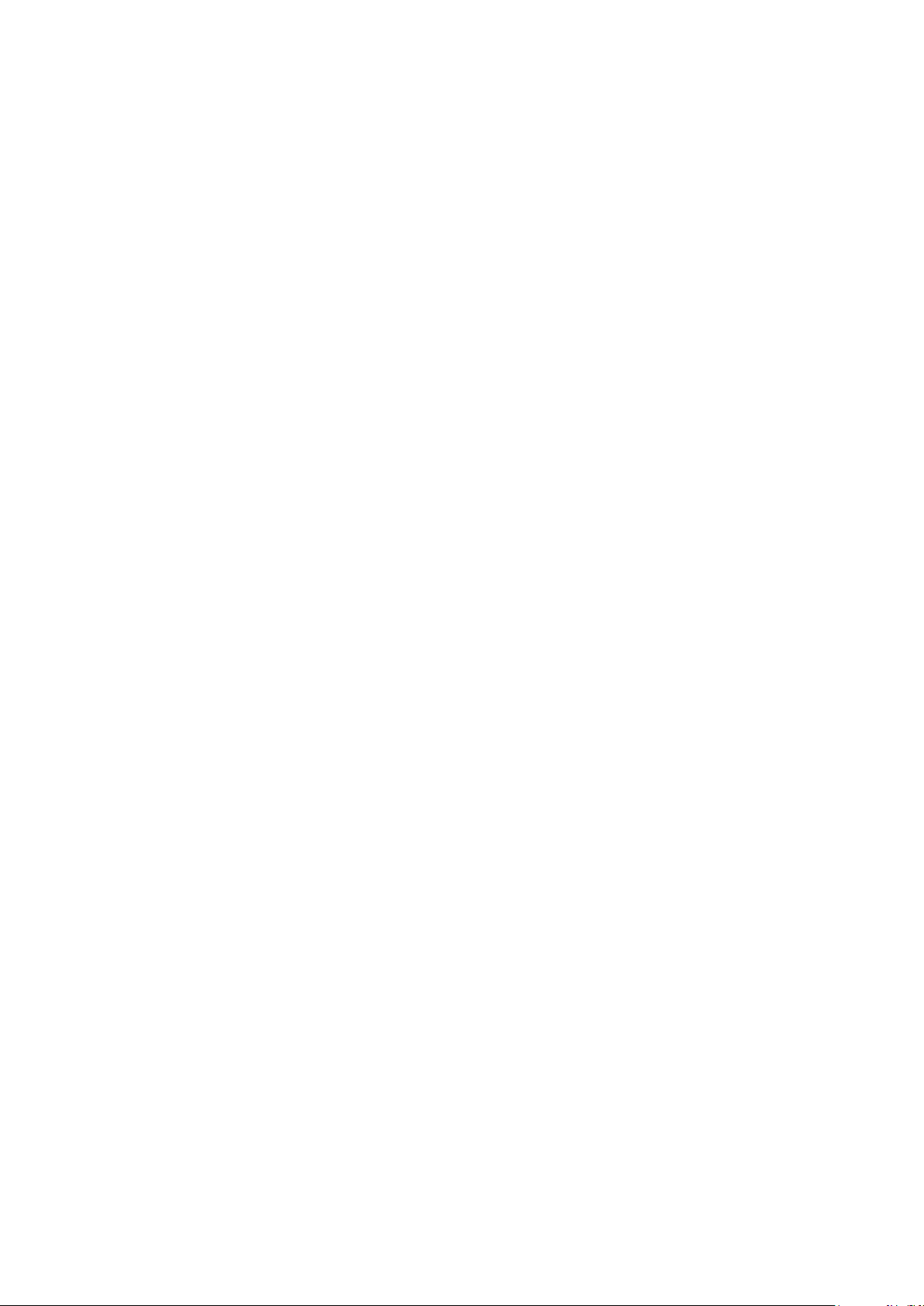
Αυτό το παράρτημα περιλαμβάνει τα εξής:
Διαμορφώσεις και προαιρετικός εξοπλισμός εκτυπωτή ................................................................................. 60
Φυσικές προδιαγραφές ................................................................................................................................................. 61
Περιβαλλοντικές προδιαγραφές ................................................................................................................................ 62
Ηλεκτρικές προδιαγραφές ........................................................................................................................................... 63
Προδιαγραφές απόδοσης ............................................................................................................................................. 64
Προδιαγραφές ελεγκτή.................................................................................................................................................. 65
A
Προδιαγραφές
Εκτυπωτής Phaser 3010/3040 59
Oδηγός χρήσης

Προδιαγραφές
Λειτουργία
Εκτυπωτής Phaser 3010
Εκτυπωτής Phaser 3040
Ταχύτητα εκτύπωσης
Έως 20 σελ./λεπτό
Έως 24 σελ./λεπτό
Ανάλυση εκτύπωσης
1200 x 1200 dpi
1200 x 1200 dpi
Χωρητικότητα χαρτιού
Κύριος δίσκος 150 φύλλων
Δίσκος εξόδου 100 φύλλων
Κύριος δίσκος 150 φύλλων
Δίσκος εξόδου 100 φύλλων
Εκτύπωση διπλής όψης
Μόνο χειροκίνητα
Μόνο χειροκίνητα
Μέγιστο μέγεθος εκτύπωσης
Legal (216 x 356 χλστ., 8,5 x 14 ίντσες)
Legal (216 x 356 χλστ., 8,5 x 14 ίντσες)
Ελάχιστο μέγεθος εκτύπωσης
76 x 127 χλστ., 3 x 5 ίντσες.
76 x 127 χλστ., 3 x 5 ίντσες.
Πίνακας ελέγχου
Ένα πλήκτρο και δύο ενδείξεις
υποδεικνύουν την κατάσταση του
εκτυπωτή, καθώς και σφάλματα και
προειδοποιήσεις.
Ένα πλήκτρο και δύο ενδείξεις
υποδεικνύουν την κατάσταση του
εκτυπωτή, καθώς και σφάλματα και
προειδοποιήσεις.
Συνδεσιμότητα
Universal Serial Bus (USB 2.0)
Universal Serial Bus (USB 2.0)
Διαμορφώσεις και προαιρετικός εξοπλισμός εκτυπωτή
Διαθέσιμες διαμορφώσεις
Τα προϊόντα Εκτυπωτής Phaser 3010 και Εκτυπωτής Phaser 3040 είναι ασπρόμαυροι εκτυπωτές με
συνδεσιμότητα USB.
Βασικά λειτουργίες
60 Εκτυπωτής Phaser 3010/3040
Oδηγός χρήσης
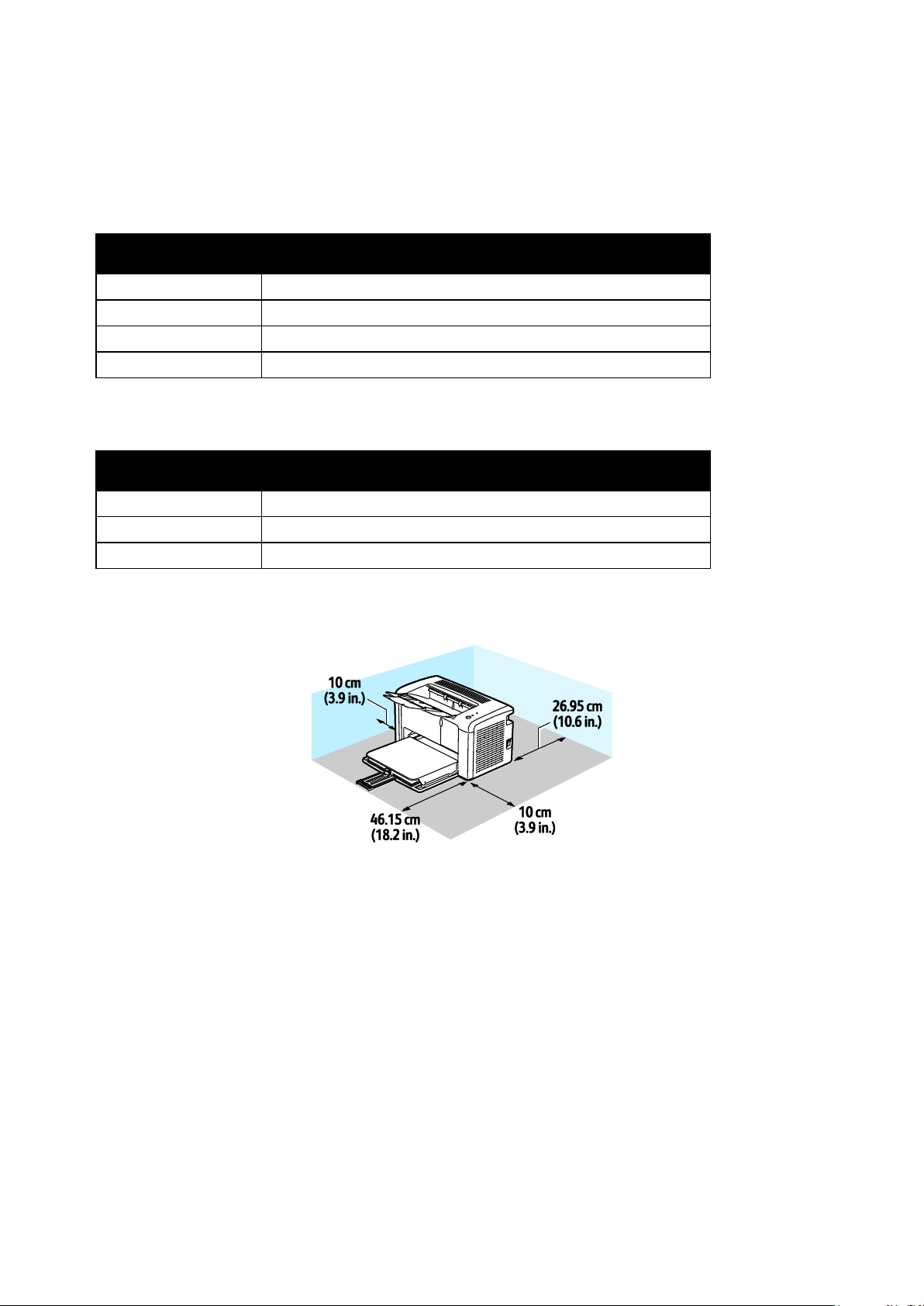
Εκτυπωτής Phaser 3010 και Εκτυπωτής Phaser 3040
Πλάτος
358 χλστ. (14,1 ίντσες)
Βάθος
457,3 χλστ. (18,0 ίντσες)
Ύψος
282,7 χλστ. (11,1 ίντσες)
Βάρος
4,6 κιλά (10,1 λίβρες)
Εκτυπωτής Phaser 3010 και Εκτυπωτής Phaser 3040
Πλάτος
558 χλστ. (22 ίντσες)
Βάθος
926.8 χλστ. (32,6 ίντσες)
Ύψος
382.7 χλστ. (15,1 ίντσες)
Φυσικές προδιαγραφές
Βάρη και διαστάσεις
Συνολικές απαιτήσεις χώρου
Προδιαγραφές
Απαιτήσεις ελεύθερου χώρου
Εκτυπωτής Phaser 3010/3040 61
Oδηγός χρήσης

Προδιαγραφές
Σημείωση: Υπό ακραίες συνθήκες περιβάλλοντος, όπως 10°C και 85% σχετική υγρασία, ενδέχεται
να εμφανιστούν ελαττώματα λόγω συμπύκνωσης.
Περιβαλλοντικές προδιαγραφές
Θερμοκρασία
Βέλτιστη θερμοκρασία: 10–32°C (50–90°F)
Σχετική υγρασία
Εύρος ελάχιστης-μέγιστης υγρασίας: 15-85% σχετική υγρασία στους 28°C (82°F)
Εύρος βέλτιστης υγρασίας: 20-70% σχετική υγρασία στους 28°C (82°F)
Υψόμετρο
Για βέλτιστη απόδοση, χρησιμοποιείτε τον εκτυπωτή σε υψόμετρα κάτω των 3.100 μ.
(10.170 πόδια).
62 Εκτυπωτής Phaser 3010/3040
Oδηγός χρήσης

Τάση τροφοδοσίας ρεύματος
Συχνότητα τροφοδοσίας ρεύματος
110–127 VAC +/-10%, (99–140 VAC)
50 Hz +/- 3 Hz
60 Hz +/- 3 Hz
220–240 VAC +/-10%, (198–264 VAC)
50 Hz +/- 3 Hz
60 Hz +/- 3 Hz
Ηλεκτρικές προδιαγραφές
Τάση και συχνότητα τροφοδοσίας ρεύματος
Κατανάλωση ισχύος
Λειτουργία εξοικονόμησης ενέργειας 2 (Αδράνεια): 4 W ή λιγότερο
Λειτουργία εξοικονόμησης ενέργειας 1 (Χαμηλή ισχύς): 8 W ή λιγότερο
Έτοιμο: 62 W ή λιγότερο με το φούρνο ενεργοποιημένο
Συνεχόμενη εκτύπωση: 380 W ή λιγότερο
Προδιαγραφές
Ο εκτυπωτής αυτός δεν καταναλώνει ηλεκτρική ενέργεια όταν ο διακόπτης λειτουργίας είναι
απενεργοποιημένος, ακόμα και αν ο εκτυπωτής είναι συνδεδεμένος σε πρίζα εναλλασσόμενου
ρεύματος.
Εκτυπωτής Phaser 3010/3040 63
Oδηγός χρήσης

Προδιαγραφές
Στοιχείο
Προδιαγραφές
Χρόνος προθέρμανσης του εκτυπωτή
Άναμμα: 25 δευτερόλεπτα ή λιγότερο.
Αποκατάσταση από λειτουργία αδράνειας: 25 δευτερόλεπτα ή
λιγότερο.
Σημείωση: Ο χρόνος προθέρμανσης έχει υπολογιστεί για δεδομένη
θερμοκρασία περιβάλλοντος 22ºC (71,6°F).
Προδιαγραφές απόδοσης
64 Εκτυπωτής Phaser 3010/3040
Oδηγός χρήσης
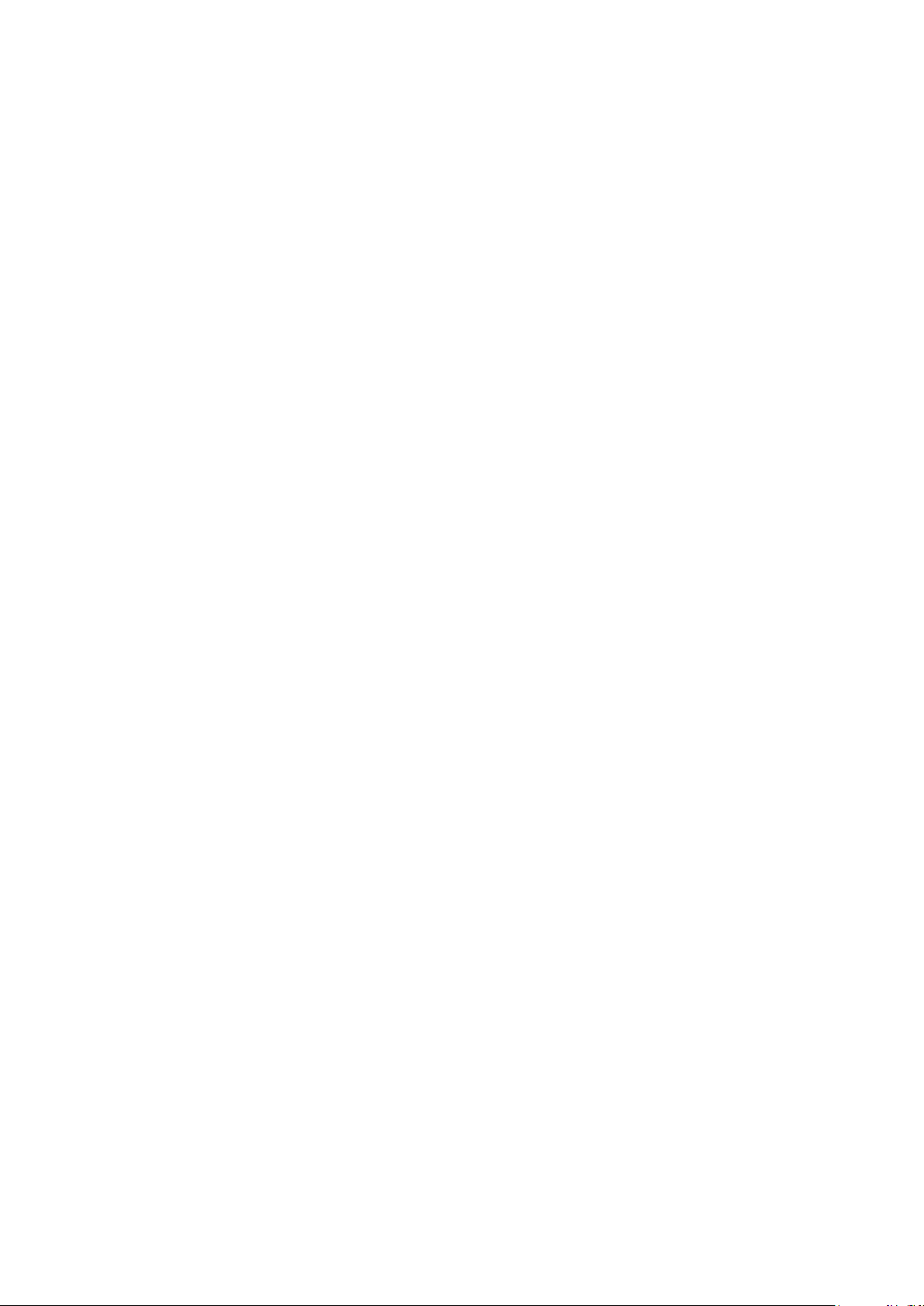
Προδιαγραφές ελεγκτή
Επεξεργαστής
Επεξεργαστής 150 MHz 4305
Μνήμη
βασική μνήμη 64 MB
Διασυνδέσεις
Universal Serial Bus (USB 2.0)
Προδιαγραφές
Εκτυπωτής Phaser 3010/3040 65
Oδηγός χρήσης

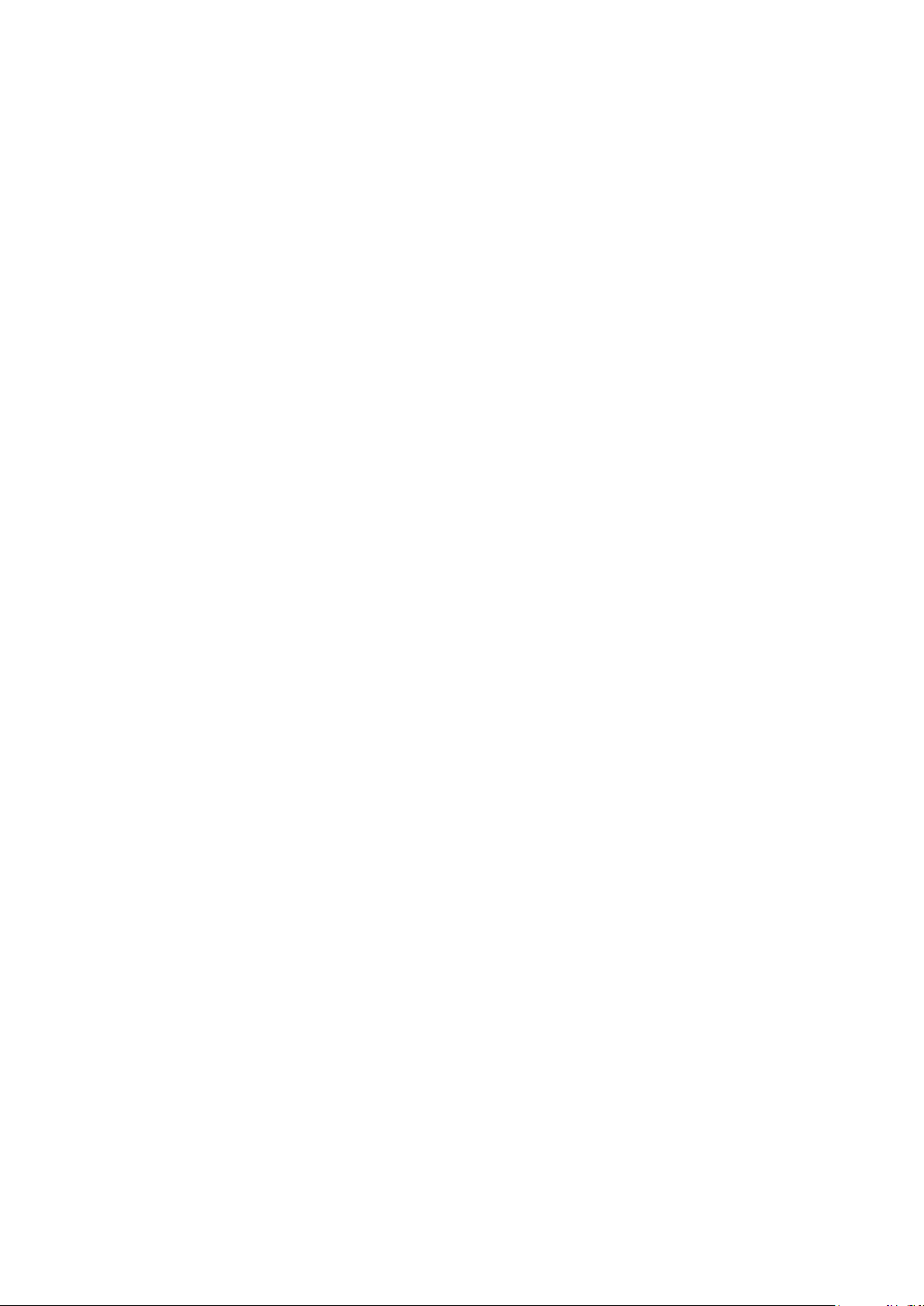
Αυτό το παράρτημα περιλαμβάνει τα εξής:
Βασικοί κανονισμοί ......................................................................................................................................................... 68
Material Safety Data Sheets (φύλλα δεδομένων ασφαλείας υλικών) ........................................................ 70
B
Ρυθμιστικές πληροφορίες
Εκτυπωτής Phaser 3010/3040 67
Oδηγός χρήσης

Ρυθμιστικές πληροφορίες
Σημείωση: Για να διασφαλιστεί η συμμόρφωση προς το άρθρο 15 των κανονισμών της
Ομοσπονδιακής Επιτροπής Επικοινωνιών FCC, χρησιμοποιήστε θωρακισμένα καλώδια
διασύνδεσης.
Βασικοί κανονισμοί
Η Xerox έχει πραγματοποιήσει έλεγχο στον συγκεκριμένο εκτυπωτή για ηλεκτρομαγνητικές
εκπομπές και συμμόρφωση προς τα πρότυπα ατρωσίας. Τα πρότυπα αυτά έχουν σχεδιαστεί με
σκοπό να μειώσουν τις παρεμβολές που προκαλούνται ή λαμβάνονται από τον συγκεκριμένο
εκτυπωτή σε συμβατικό περιβάλλον γραφείου.
Ηνωμένες Πολιτείες - Κανονισμοί Ομοσπονδιακής Επιτροπής Επικοινωνιών FCC
Ο εξοπλισμός αυτός έχει δοκιμαστεί και βρέθηκε εντός των ορίων ψηφιακής συσκευής κατηγορίας Α,
σύμφωνα με το Άρθρο 15 των Κανονισμών της Ομοσπονδιακής Επιτροπής Επικοινωνιών. Οι
περιορισμοί αυτοί δημιουργήθηκαν για να παρέχουν λογική προστασία από επιζήμιες παρεμβολές
σε επιχειρησιακό περιβάλλον. Ο παρών εξοπλισμός παράγει, χρησιμοποιεί και μπορεί να εκπέμπει
ενέργεια ραδιοσυχνοτήτων. Εάν η εγκατάσταση και η χρήση του δεν ακολουθεί τις παρούσες
οδηγίες, ενδέχεται να προκαλέσει επιζήμιες παρεμβολές στις ραδιοεπικοινωνίες. Η χρήση του
εξοπλισμού αυτού σε οικιστική περιοχή είναι πιθανό να προκαλέσει επιζήμιες παρεμβολές. Στην
περίπτωση αυτή ο χρήστης θα πρέπει με δικά του έξοδα να αποκαταστήσει τις παρεμβολές αυτές.
Εάν ο εξοπλισμός προκαλέσει επιζήμιες παρεμβολές στη ραδιοφωνική ή τηλεοπτική λήψη, το οποίο
καθορίζεται με την ενεργοποίηση ή απενεργοποίηση του εξοπλισμού, ο χρήστης θα πρέπει να
προσπαθήσει να διορθώσει την παρεμβολή με έναν ή περισσότερους από τους ακόλουθους
τρόπους:
Επαναπροσανατολίστε ή αλλάξτε τη θέση της κεραίας λήψης.
Αυξήστε την απόσταση μεταξύ του εξοπλισμού και του δέκτη.
Συνδέστε τον εξοπλισμό στην πρίζα ενός κυκλώματος διαφορετικού από αυτό που είναι
συνδεδεμένος ο δέκτης.
Συμβουλευτείτε τον τοπικό αντιπρόσωπο ή έναν έμπειρο τεχνικό ραδιόφωνων/τηλεοράσεων
για βοήθεια.
Αλλαγές ή τροποποιήσεις σε αυτόν τον εξοπλισμό που δεν είναι εγκεκριμένες από την Xerox
ενδέχεται να ακυρώσουν την εξουσιοδότηση του χρήστη να χρησιμοποιεί αυτόν τον εξοπλισμό.
68 Εκτυπωτής Phaser 3010/3040
Oδηγός χρήσης

Ρυθμιστικές πληροφορίες
ΠΡΟΣΟΧΗ: Αυτό είναι ένα προϊόν κατηγορίας Α. Σε οικιακό περιβάλλον, αυτό το προϊόν μπορεί να
προκαλέσει παρεμβολές ραδιοκυμάτων. Σε αυτήν την περίπτωση, ο χρήστης μπορεί να απαιτηθεί να
λάβει επαρκή μέτρα.
Η ένδειξη CE που υπάρχει σε αυτό το προϊόν συμβολίζει τη δήλωση συμμόρφωσης της
Xerox με τις ακόλουθες ισχύουσες Οδηγίες της Ευρωπαϊκής Ένωσης, από τις ημερομηνίες
που υποδεικνύονται:
12 Δεκεμβρίου 2006: Οδηγία για χαμηλή τάση 2006/95/EC
15 Δεκεμβρίου 2004: Οδηγία ηλεκτρομαγνητικής συμβατότητας 2004/108/EC
9 Μαρτίου 1999: Οδηγία 1999/5/EC για το ραδιοεξοπλισμό και τον τηλεπικοινωνιακό
τερματικό εξοπλισμό
Ευρωπαϊκή Ένωση
Αυτός ο εκτυπωτής, αν χρησιμοποιείται σωστά σύμφωνα με τις οδηγίες, δεν είναι επικίνδυνος για
τον καταναλωτή ή το περιβάλλον.
Για να διασφαλιστεί η συμμόρφωση με τους κανονισμούς της Ευρωπαϊκής Ένωσης, χρησιμοποιήστε
θωρακισμένα καλώδια διασύνδεσης.
Μπορείτε να προμηθευτείτε υπογεγραμμένο αντίγραφο της Δήλωσης συμμόρφωσης για αυτόν τον
εκτυπωτή από την Xerox.
Τουρκία - Κανονισμός RoHS
Σύμφωνα με το Άρθρο 7 (d), πιστοποιούμε δια του παρόντος ότι “είναι σε απόλυτη συμμόρφωση με
τον κανονισμό EEE.”
“EEE yönetmeliğine uygundur.”
Εκτυπωτής Phaser 3010/3040 69
Oδηγός χρήσης

Ρυθμιστικές πληροφορίες
Material Safety Data Sheets (φύλλα δεδομένων ασφαλείας υλικών)
Για πληροφορίες σχετικά με τα Material Safety Data Sheets (φύλλα δεδομένων ασφαλείας υλικών),
μεταβείτε στη διεύθυνση:
Βόρεια Αμερική
Εκτυπωτής Phaser 3010: www.xerox.com/msds
Εκτυπωτής Phaser 3040: www.xerox.com/msds
Ευρωπαϊκή Ένωση
Εκτυπωτής Phaser 3010: www.xerox.com/environment_europe
Εκτυπωτής Phaser 3040: www.xerox.com/environment_europe
70 Εκτυπωτής Phaser 3010/3040
Oδηγός χρήσης

Αυτό το παράρτημα περιλαμβάνει τα εξής:
Όλες οι χώρες .................................................................................................................................................................... 72
Βόρεια Αμερική ................................................................................................................................................................. 73
Ευρωπαϊκή Ένωση .......................................................................................................................................................... 74
Άλλες χώρες ....................................................................................................................................................................... 76
C
Ανακύκλωση και απόρριψη
Εκτυπωτής Phaser 3010/3040 71
Oδηγός χρήσης

Ανακύκλωση και απόρριψη
Όλες οι χώρες
Εάν είστε υπεύθυνοι για την απόρριψη του προϊόντος Xerox®, λάβετε υπόψη σας ότι το μηχάνημα
ενδέχεται να περιέχει υδράργυρο, μόλυβδο, υπερχλωρικό και άλλα υλικά, η απόρριψη των οποίων
μπορεί να ελέγχεται για περιβαλλοντικούς λόγους. Η παρουσία αυτών των υλικών είναι πλήρως
σύμφωνη με τους παγκόσμιους κανονισμούς που ίσχυαν τη στιγμή που κυκλοφόρησε στην αγορά το
προϊόν. Για πληροφορίες ανακύκλωσης και απόρριψης, επικοινωνήστε με τις τοπικές αρχές. Υλικό
υπερχλωρικού: Αυτό το προϊόν ενδέχεται να περιλαμβάνει μία ή περισσότερες συσκευές που
περιέχουν υπερχλωρικό, όπως μπαταρίες. Ενδέχεται να απαιτείται ειδική μεταχείριση, ανατρέξτε
στη διεύθυνση www.dtsc.ca.gov/hazardouswaste/perchlorate.
72 Εκτυπωτής Phaser 3010/3040
Oδηγός χρήσης

Ανακύκλωση και απόρριψη
Βόρεια Αμερική
Η Xerox διαθέτει ένα πρόγραμμα επιστροφής και επαναχρησιμοποίησης/ανακύκλωσης εξοπλισμού.
Για να καθορίσετε αν αυτό το προϊόν Xerox® περιλαμβάνεται στο πρόγραμμα, επικοινωνήστε με τον
αντιπρόσωπο της Xerox.
Για περισσότερες πληροφορίες σχετικά με τα περιβαλλοντικά προγράμματα της Xerox®, μεταβείτε
στη διεύθυνση:
Εκτυπωτής Phaser 3010: www.xerox.com/environment
Εκτυπωτής Phaser 3040: www.xerox.com/environment
Εκτυπωτής Phaser 3010/3040 73
Oδηγός χρήσης

Ανακύκλωση και απόρριψη
Η υπάρξη αυτού του συμβόλου στον εξοπλισμό σας αποτελεί
επιβεβαίωση ότι ο εξοπλισμός δεν πρέπει να απορρίπτεται μαζί με τα
οικιακά απόβλητα.
Η ύπαρξη αυτού του συμβόλου στον εξοπλισμό σας αποτελεί
επιβεβαίωση ότι πρέπει να απορρίψετε αυτόν τον εξοπλισμό σε
συμμόρφωση με τις συμφωνημένες κρατικές διαδικασίες.
Ευρωπαϊκή Ένωση
Ορισμένα είδη εξοπλισμού ενδέχεται να χρησιμοποιούνται τόσο σε οικιακές όσο και σε
επαγγελματικές εφαρμογές.
Οικιακό περιβάλλον
Προς συμμόρφωση με την ευρωπαϊκή νομοθεσία, ηλεκτρικός και ηλεκτρονικός εξοπλισμός που
εξάντλησε την λειτουργική του διάρκεια και θα απορριφθεί πρέπει να διαχωρίζεται από τα οικιακά
απορρίμματα.
Νοικοκυριά εντός των κρατών μελών της Ε.Ε. μπορούν να επιστρέφουν τον χρησιμοποιημένο
ηλεκτρικό και ηλεκτρονικό τους εξοπλισμό σε ειδικές εγκαταστάσεις συλλογής αποβλήτων δωρεάν.
Επικοινωνήστε με τις τοπικές αρχές συλλογής αποβλήτων για περισσότερες πληροφορίες.
Σε ορισμένα κράτη μέλη, ο τοπικός σας αντιπρόσωπος μπορεί να συλλέξει τον παλιό σας εξοπλισμό
δωρεάν κατά την αγορά του νέου εξοπλισμού. Ρωτήστε τον τοπικό σας αντιπρόσωπο για σχετικές
πληροφορίες.
Επαγγελματικό περιβάλλον
Προς συμμόρφωση με την ευρωπαϊκή νομοθεσία, ηλεκτρικός και ηλεκτρονικός εξοπλισμός που
εξάντλησε την λειτουργική του διάρκεια πρέπει να απορρίπτεται σύμφωνα με τις προβλεπόμενες
διαδικασίες.
Πριν την απόρριψη, επικοινωνήστε με τον τοπικό σας μεταπωλητή ή τον αντιπρόσωπο της Xerox για
πληροφορίες σχετικά με την επιστροφή συσκευών προς απόσυρση.
74 Εκτυπωτής Phaser 3010/3040
Oδηγός χρήσης
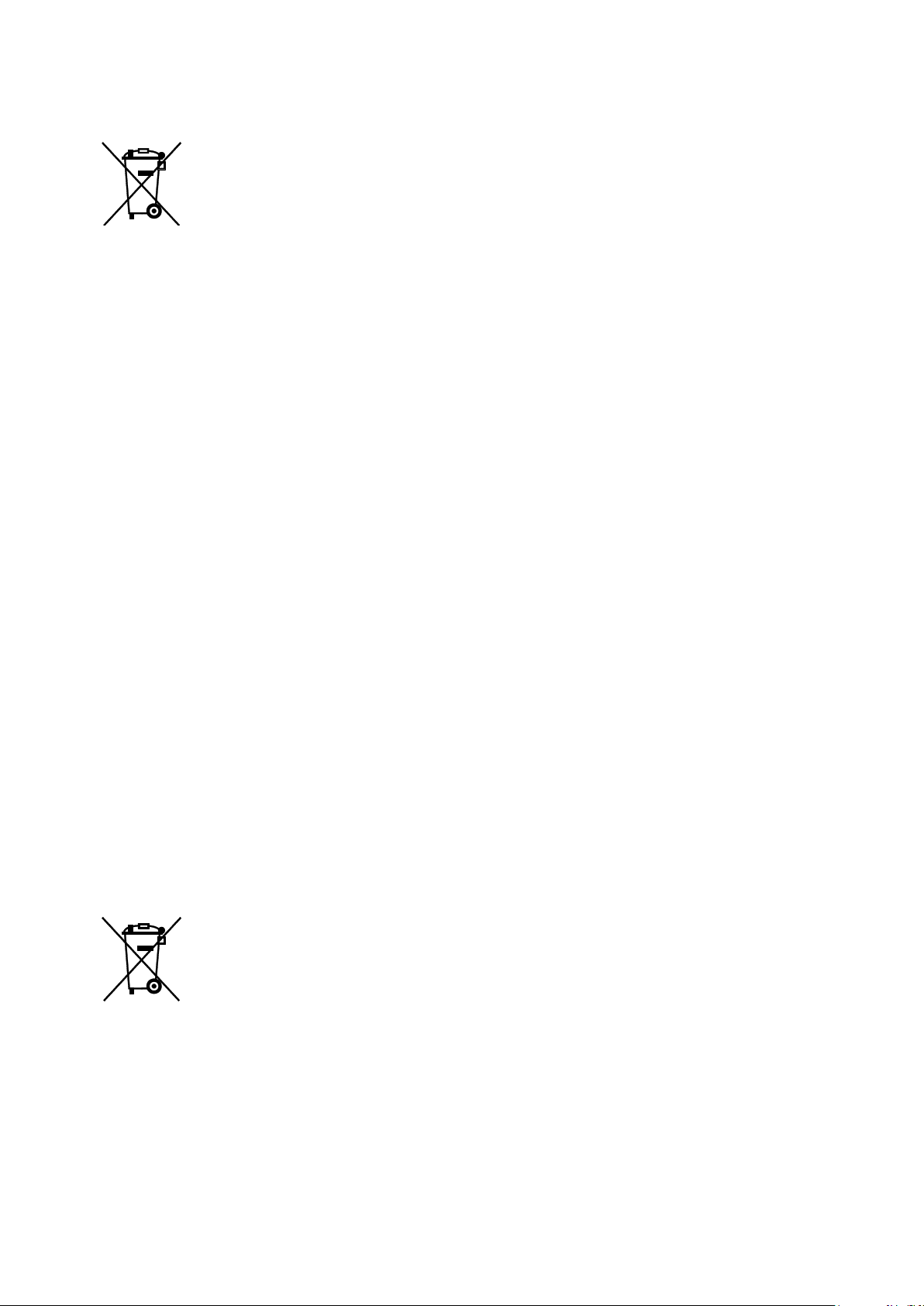
Αυτά τα σύμβολα στα προϊόντα ή/και στα συνοδευτικά έγγραφα
σημαίνουν ότι τα χρησιμοποιημένα ηλεκτρικά και ηλεκτρονικά
προϊόντα και οι μπαταρίες πρέπει να διαχωρίζονται από τα γενικά
οικιακά απορρίμματα.
Για τη σωστή επεξεργασία, περισυλλογή και ανακύκλωση των παλιών
προϊόντων και των χρησιμοποιημένων μπαταριών, μεταφέρετέ τα στα
κατάλληλα σημεία συλλογής σύμφωνα με την εθνική σας νομοθεσία
και τις Οδηγίες 2002/96/EC και 2006/66/EC.
Διασφαλίζοντας την σωστή απόρριψη αυτών των προϊόντων και των
μπαταριών συντελείτε στην εξοικονόμηση πολύτιμων πόρων και
αποτρέπετε πιθανές αρνητικές επιδράσεις στην υγεία του ανθρώπου
και στο περιβάλλον που θα μπορούσαν να προκύψουν από τον
ακατάλληλο χειρισμό αποβλήτων.
Για περισσότερες πληροφορίες σχετικά με τη συλλογή και
ανακύκλωση των παλιών προϊόντων και των μπαταριών,
επικοινωνήστε με τις δημοτικές αρχές, την υπηρεσία απόρριψης
αποβλήτων της περιοχής σας ή το σημείο πώλησης από όπου
αγοράσατε τα προϊόντα.
Ενδέχεται να επιβάλλονται ποινές για την ακατάλληλη απόρριψη
αυτών των αποβλήτων, σύμφωνα με την εθνική νομοθεσία.
Hg
Αυτό το σύμβολο τροχοφόρου κάδου μπορεί να χρησιμοποιηθεί σε
συνδυασμό με ένα χημικό σύμβολο. Με αυτόν τον τρόπο
υποδεικνύεται η συμμόρφωση με τις απαιτήσεις που ορίζει η Οδηγία.
Συλλογή και απόρριψη εξοπλισμού και μπαταριών
Ανακύκλωση και απόρριψη
Για επαγγελματίες χρήστες στην Ευρωπαϊκή Ένωση
Αν επιθυμείτε να απορρίψετε ηλεκτρικό και ηλεκτρονικό εξοπλισμό, επικοινωνήστε με τον
αντιπρόσωπο ή τον προμηθευτή σας για περισσότερες πληροφορίες.
Απόρριψη εκτός Ευρωπαϊκής Ένωσης
Αυτά τα σύμβολα ισχύουν μόνο στην Ευρωπαϊκή Ένωση. Εάν επιθυμείτε να απορρίψετε αυτό τον
εξοπλισμό, επικοινωνήστε με τις τοπικές αρχές ή τον προμηθευτή σας για να μάθετε τη σωστή
μέθοδο απόρριψης.
Σημείωση για το Σύμβολο Μπαταρίας
Αφαίρεση μπαταριών
Οι μπαταρίες πρέπει να αντικαθίστανται μόνο από εξουσιοδοτημένο τεχνικό από τον
ΚΑΤΑΣΚΕΥΑΣΤΗ.
Εκτυπωτής Phaser 3010/3040 75
Oδηγός χρήσης

Ανακύκλωση και απόρριψη
Άλλες χώρες
Επικοινωνήστε με τις αρμόδιες αρχές διαχείρισης αποβλήτων και ζητήστε οδηγίες σχετικά με τις
διαδικασίες απόρριψης.
76 Εκτυπωτής Phaser 3010/3040
Oδηγός χρήσης
